Наръчник за обучение на Photoshop, част 1 The Toolbox
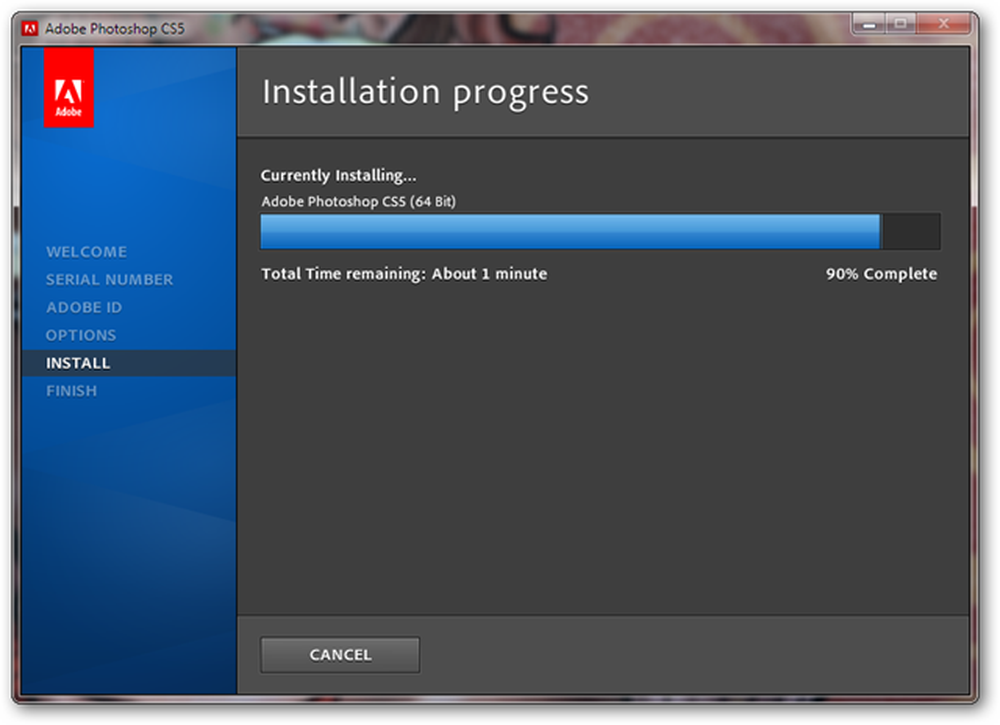
Photoshop е една от най-плашещите програми за всеки начинаещ, но има мощна възможност за редактиране на изображения за всяко ниво на умения. Погледнете през нова инсталация на CS5 и научете основните инструменти и информация, които да ви помогнат да започнете.
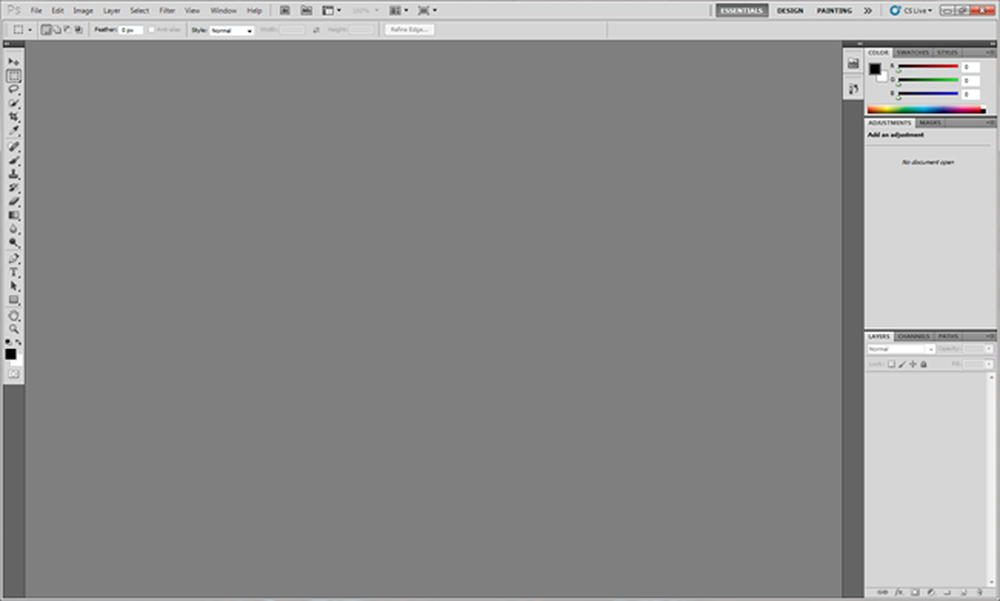
Извън кутията, така ще изглежда вашата стандартна CS5 инсталация. Изглежда още по-плашещо от по-старите версии, така че нека прекараме няколко минути, за да разгледаме програмата, да я демистифицираме и да ви редактираме снимки, рисуване или каквото и да искате с новата ви инсталация..
Стартиране на персонализираното работно пространство

Вие ще искате да преместите панелите и палитрите наоколо с цел да се чувствате удобно с новата си инсталация. В тази област на екрана ще видите различни "Работни пространства", които са различните подредби на палитрите и панелите. Това може да е полезно, защото може да искате различно подреждане за редактиране на снимки, отколкото ще използвате, ако сте художник или дизайнер.
CS5 автоматично запазва промените във вашите работни пространства, така че създайте нов потребителски потребителски интерфейс. Винаги можете да редактирате работните си пространства за запаси, за да отговарят на желаните от вас по-късно..
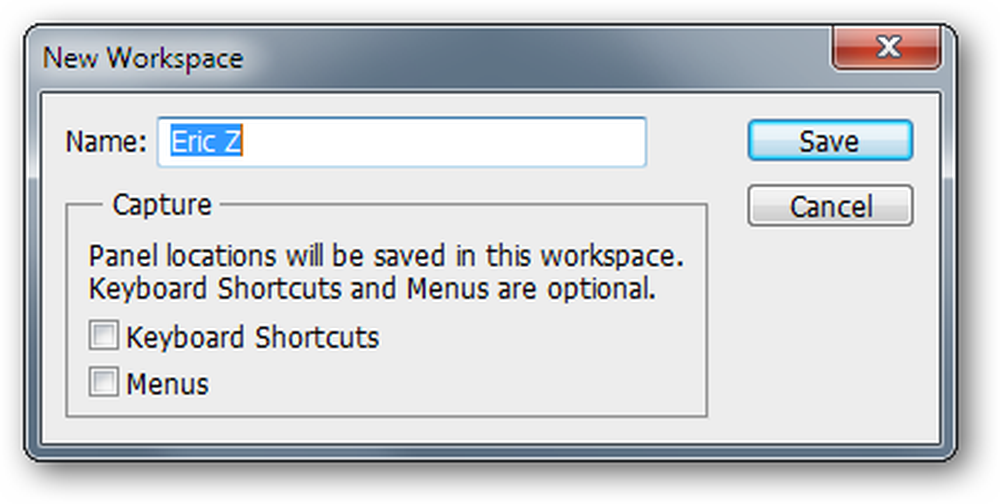
Кликнете върху 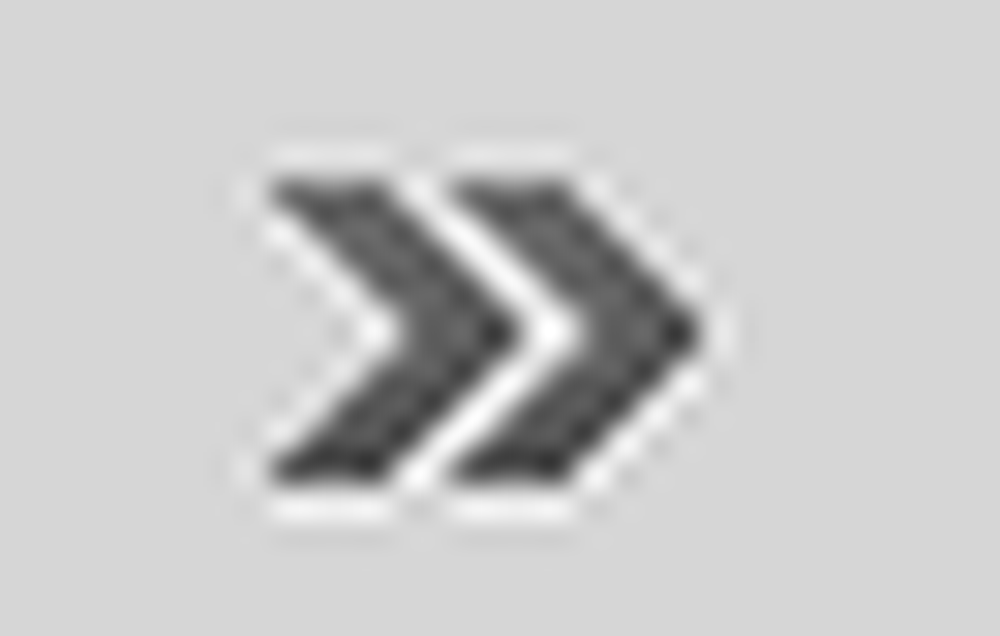 за да покажете контекстното меню. Създайте „Ново работно пространство“ и го кръстете каквото искате. Използвайте собственото си име или нещо, което ви подхожда. Уверете се, че избирате "Клавишни комбинации" и "Менюта", тъй като можете да ги редактирате и да ги свържете с работното си пространство.
за да покажете контекстното меню. Създайте „Ново работно пространство“ и го кръстете каквото искате. Използвайте собственото си име или нещо, което ви подхожда. Уверете се, че избирате "Клавишни комбинации" и "Менюта", тъй като можете да ги редактирате и да ги свържете с работното си пространство.

Кликнете върху новото си работно пространство и се чувствайте свободни да играете в него.
Персонализиране на кутията с инструменти
 | Кутията с инструменти е мястото, където получавате всичките си инструменти, базирани на мишката или курсора. По подразбиране той е заключен отстрани на екрана в област на панела. С кликване върху  Стрелка, можете да изведете кондензирана версия в панела. Най- Стрелка, можете да изведете кондензирана версия в панела. Най-  е превключвател, който ще превключва между двете версии. Можете също да кликнете и плъзнете е превключвател, който ще превключва между двете версии. Можете също да кликнете и плъзнете  да създадете „свободно плаваща“ версия на кутията с инструменти. да създадете „свободно плаваща“ версия на кутията с инструменти. |
 | Гореспоменатият двоен колонен формат на кутията с инструменти. Сега, след като установихме, че можем да променим формата на инструментариума, нека накратко погледнем какво е налично в него. |
Палитрата с опции

В горната част на екрана, директно под менютата, ще видите палитрата с опции. Когато изберете различни инструменти, ще имате различни опции, които можете да редактирате тук. Всеки инструмент е сложен без тези опции и може да стане изключително мощен със знанието за неговите възможности.
Какво има в Кутията с инструменти?
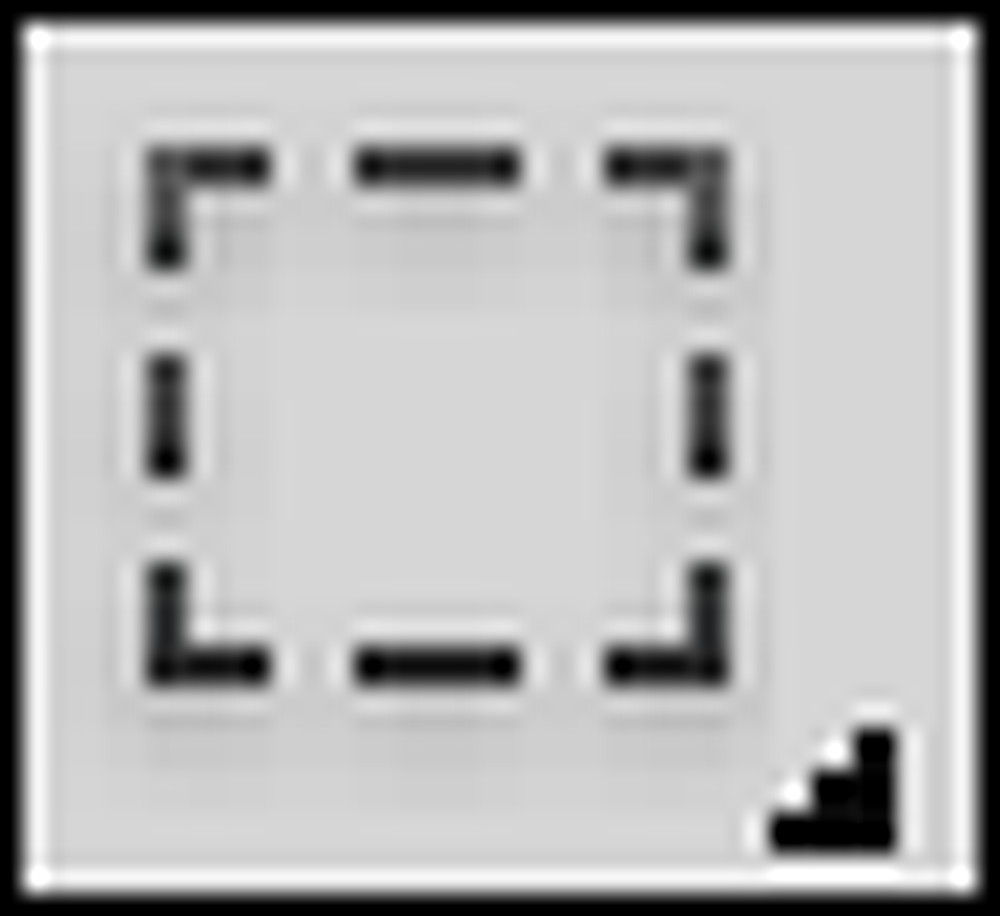 | Правоъгълен инструмент за надстройка: Клавиш за бърз достъп 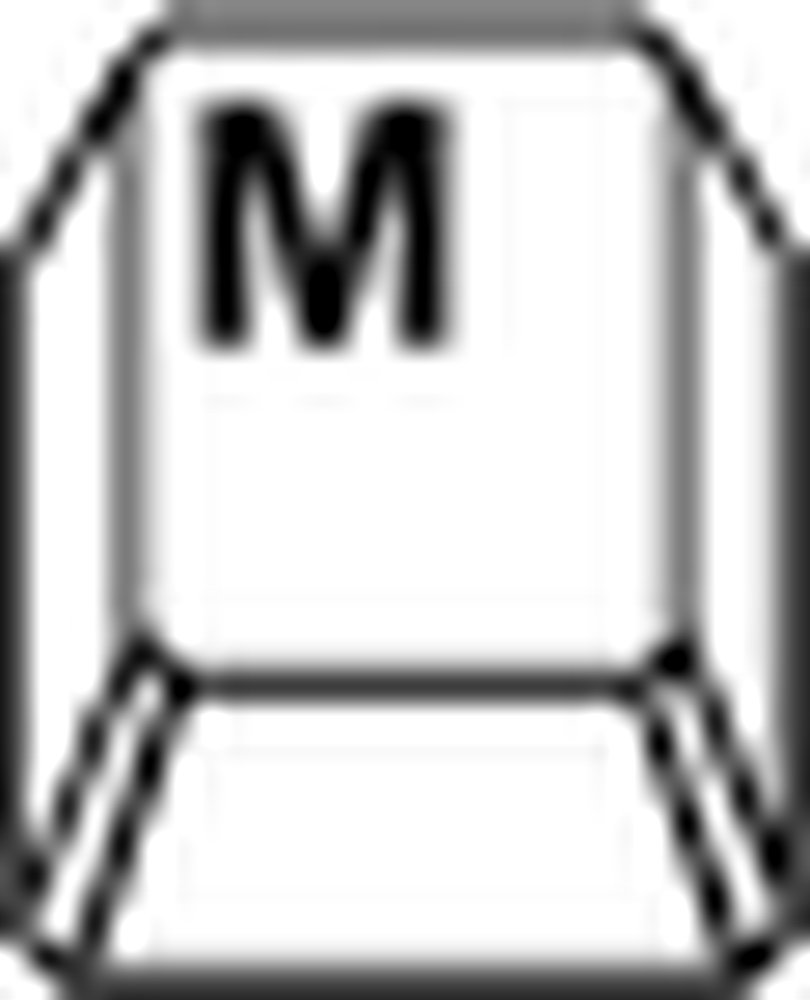 . Основният инструмент за селекция, marquee, AKA “Marching Ants” ви позволява да изберете области от слоеве или изравнени снимки. Shift + M ще премине към различните други инструменти за избор, включително инструмента за елипса. Можете да задържите Shift, докато рисувате шатрите, за да създадете квадратчета. . Основният инструмент за селекция, marquee, AKA “Marching Ants” ви позволява да изберете области от слоеве или изравнени снимки. Shift + M ще премине към различните други инструменти за избор, включително инструмента за елипса. Можете да задържите Shift, докато рисувате шатрите, за да създадете квадратчета. |
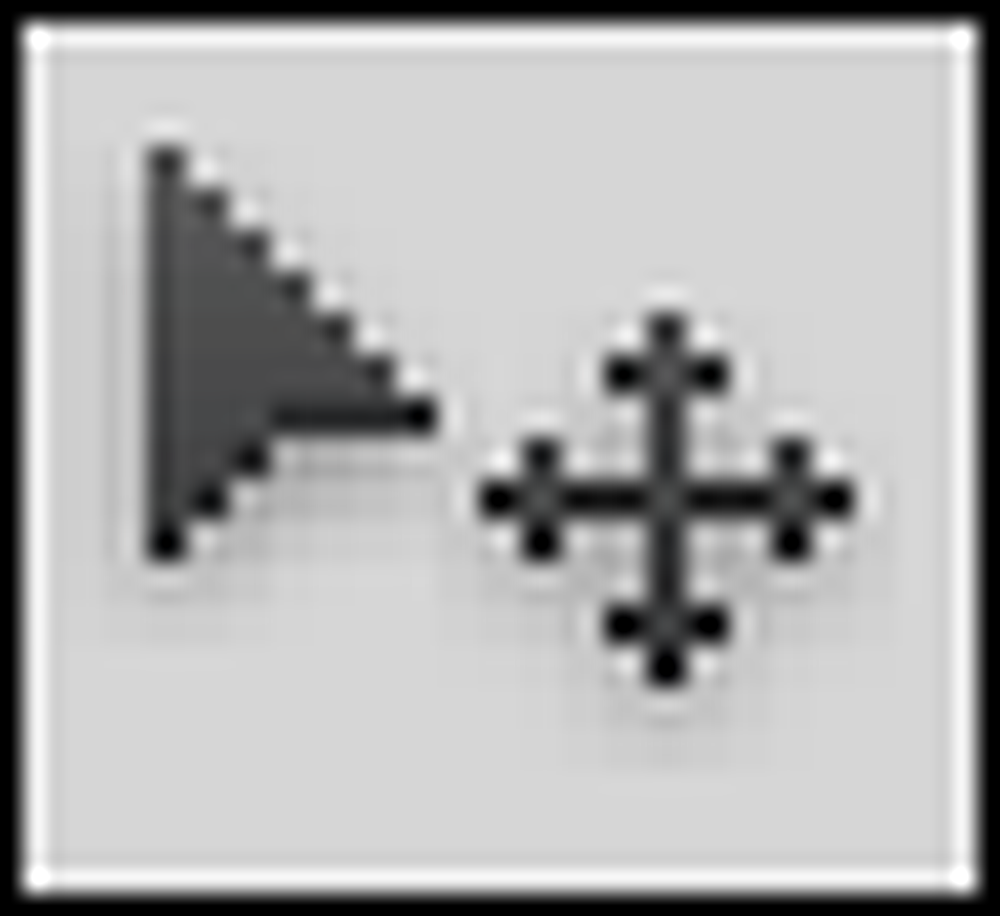 | Преместете инструмента: Клавиш за бърз достъп 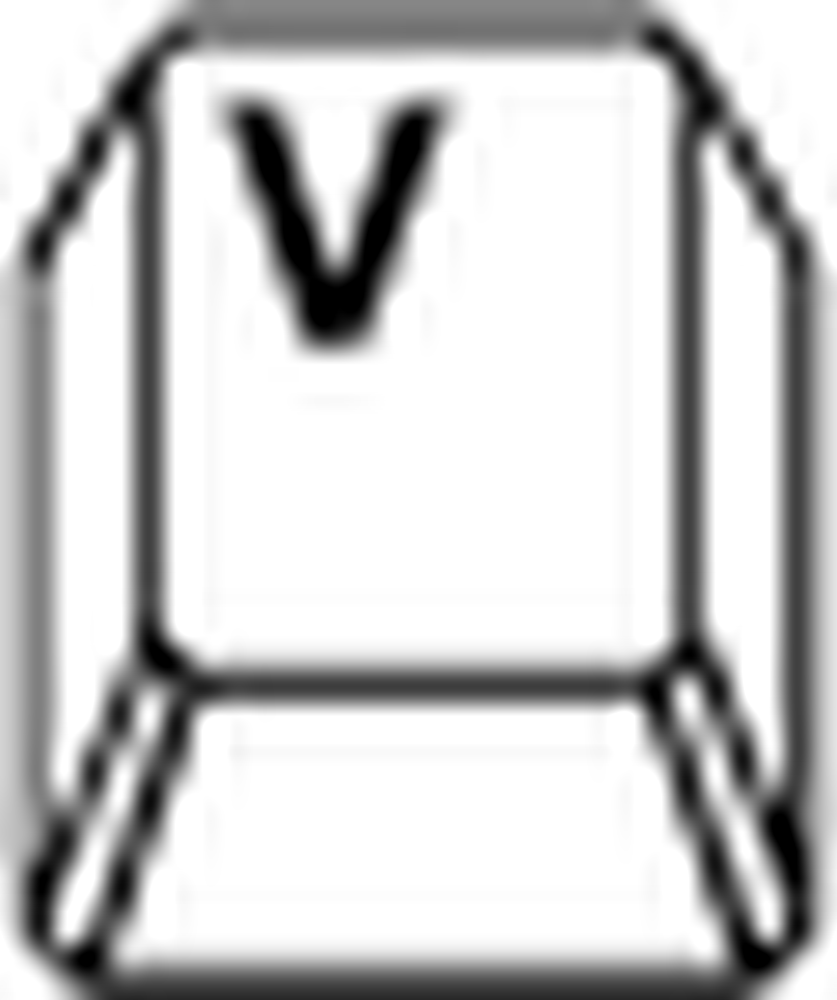 . Основният инструмент за преместване. След като изберете област, изберете инструмента за преместване, за да го преместите. Можете също да премествате цели слоеве, без да ги избирате. . Основният инструмент за преместване. След като изберете област, изберете инструмента за преместване, за да го преместите. Можете също да премествате цели слоеве, без да ги избирате. |
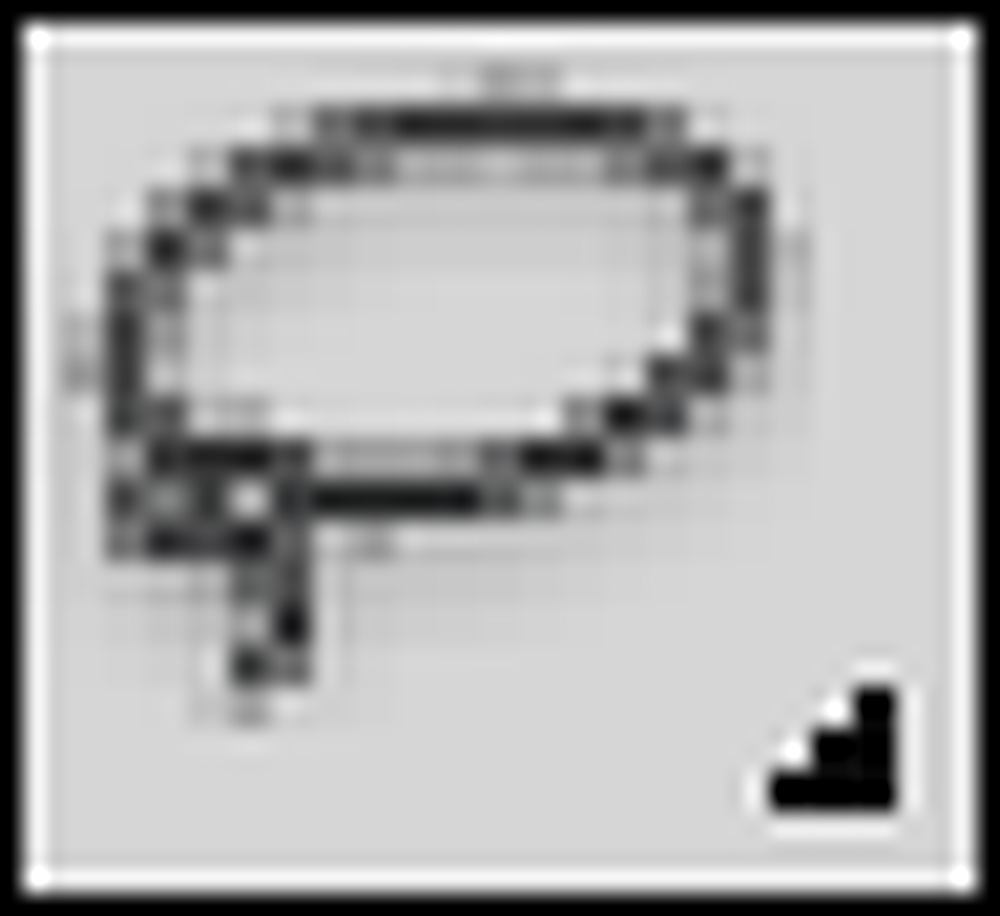 | Ласо инструмент: Клавиш за бърз достъп 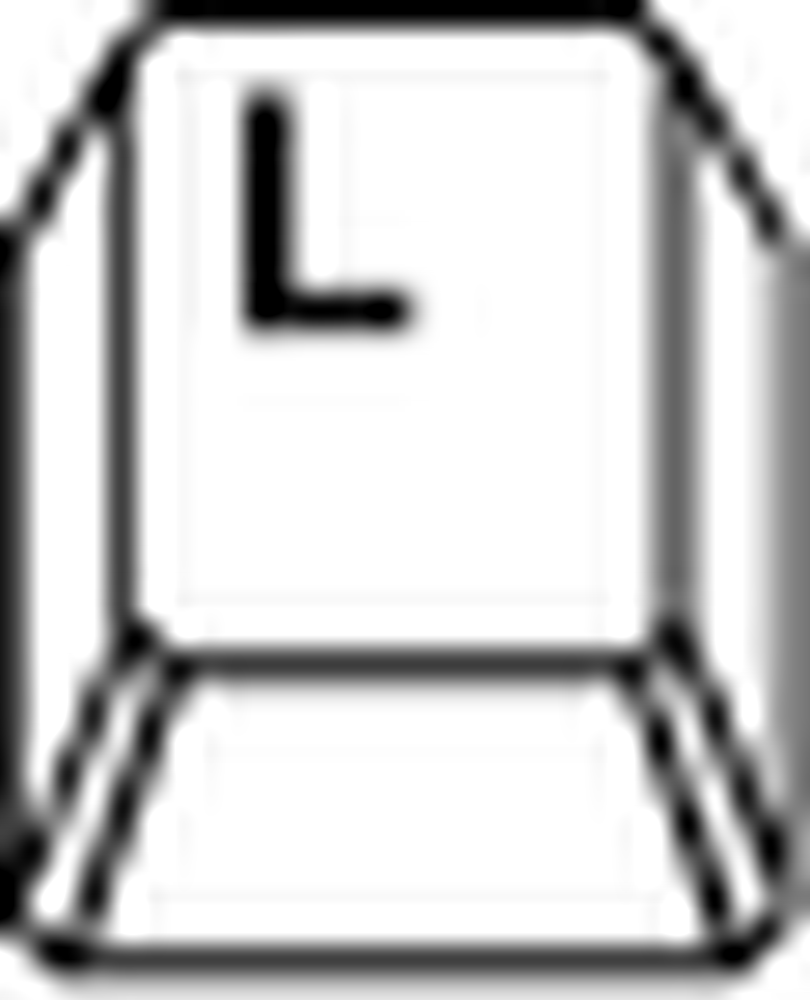 . Друг инструмент за избор, който ви позволява да нарисувате бързи, оформени селекции около части от изображението. Shift + L ще премине през алтернативните ласо инструменти, включително полигонални ласо и магнитни ласо инструменти. . Друг инструмент за избор, който ви позволява да нарисувате бързи, оформени селекции около части от изображението. Shift + L ще премине през алтернативните ласо инструменти, включително полигонални ласо и магнитни ласо инструменти. |
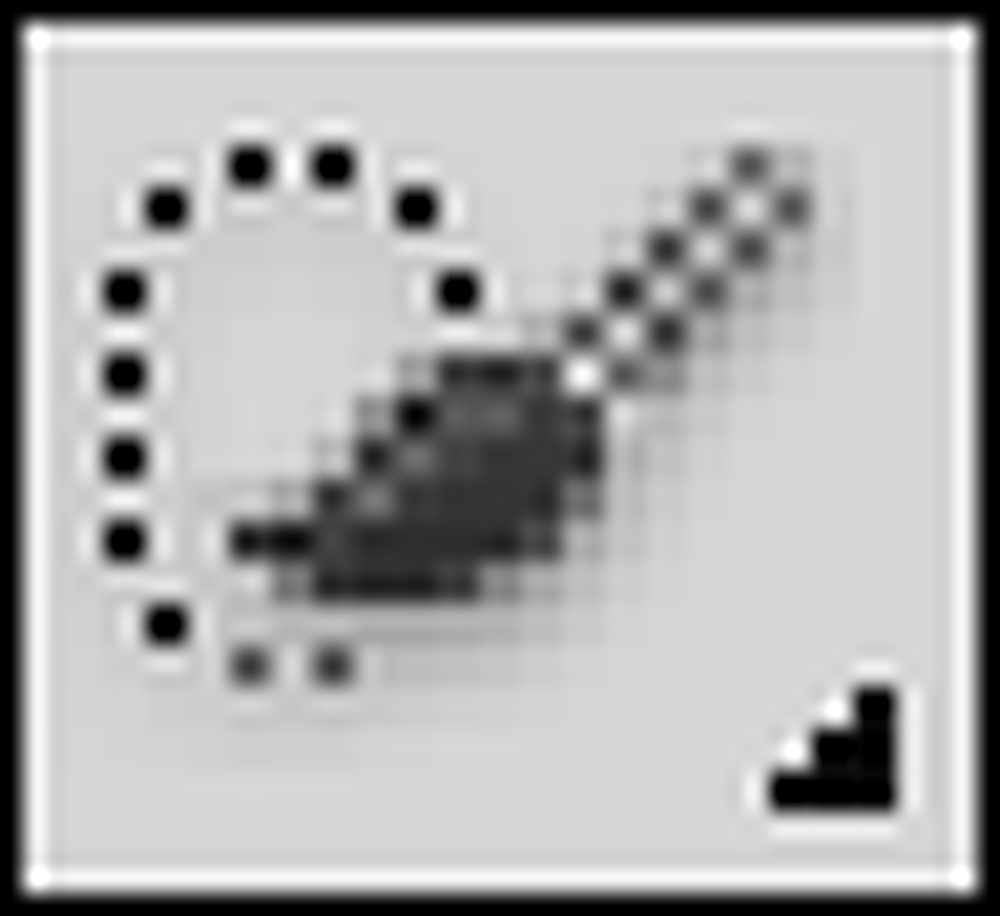 | Инструмент за бърз избор: Клавиш за бърз достъп 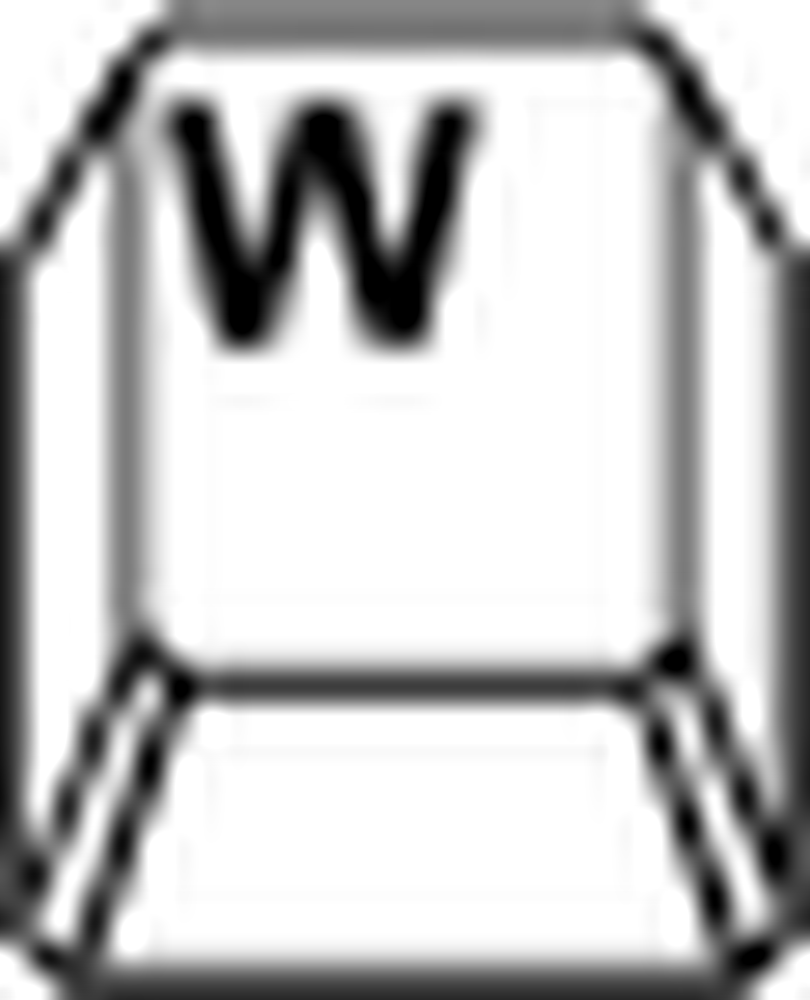 . Груб инструмент за подбор, който работи като четка. Избършете в дадена област и Photoshop ще прочете изображението ви и ще се опита да познае какво се опитвате да изберете. Натиснете Shift + W, за да получите необходимия инструмент за магическа пръчица, който е инструмент за пълнене на кофа или стил за заливане. . Груб инструмент за подбор, който работи като четка. Избършете в дадена област и Photoshop ще прочете изображението ви и ще се опита да познае какво се опитвате да изберете. Натиснете Shift + W, за да получите необходимия инструмент за магическа пръчица, който е инструмент за пълнене на кофа или стил за заливане. |
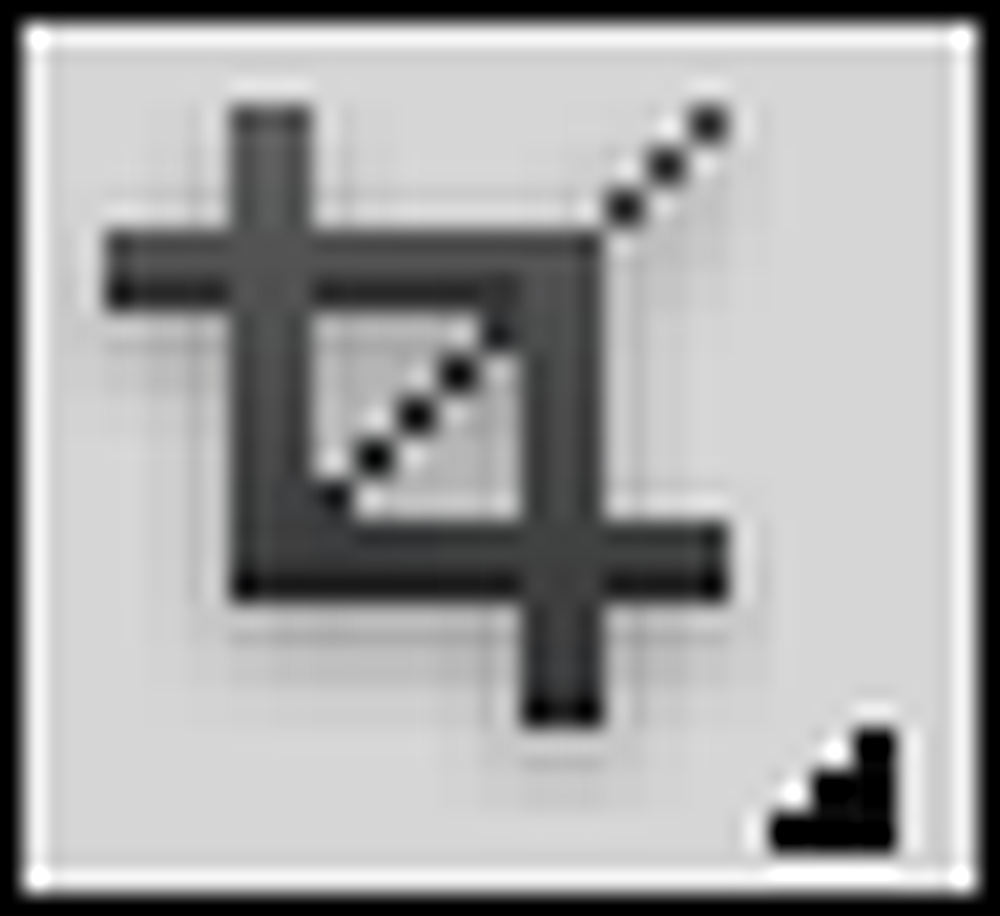 | Инструмент за изрязване: Клавиш за бърз достъп 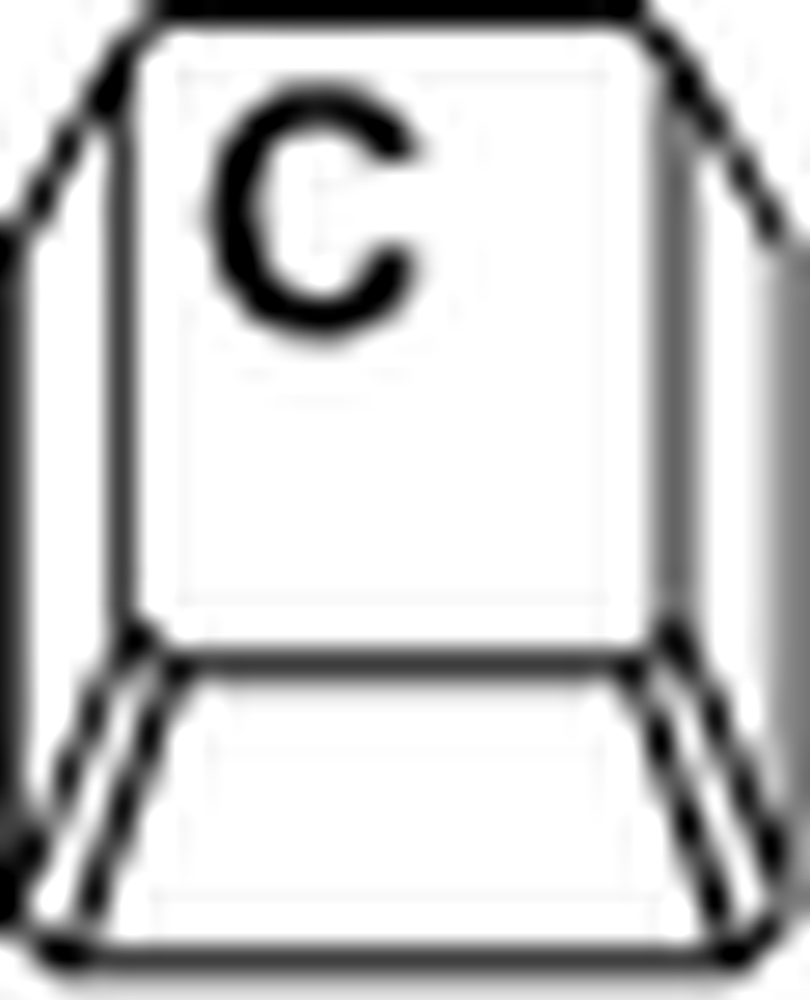 . Начертава правоъгълни селекции, след което намалява изображението до правоъгълника, който рисувате. Много полезно за изправяне на криви изображения. Натиснете Shift + C, за да изберете инструментите Slice Tool и Slice Select, полезни за създаване на няколко изображения от едно, обикновено за уеб съдържание. . Начертава правоъгълни селекции, след което намалява изображението до правоъгълника, който рисувате. Много полезно за изправяне на криви изображения. Натиснете Shift + C, за да изберете инструментите Slice Tool и Slice Select, полезни за създаване на няколко изображения от едно, обикновено за уеб съдържание. |
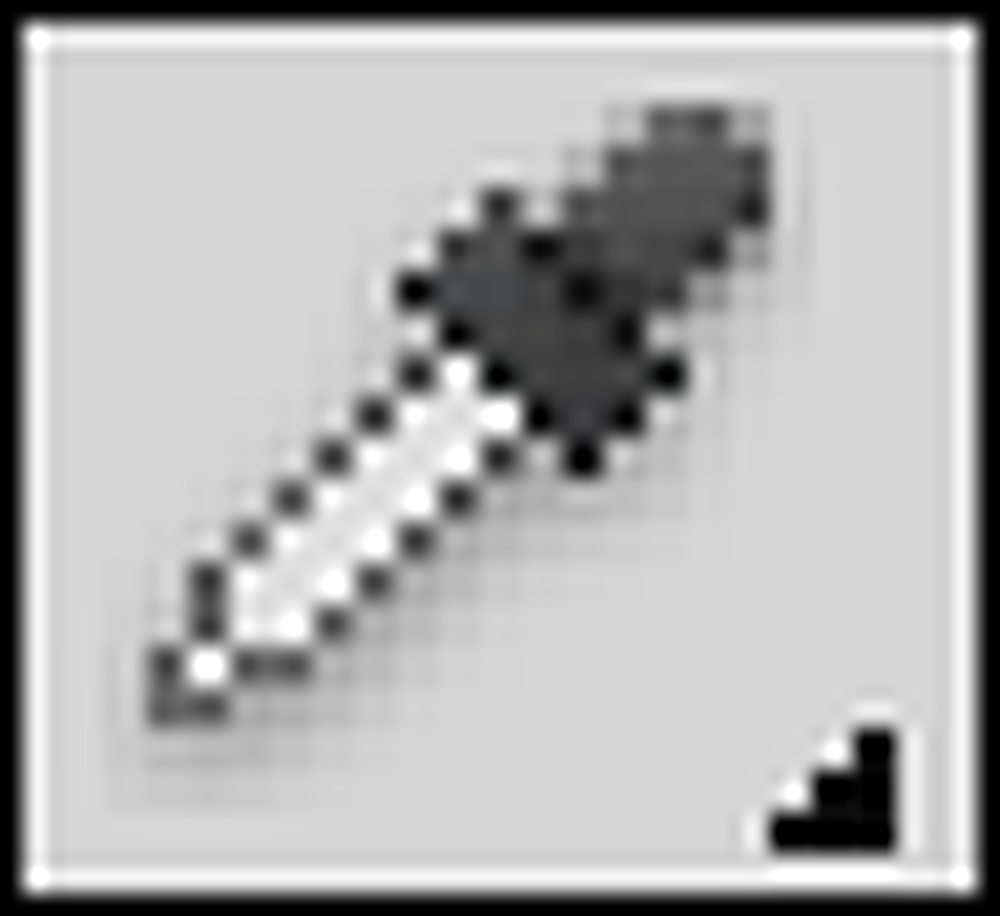 | Инструмент за пипетка: Клавиш за бърз достъп 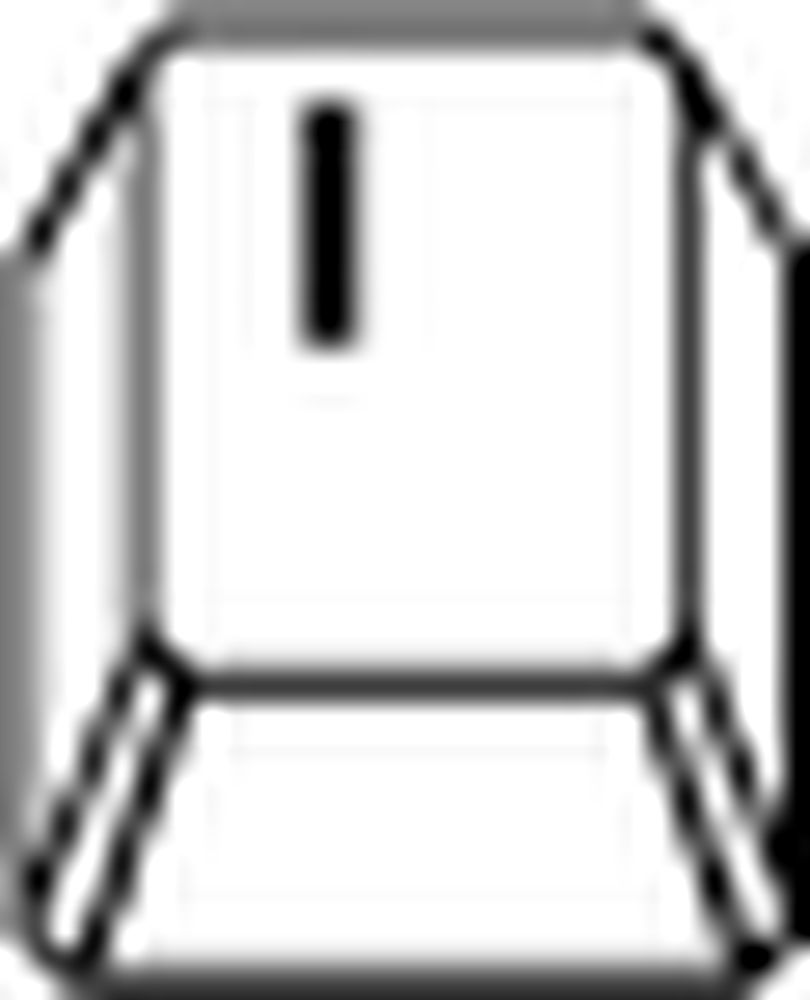 . Избира цвят от всеки документ, който сте отворили. Shift + I ще премине през инструментите: Color Sampler, Ruler и Note Tool. . Избира цвят от всеки документ, който сте отворили. Shift + I ще премине през инструментите: Color Sampler, Ruler и Note Tool. |
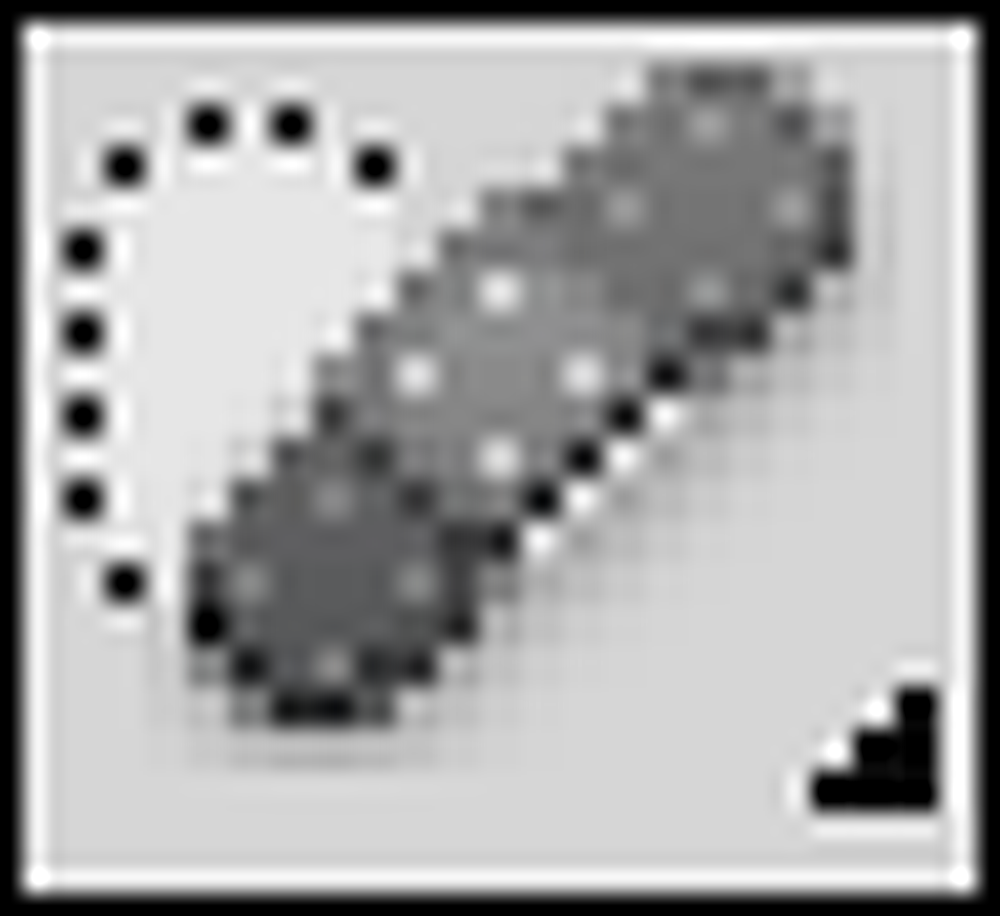 | Spot Healing Brush Tool: Клавиш за бърз достъп 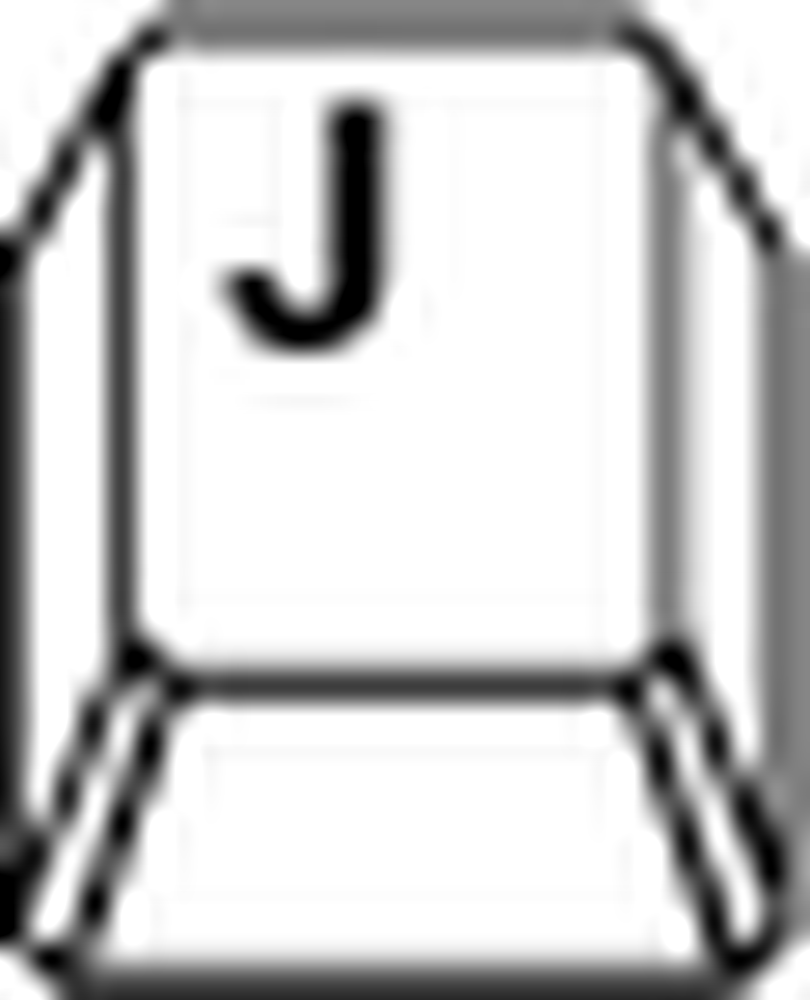 . Полезно за изтриване на петна, драскотини или нежелан шум от изображенията автоматично чрез боядисване върху тях. Натиснете Shift + J, за да намерите инструментите на Healing Brush, Patch Tool и Red Eye. . Полезно за изтриване на петна, драскотини или нежелан шум от изображенията автоматично чрез боядисване върху тях. Натиснете Shift + J, за да намерите инструментите на Healing Brush, Patch Tool и Red Eye. |
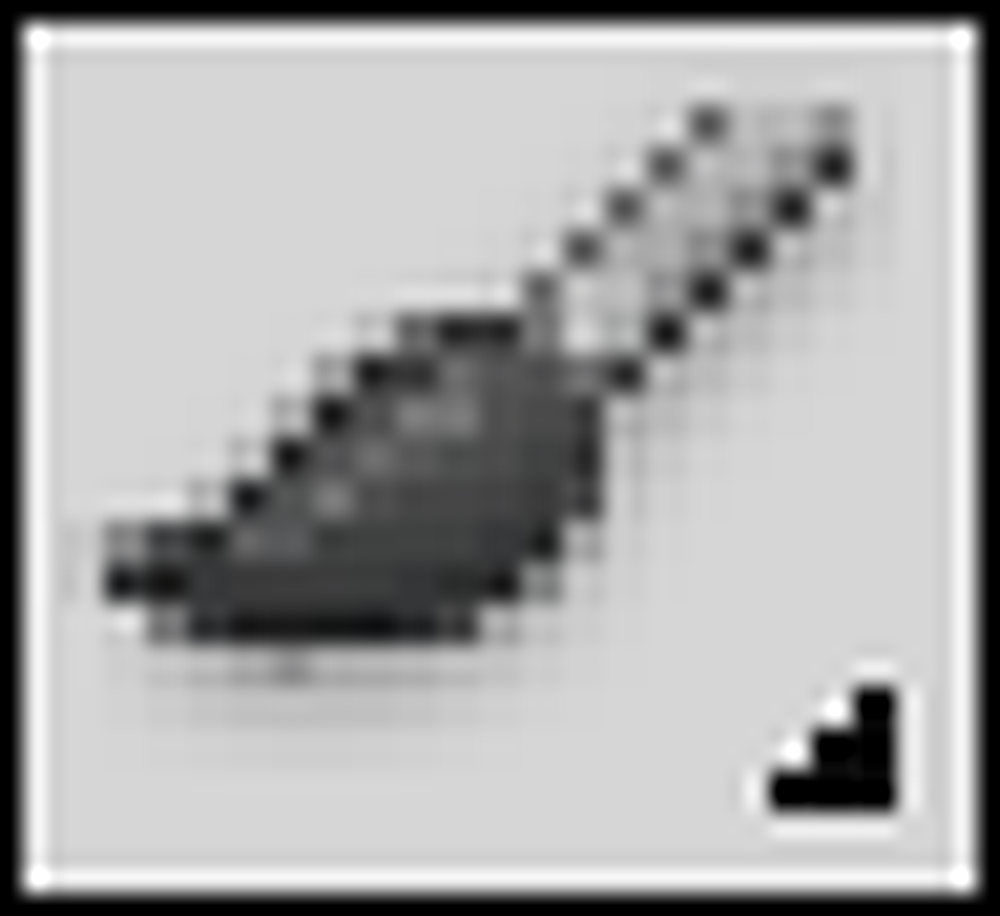 | Четка: Клавиш за бърз достъп 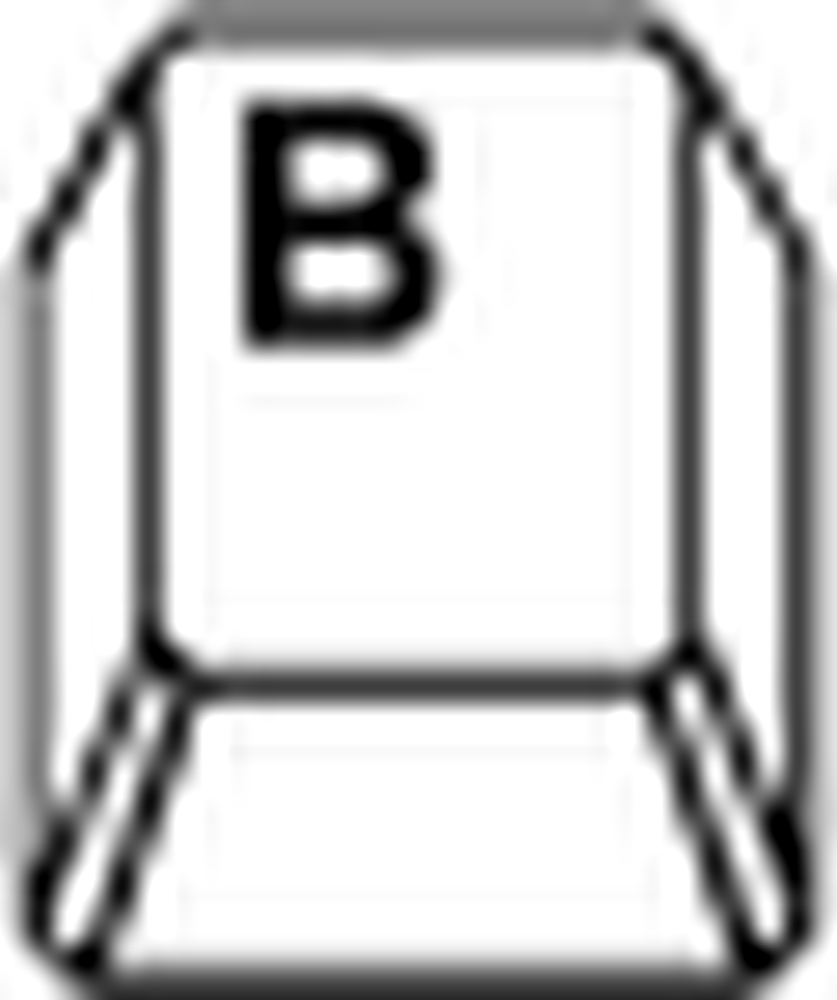 . Най-сложният инструмент в кутията с инструменти. Много статии върху инструмента за четки, които ще дойдат, но засега, боя с леви кликвания на мишката и изберете различни стилове на четката с десните кликвания на мишката. Shift + B преминава през Молив, Инструмент за смяна на цветовете и Четки за миксери, за което си струва да експериментирате. . Най-сложният инструмент в кутията с инструменти. Много статии върху инструмента за четки, които ще дойдат, но засега, боя с леви кликвания на мишката и изберете различни стилове на четката с десните кликвания на мишката. Shift + B преминава през Молив, Инструмент за смяна на цветовете и Четки за миксери, за което си струва да експериментирате. |
 | Инструмент за клониране на печати: Клавиш за бърз достъп 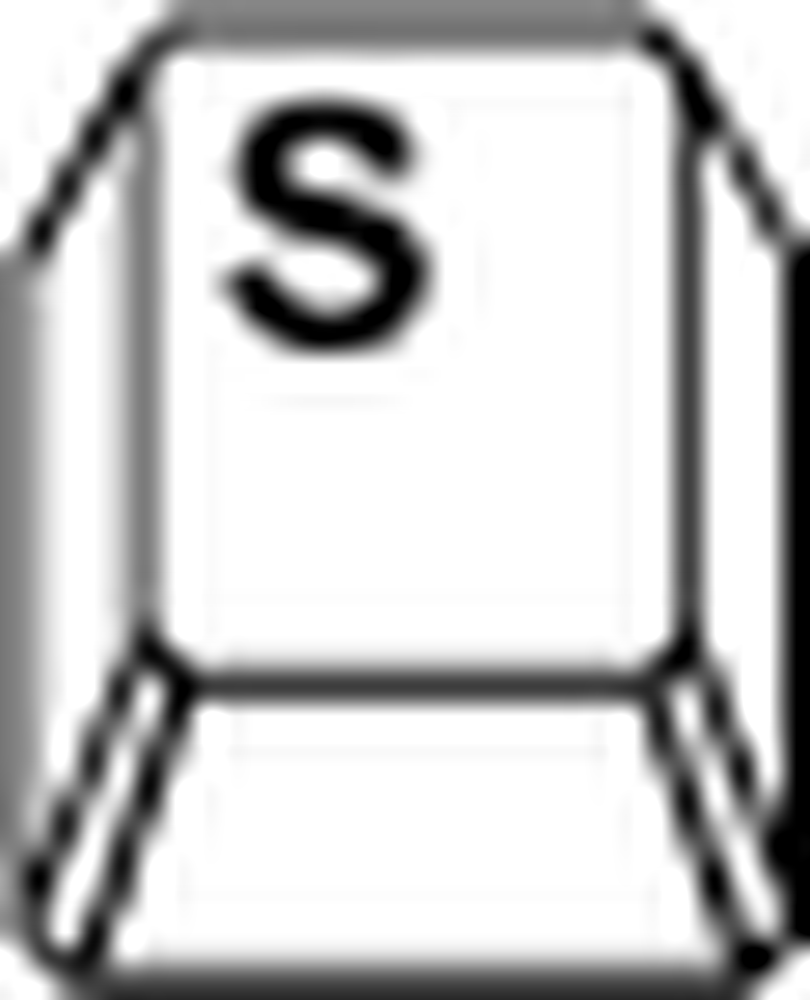 . Друга четка за редактиране на снимки, Alt и Click, за да зададете “Source” и след това рисувайте с левия бутон на мишката, за да копирате от вашия източник. Shift + S ви дава и инструмента за печат на шаблона. . Друга четка за редактиране на снимки, Alt и Click, за да зададете “Source” и след това рисувайте с левия бутон на мишката, за да копирате от вашия източник. Shift + S ви дава и инструмента за печат на шаблона. |
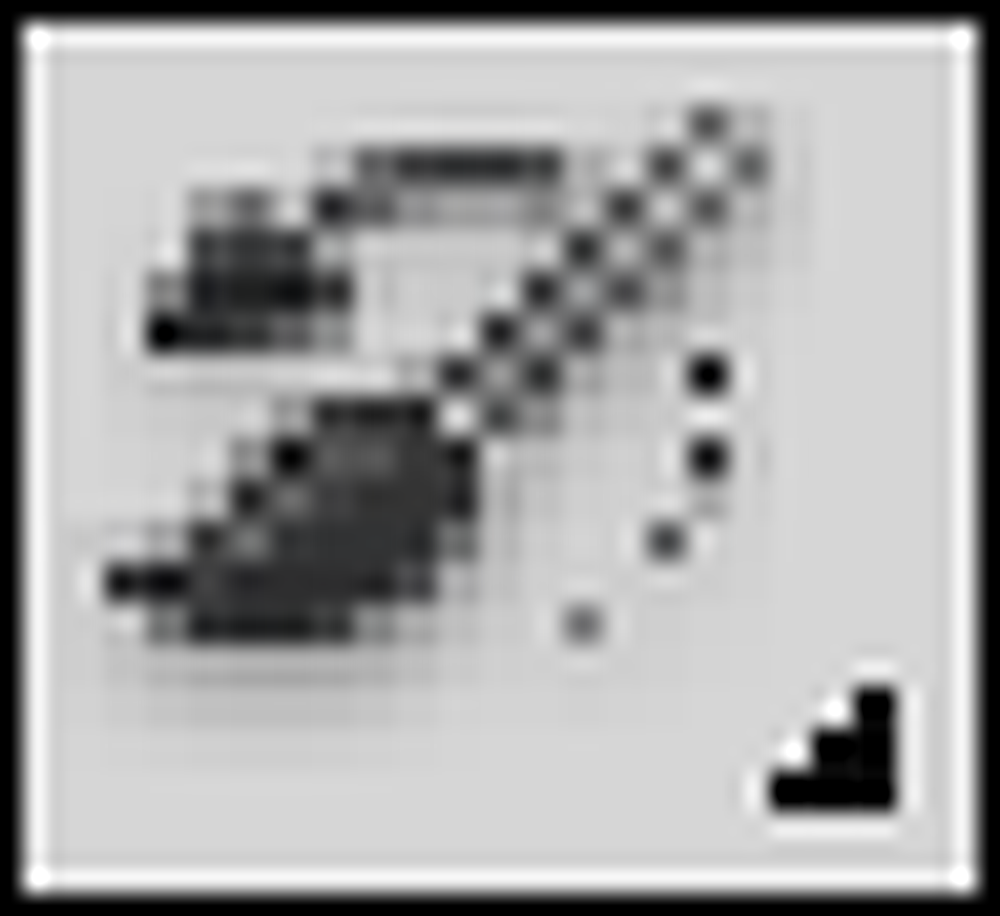 | Инструмент за четка за история: Клавиш за бърз достъп 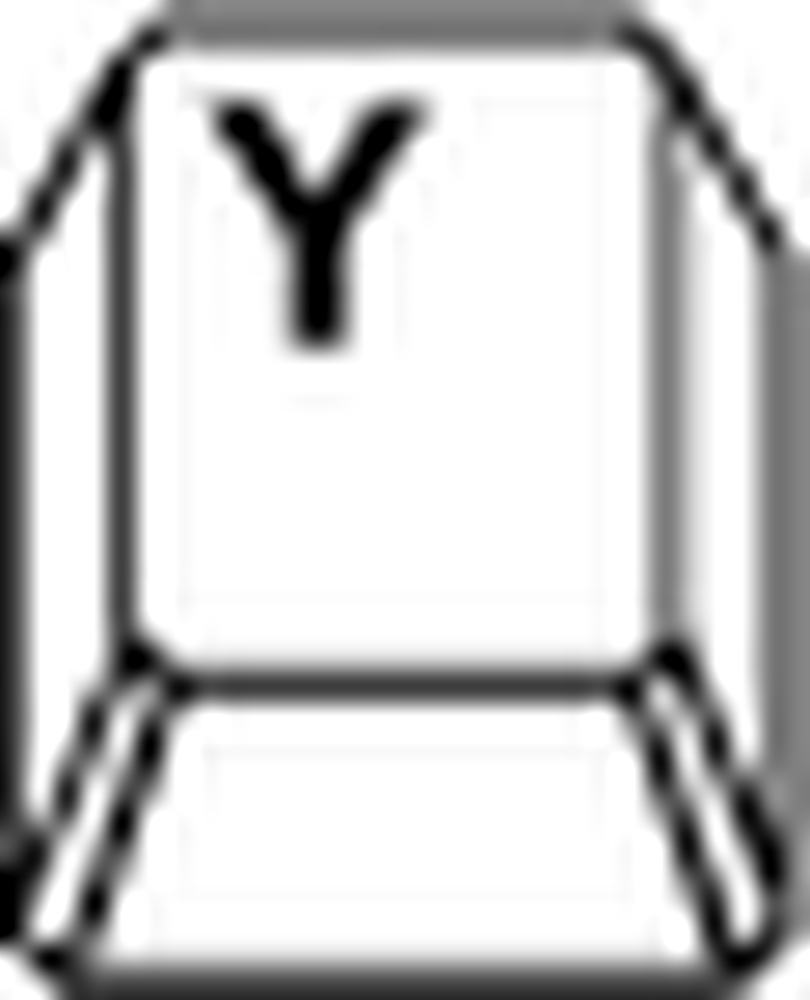 . Работейки заедно с палитрата на историята, можете да нарисувате „назад във времето“, така да се каже. Използвайте филтър, след това избирателно отменяйте части от него с четка за история. Четката за история на изкуството е заровена отдолу, достъпна с Shift + Y. . Работейки заедно с палитрата на историята, можете да нарисувате „назад във времето“, така да се каже. Използвайте филтър, след това избирателно отменяйте части от него с четка за история. Четката за история на изкуството е заровена отдолу, достъпна с Shift + Y. |
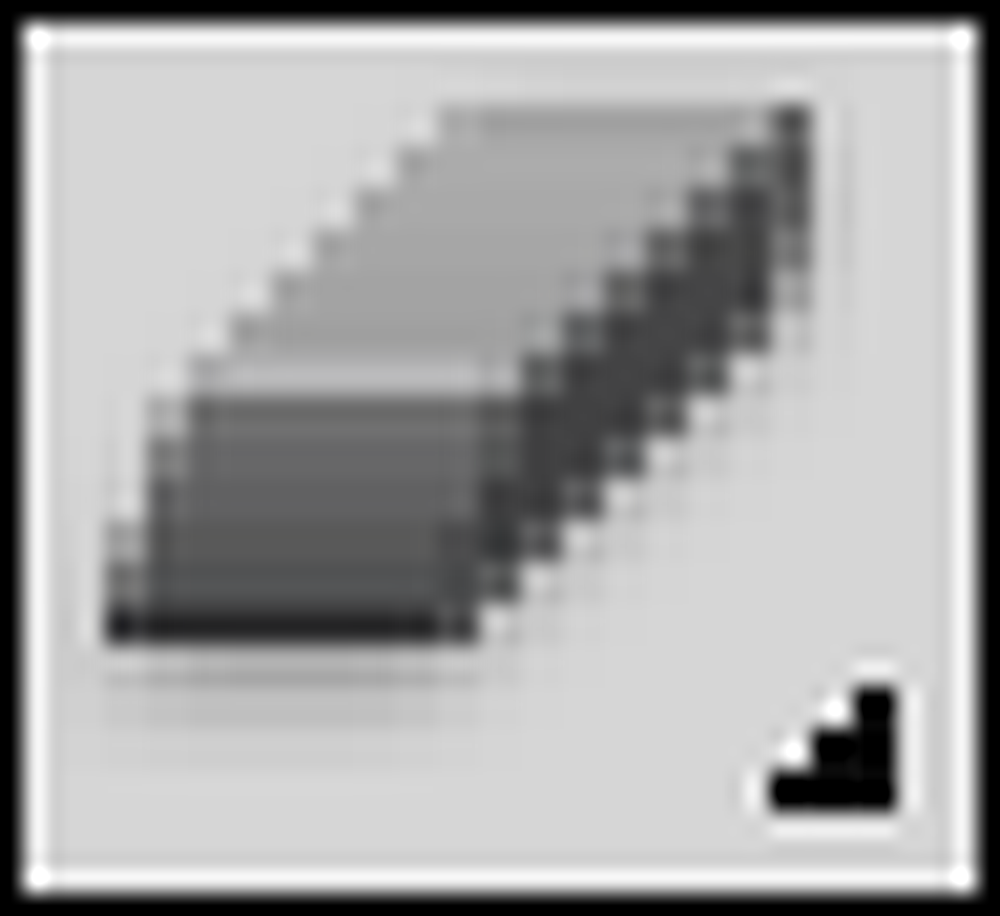 | Eraser Tool: Клавиш за бърз достъп 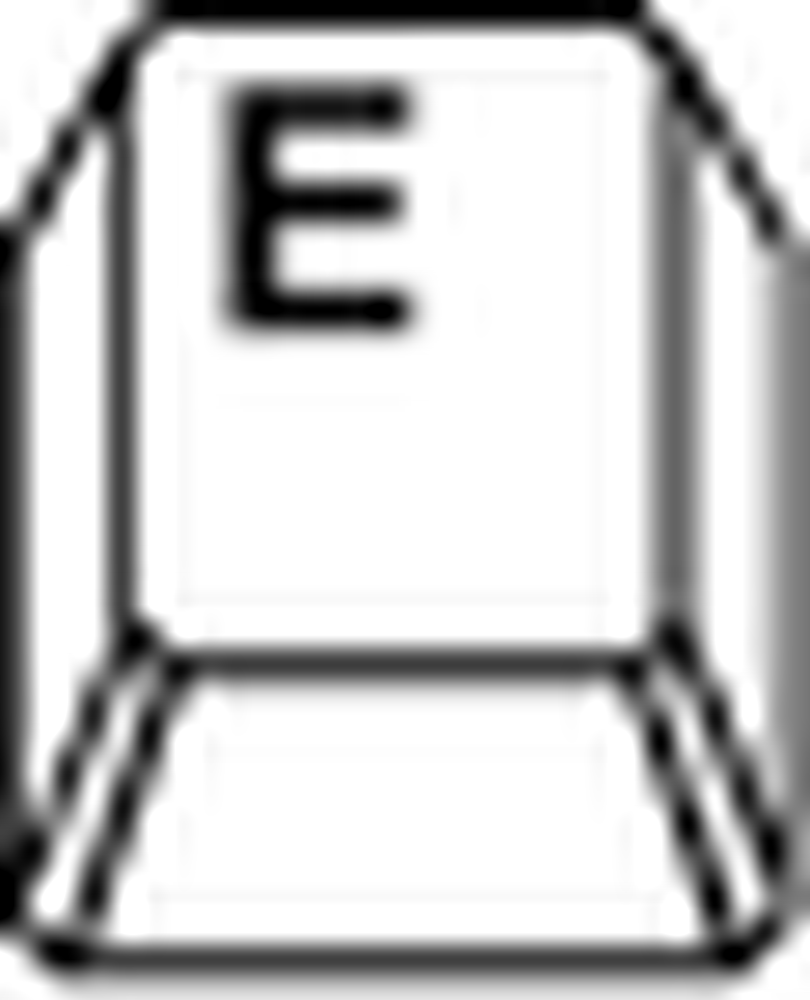 . Изтрива слоевете до прозрачност и заключени или фонови слоеве до цвета на фона. Shift + E ще премине през Magic Eraser и инструмента за изтриване на фона. . Изтрива слоевете до прозрачност и заключени или фонови слоеве до цвета на фона. Shift + E ще премине през Magic Eraser и инструмента за изтриване на фона. |
 | Инструмент за градиент: Клавиш за бърз достъп 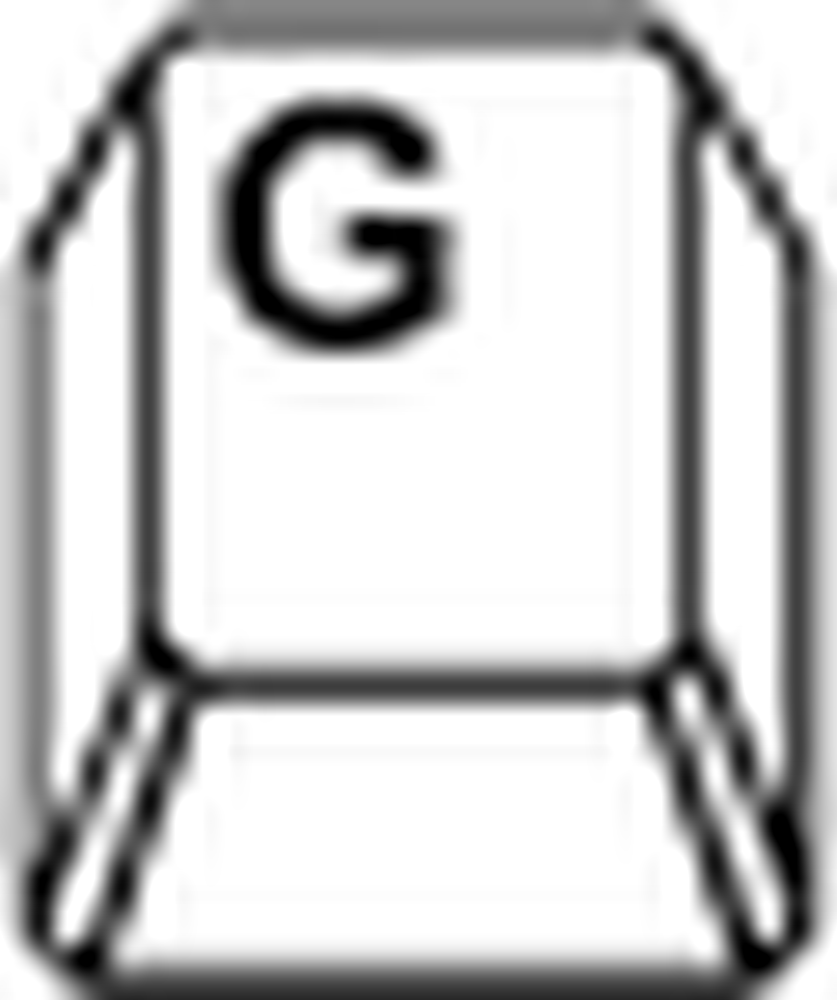 . Кликването и плъзгането ще запълни слоя ви с основен градиент, използвайки инструментите за преден план и фон. Палитрата с опции има много различни градиенти за използване. Скрит под Инструмента за градиент е инструмента за кофа Paint. Shift + G ще премине през нея. Използвайте Paint Bucket, за да попълните области с подобен цвят в изображението си. . Кликването и плъзгането ще запълни слоя ви с основен градиент, използвайки инструментите за преден план и фон. Палитрата с опции има много различни градиенти за използване. Скрит под Инструмента за градиент е инструмента за кофа Paint. Shift + G ще премине през нея. Използвайте Paint Bucket, за да попълните области с подобен цвят в изображението си. |
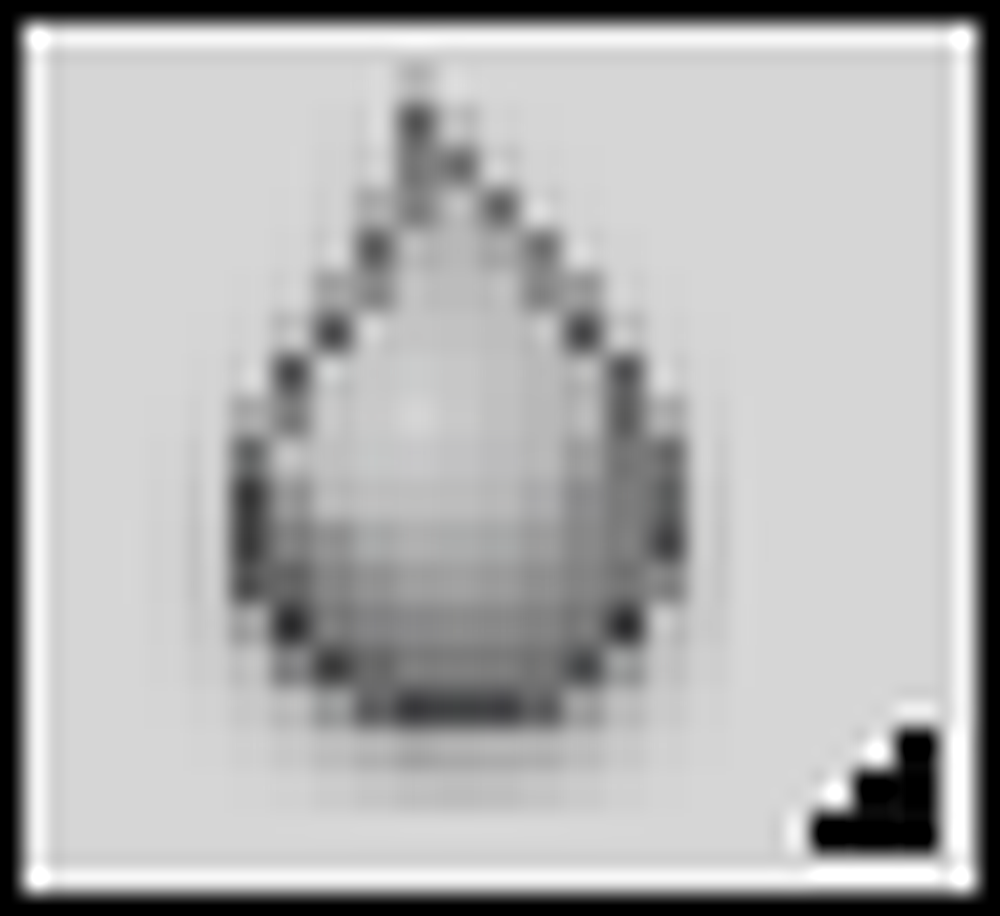 | Инструменти за размазване, изостряне и зацапване: По подразбиране няма клавишна комбинация. Това са три инструмента за редактиране на снимки, които правят точно това, което казват. Размазването, по-специално, може да създаде отлични живописни ефекти във вашите изображения. Щракнете с левия бутон и задръжте, за да изведете контекстното меню и изберете инструментите за "заровени" Sharpen и Smudge. |
 | Dodge и Burn Tools: Клавиш за бърз достъп 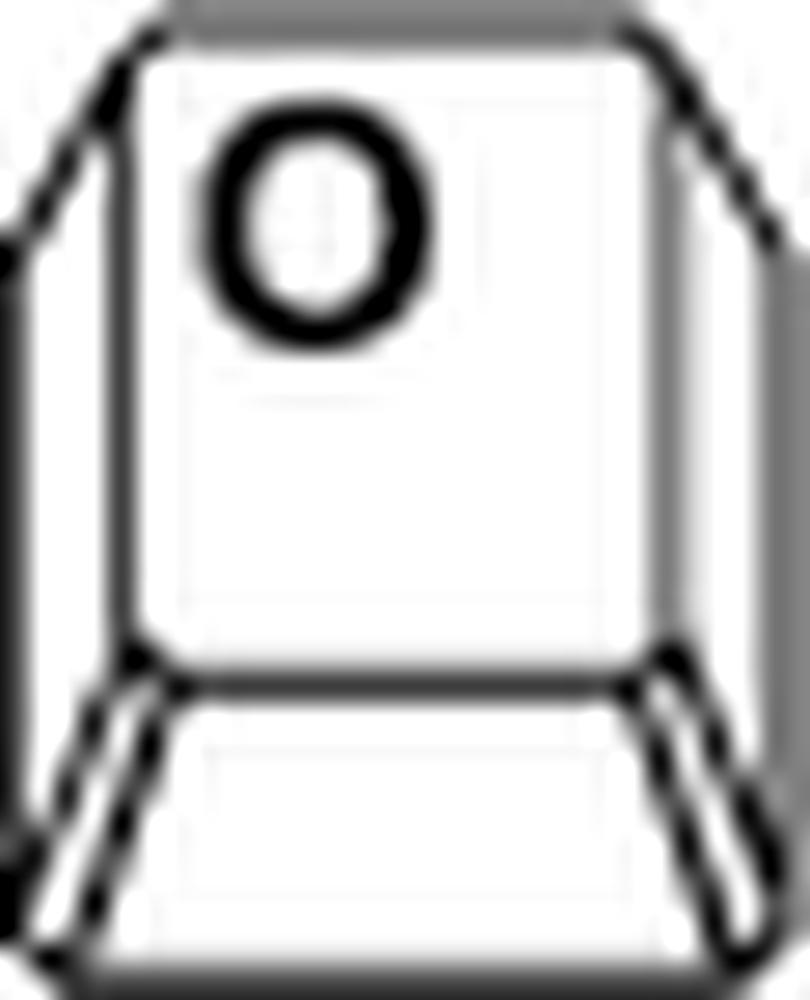 . Dodge and Burn са инструменти за редактиране на снимки, които облекчават и потъмняват изображенията. Този инструмент не е инструмент за мащабиране, толкова объркващ, колкото може да изглежда. Цикли на Shift + O между тях. . Dodge and Burn са инструменти за редактиране на снимки, които облекчават и потъмняват изображенията. Този инструмент не е инструмент за мащабиране, толкова объркващ, колкото може да изглежда. Цикли на Shift + O между тях. |
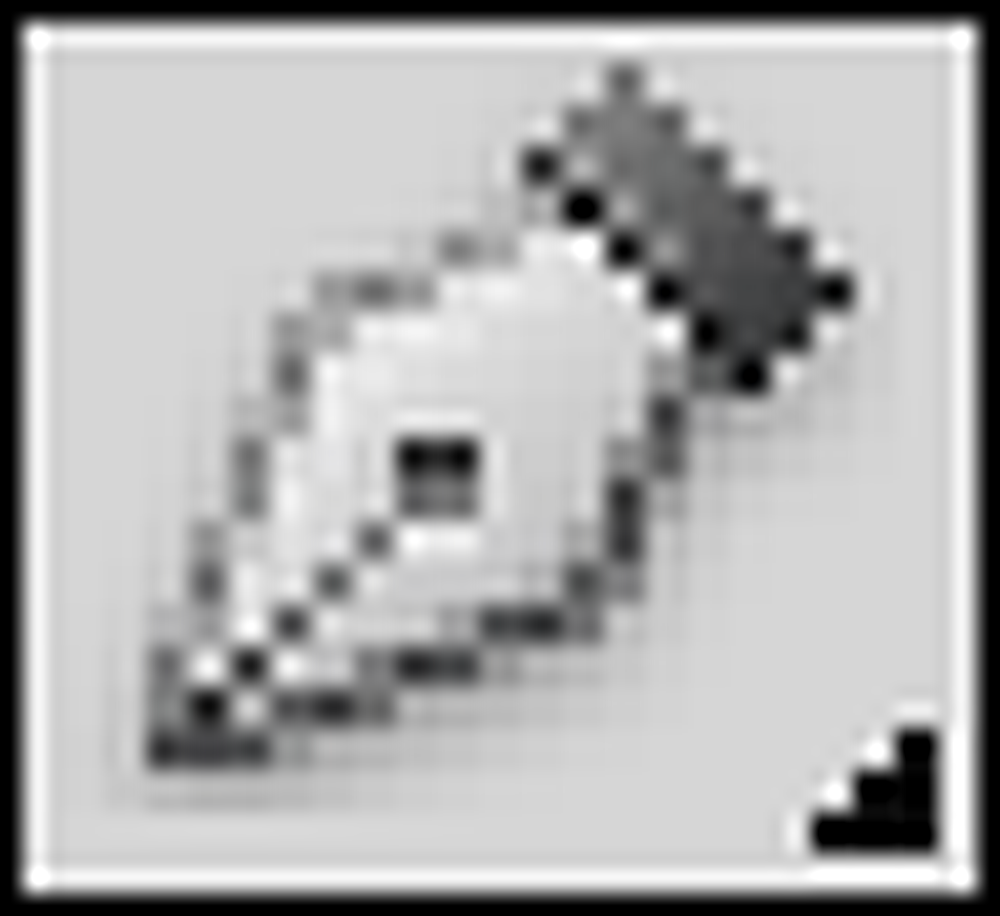 | Pen Tool: Клавиш за бърз достъп 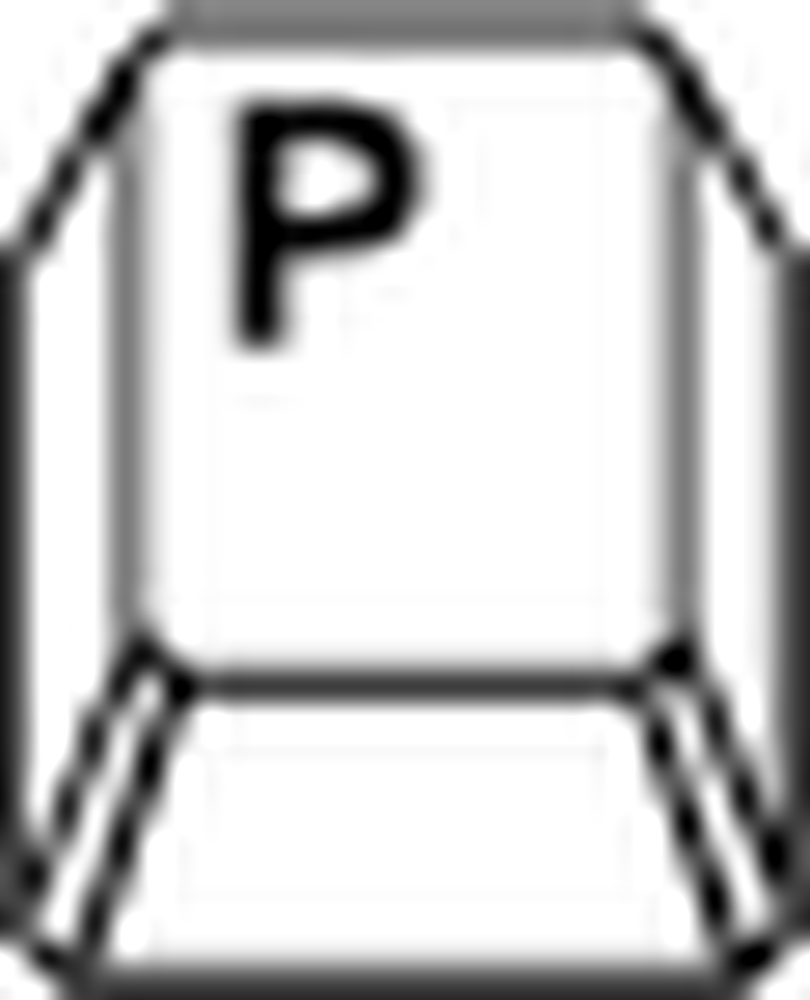 . Кошмарното разочарование за начинаещи потребители, Pen Tool е трудно да се свикне, но е любимо на Photoshop Pros. Подобно на Pen Tool в Adobe Illustrator, работи в тандем с палитрата Paths. Shift + P ще ви даде алтернативни инструменти Pen, свързани с работата с пътища. . Кошмарното разочарование за начинаещи потребители, Pen Tool е трудно да се свикне, но е любимо на Photoshop Pros. Подобно на Pen Tool в Adobe Illustrator, работи в тандем с палитрата Paths. Shift + P ще ви даде алтернативни инструменти Pen, свързани с работата с пътища. |
 | Въведете инструмента: Клавиш за бърз достъп 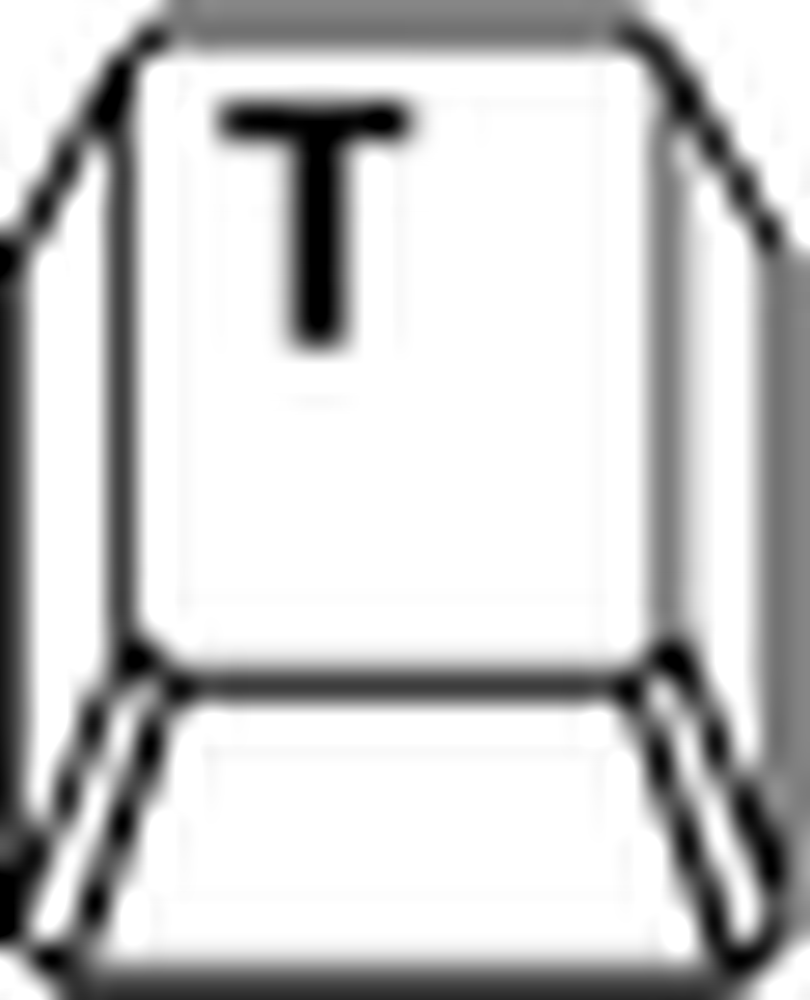 . Позволява ви да зададете типография, по подразбиране хоризонтално. Shift + T ще ви даде инструмента за вертикален тип, както и инструментите за тип маска. . Позволява ви да зададете типография, по подразбиране хоризонтално. Shift + T ще ви даде инструмента за вертикален тип, както и инструментите за тип маска. |
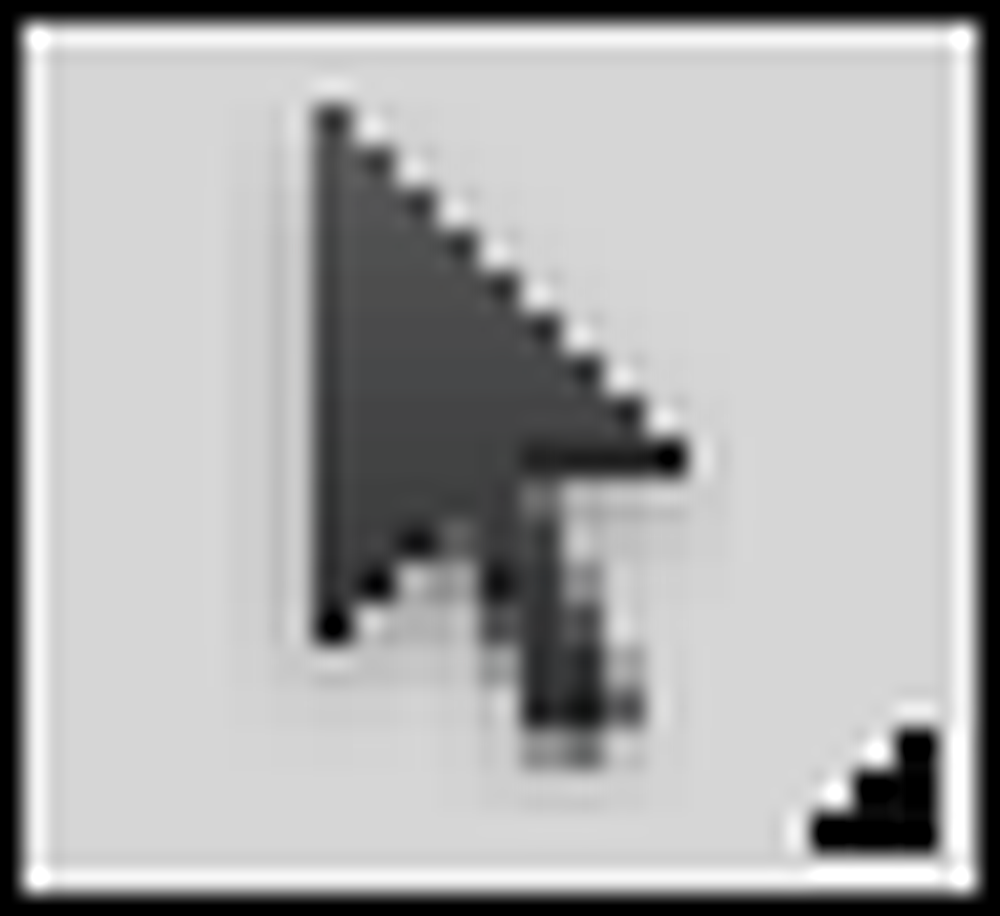 | Инструменти за избор на път и директно избиране: Клавиш за бърз достъп 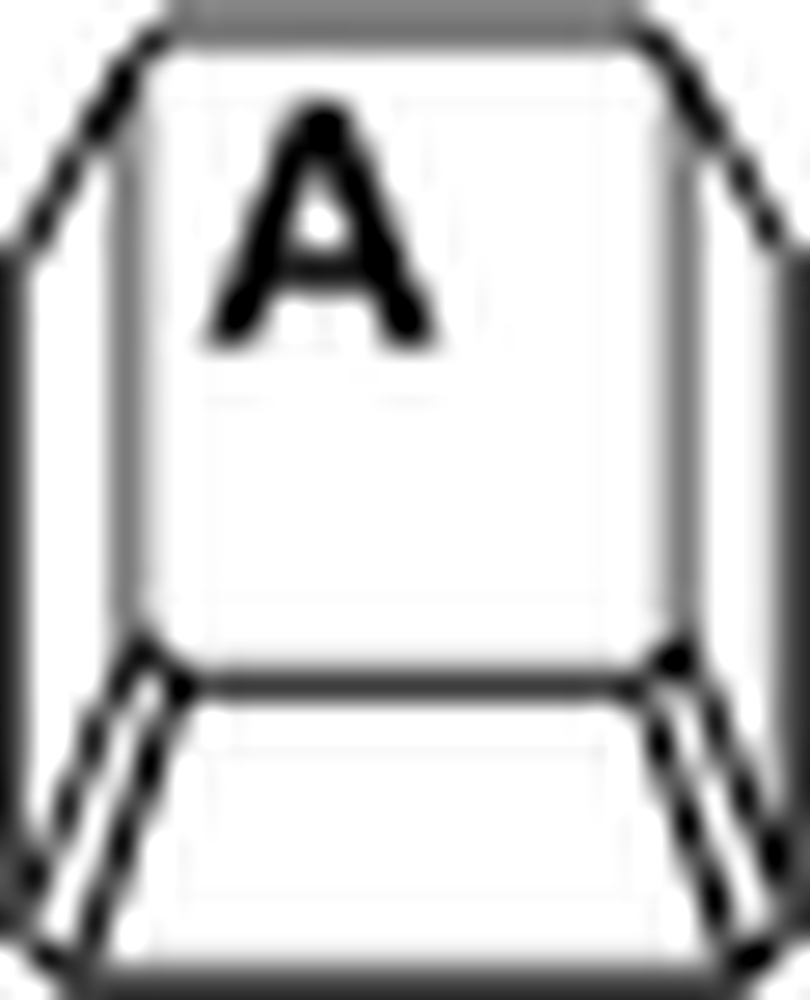 . Още инструменти за редактиране на пътеки в палитрата на пътя. Игнорирайте, освен ако не се опитвате да научите Pen Tool. Изборът на път избира цели пътеки, докато Директен избор избира сегменти от линии или точки в пътеки. Цикъл с Shift + A. . Още инструменти за редактиране на пътеки в палитрата на пътя. Игнорирайте, освен ако не се опитвате да научите Pen Tool. Изборът на път избира цели пътеки, докато Директен избор избира сегменти от линии или точки в пътеки. Цикъл с Shift + A. |
 | Инструмент за персонализирана форма: Клавиш за бърз достъп 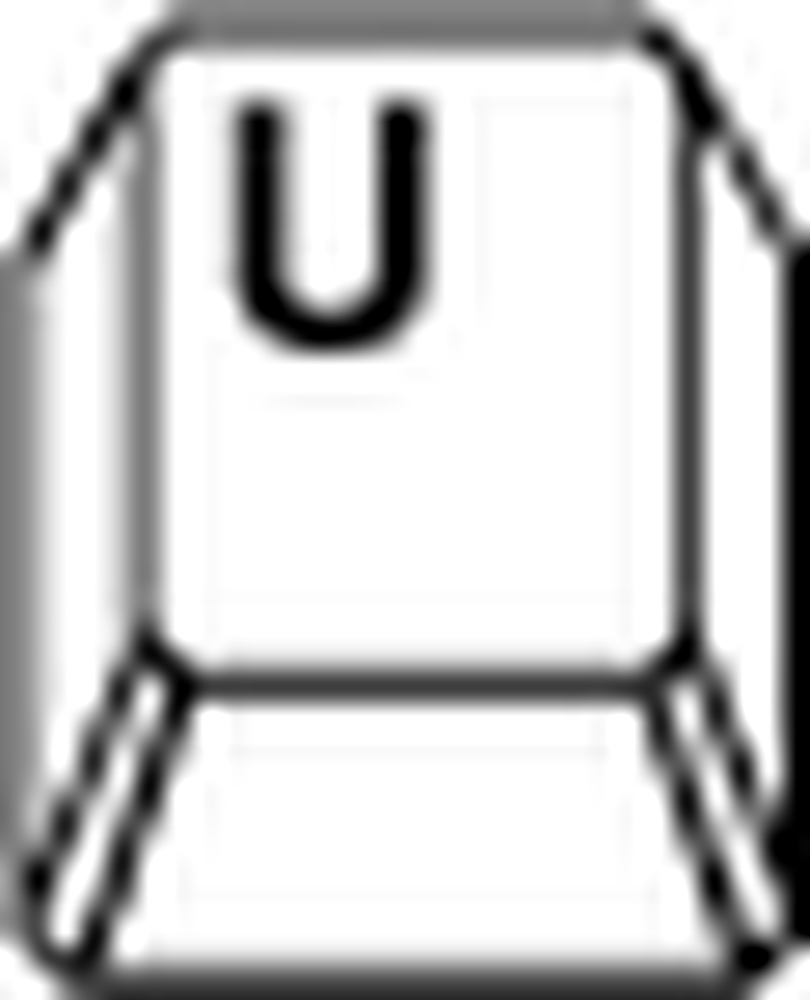 . Странен инструмент за създаване на векторни фигури от тип клипарт от библиотека в палитрата с опции. Shift + U ще ви даде и по-полезни инструменти за правоъгълници, многоъгълници и линии, които са полезни за изучаване на пътеки в Photoshop, без да страдат от инструмента за писалка. . Странен инструмент за създаване на векторни фигури от тип клипарт от библиотека в палитрата с опции. Shift + U ще ви даде и по-полезни инструменти за правоъгълници, многоъгълници и линии, които са полезни за изучаване на пътеки в Photoshop, без да страдат от инструмента за писалка. |
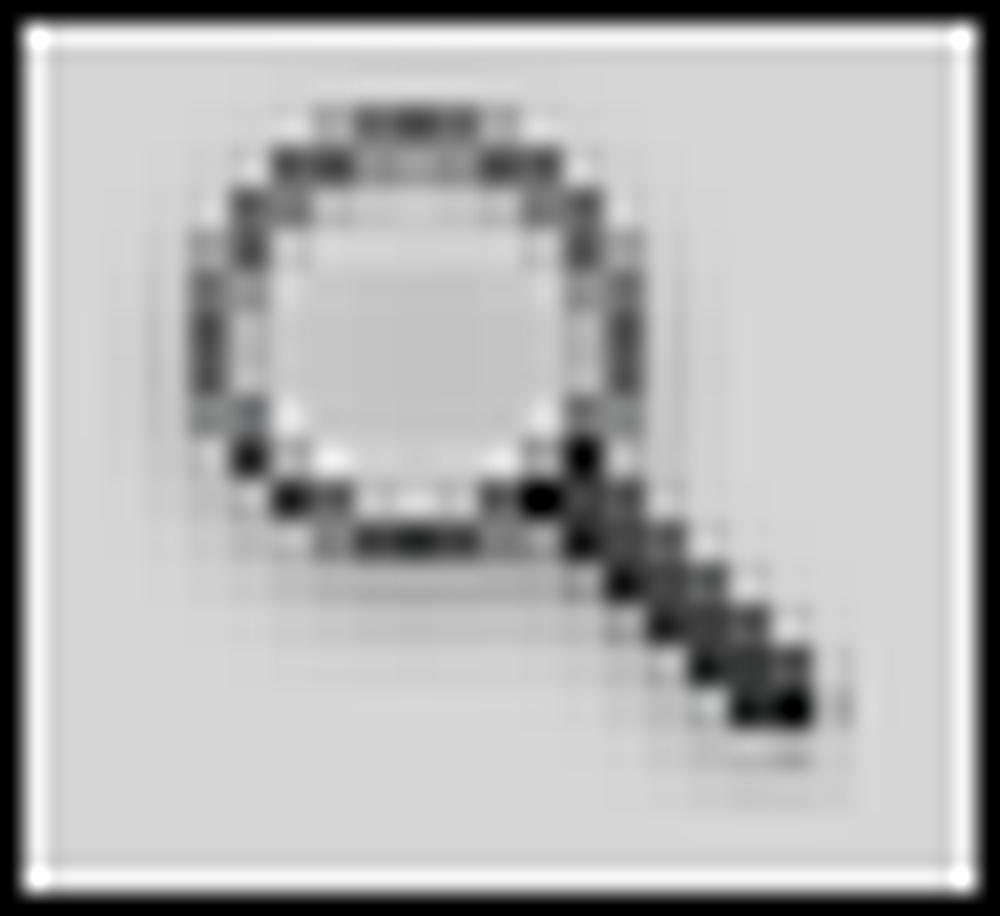 | Инструмент за мащабиране: Клавиш за бърз достъп 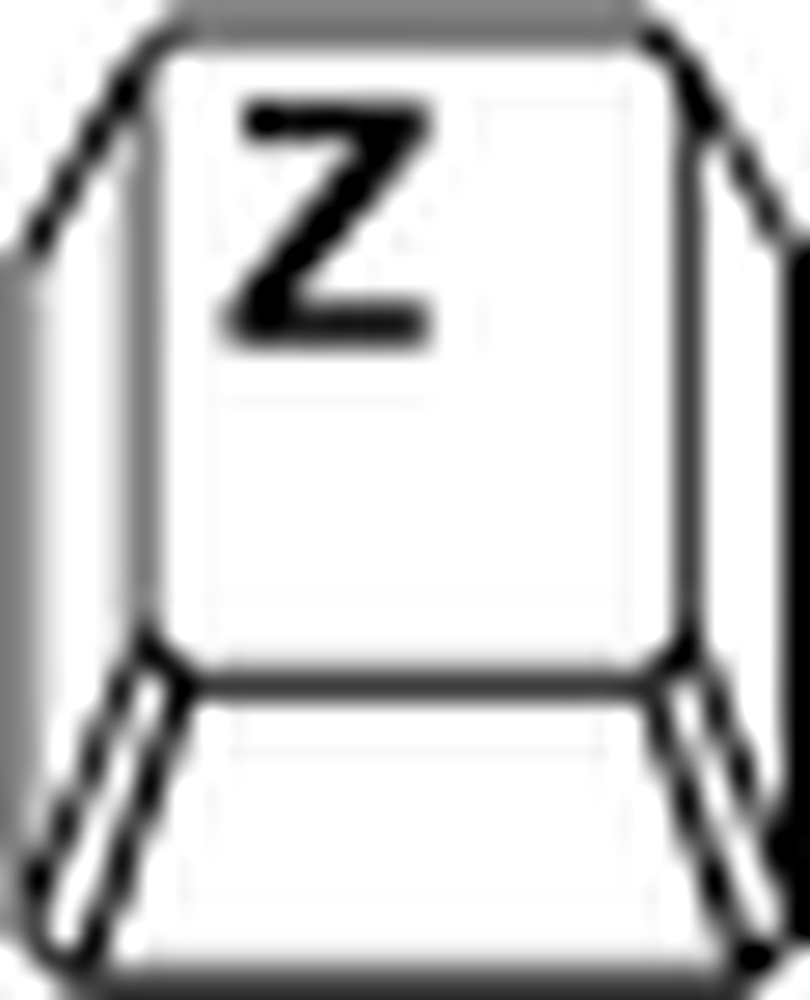 . Да, това е истинският инструмент за мащабиране, а не инструментът Dodge. Увеличете с левите кликвания, намалете с ALT плюс ляв клик. Това вероятно е най-основният инструмент в кутията с инструменти. . Да, това е истинският инструмент за мащабиране, а не инструментът Dodge. Увеличете с левите кликвания, намалете с ALT плюс ляв клик. Това вероятно е най-основният инструмент в кутията с инструменти. |
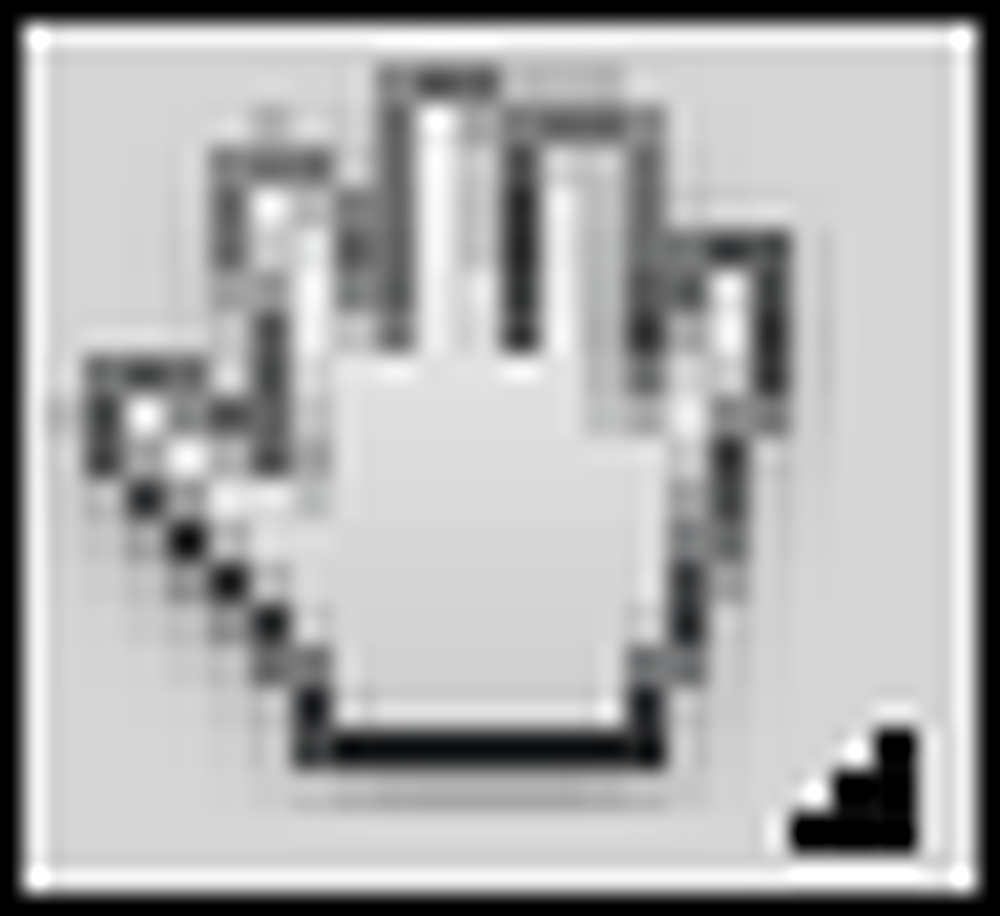 | Ръчен инструмент: Клавиш за бърз достъп 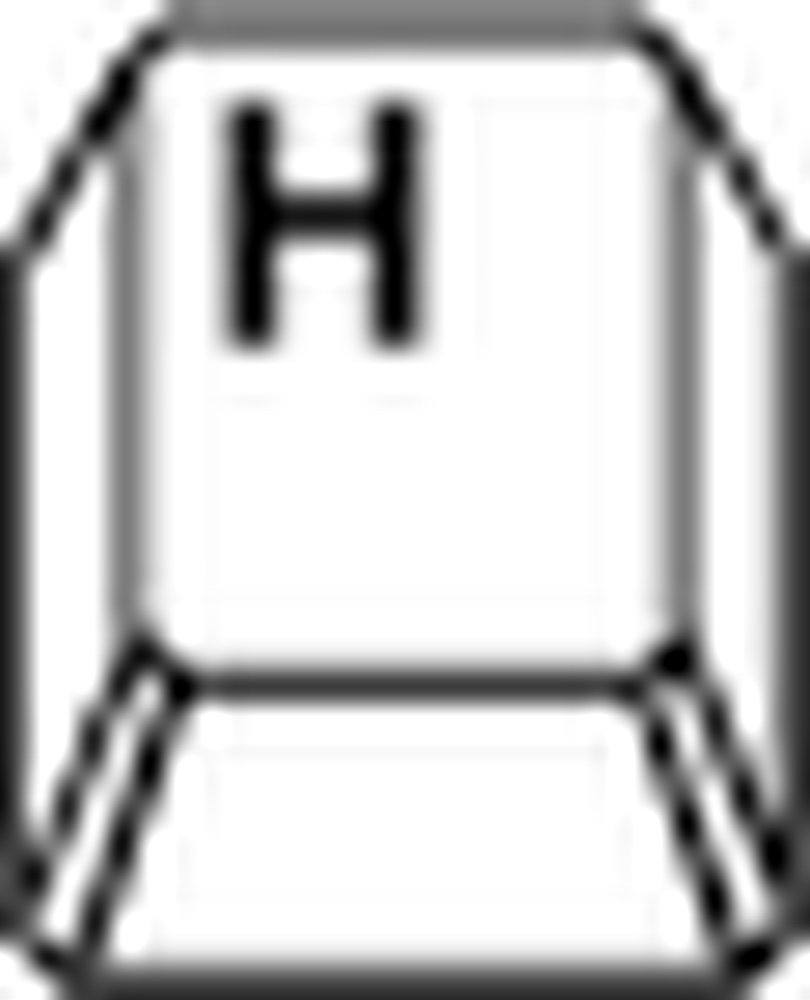 . Превъртате в документа без да използвате скролера или стрелките за превъртане. Натиснете и задръжте клавиша за интервал по всяко време, за да използвате инструмента за бърза употреба, освободете Space, за да се върнете към предишния инструмент. . Превъртате в документа без да използвате скролера или стрелките за превъртане. Натиснете и задръжте клавиша за интервал по всяко време, за да използвате инструмента за бърза употреба, освободете Space, за да се върнете към предишния инструмент. |
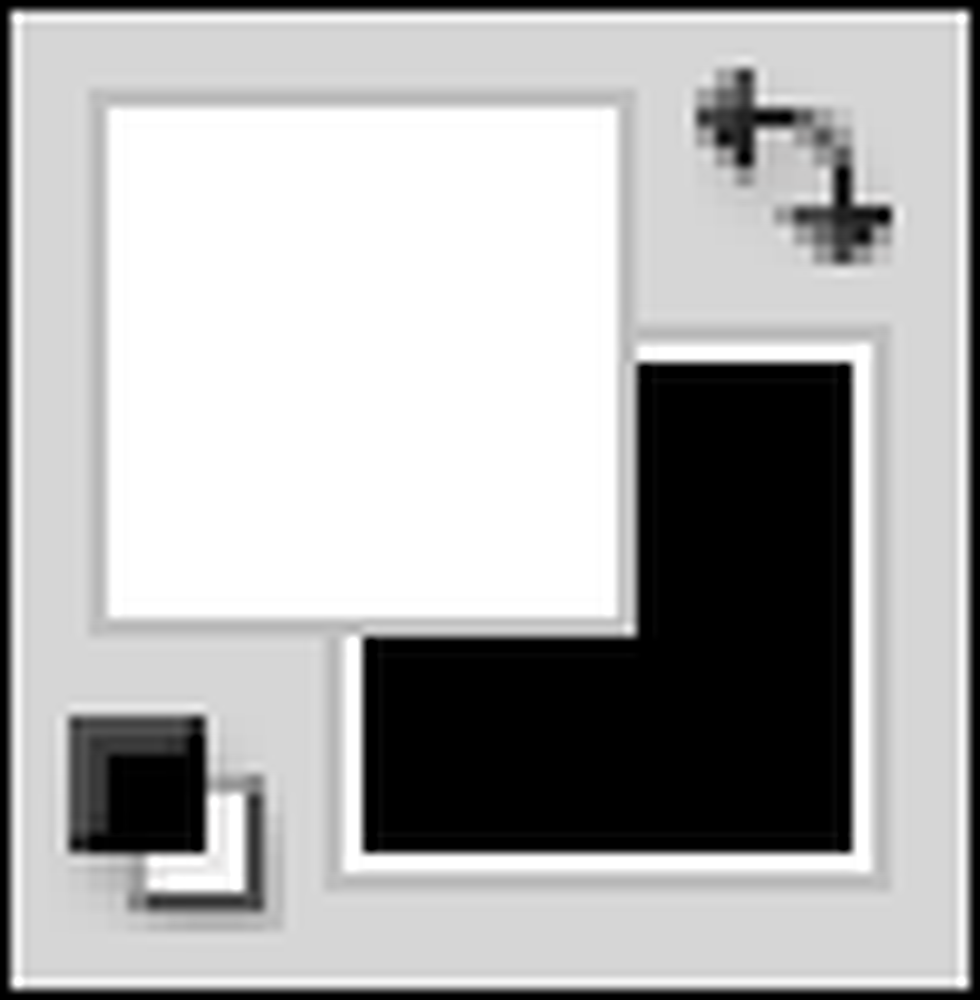 | Предшестващо / произтичаща: Активните цветове, с които рисувате. Горният цвят е Преден план, задният фон.  разменя два цвята. разменя два цвята. 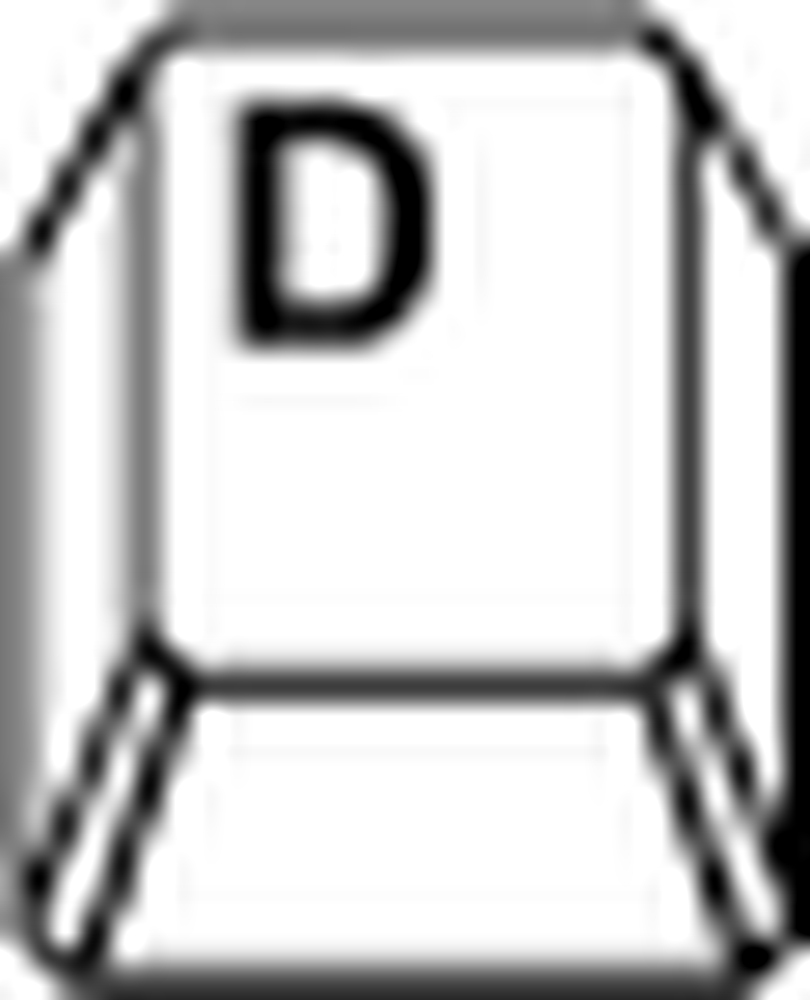 се връща към цветовете по подразбиране, черно и бяло. се връща към цветовете по подразбиране, черно и бяло. |
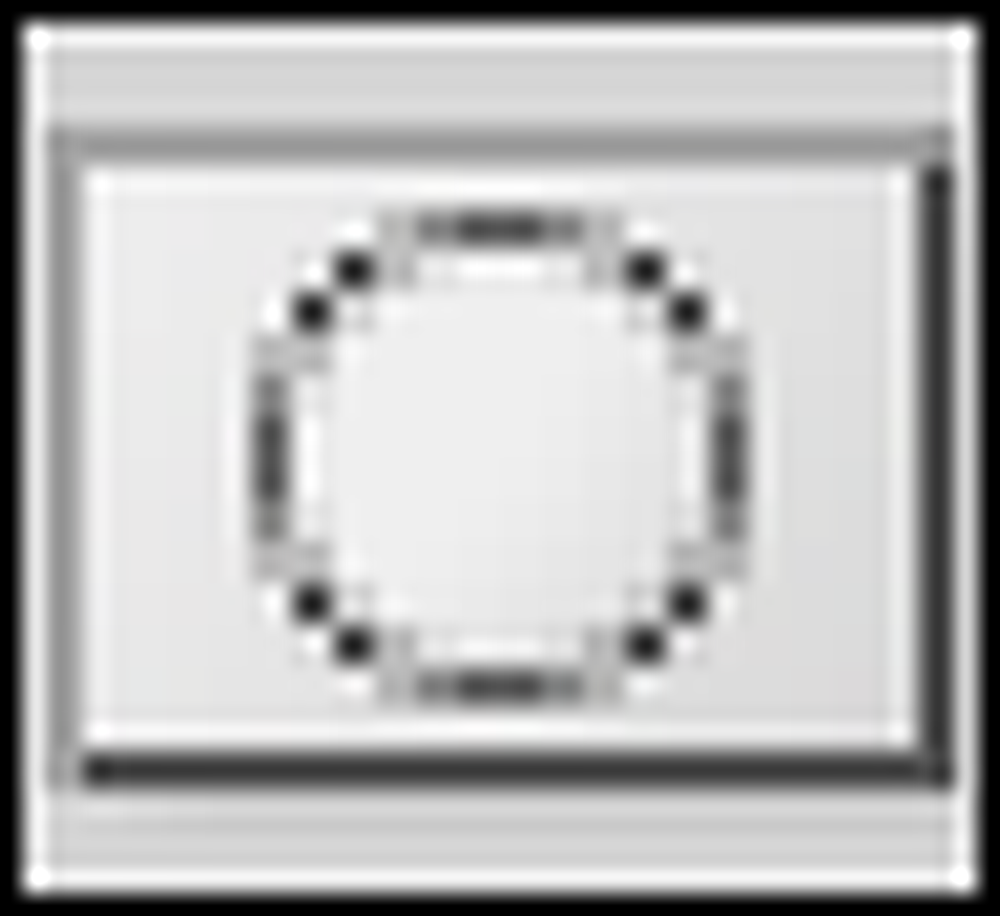 | Режим бърза маска: Клавиш за бърз достъп 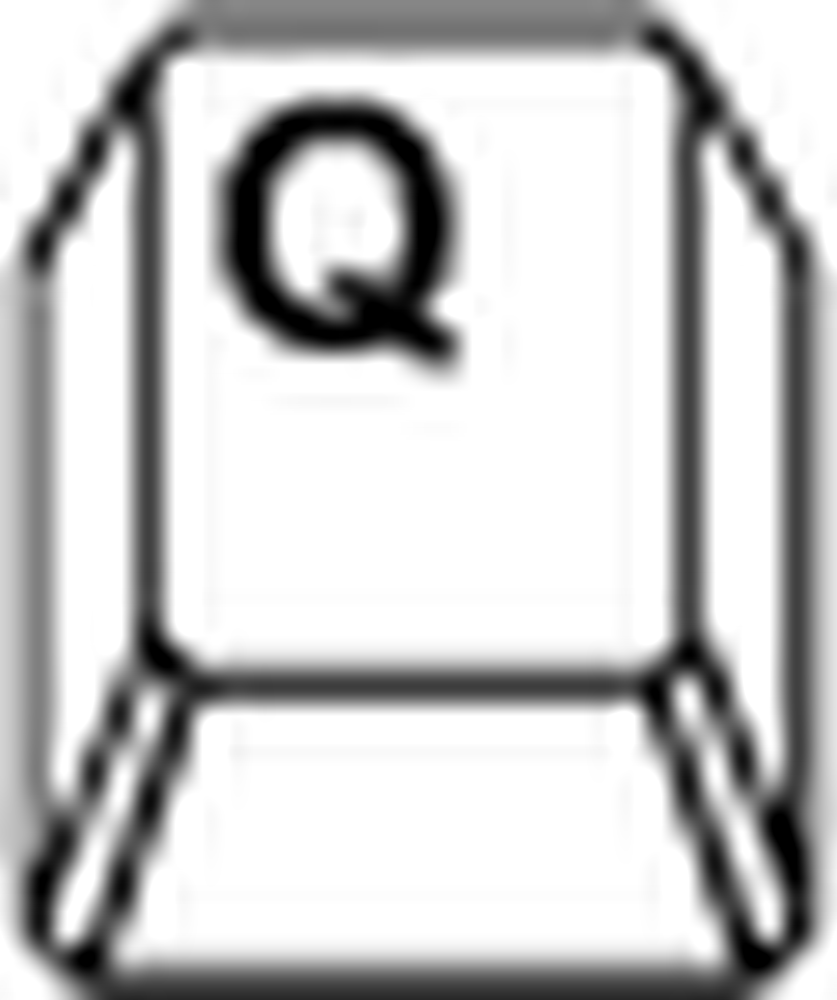 . Алтернативен режим за създаване на сложни селекции с инструментите Brush, Eraser и Paint Bucket. Клавишът Q превключва към и от режима за бърза маска. . Алтернативен режим за създаване на сложни селекции с инструментите Brush, Eraser и Paint Bucket. Клавишът Q превключва към и от режима за бърза маска. |
Съвети от Photoshop ви оставиха объркани? Започнете от началото! Проверете предишните вноски на How-To Geek Ръководство за обучение Photoshop.
- Част 1: Кутия с инструменти
- Част 2: Основни панели
- Част 3: Въведение в слоевете
- Част 4: Основни менюта
- Част 5: Начално редактиране на снимки
- Част 6: Цифрово изкуство
- Част 7: Дизайн и типография
- Част 8: Филтри
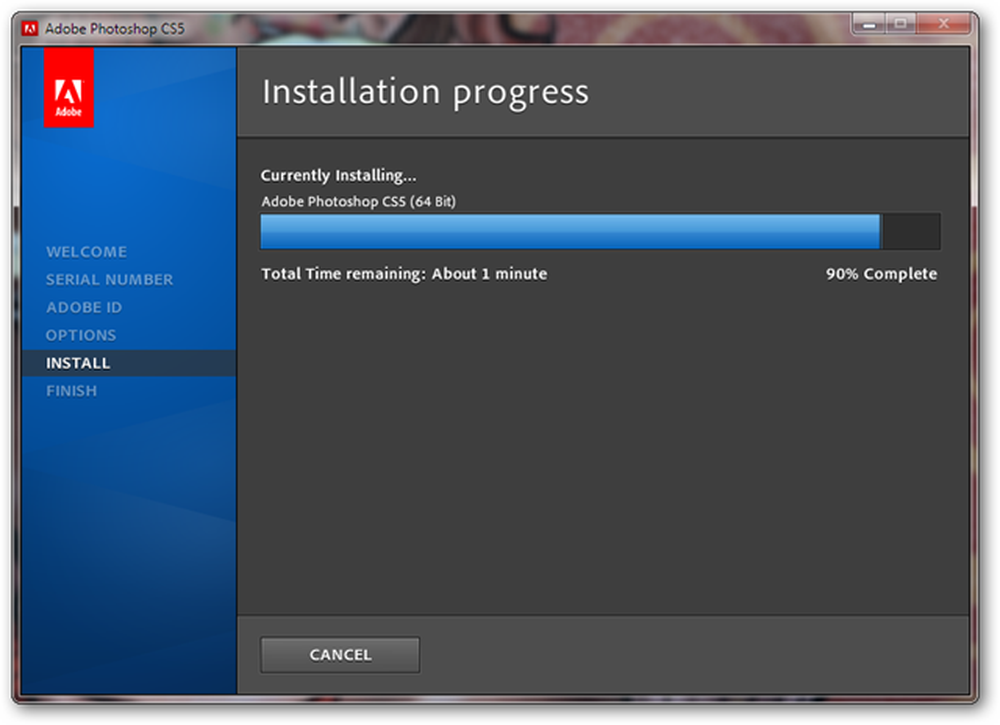
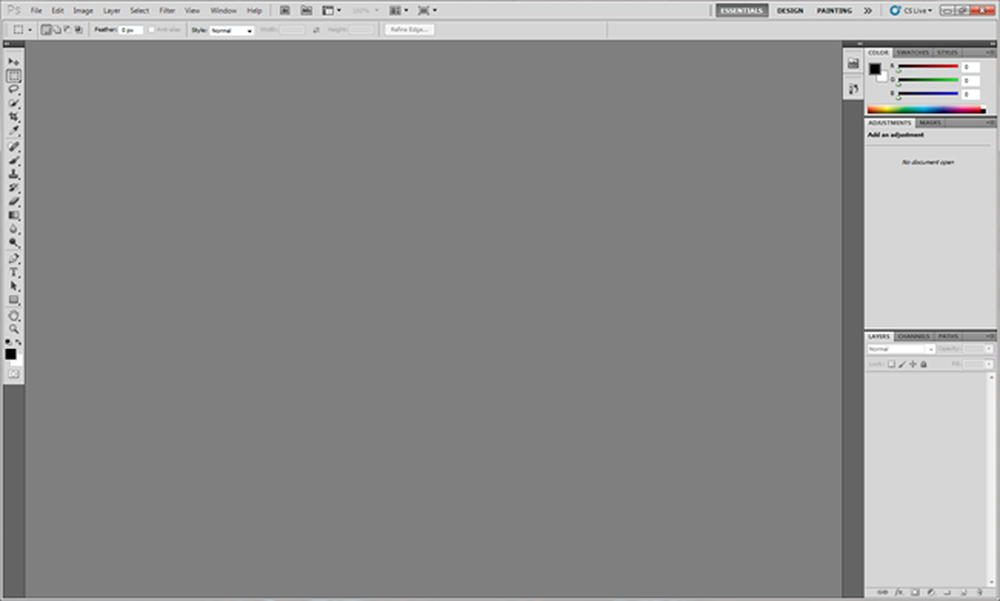

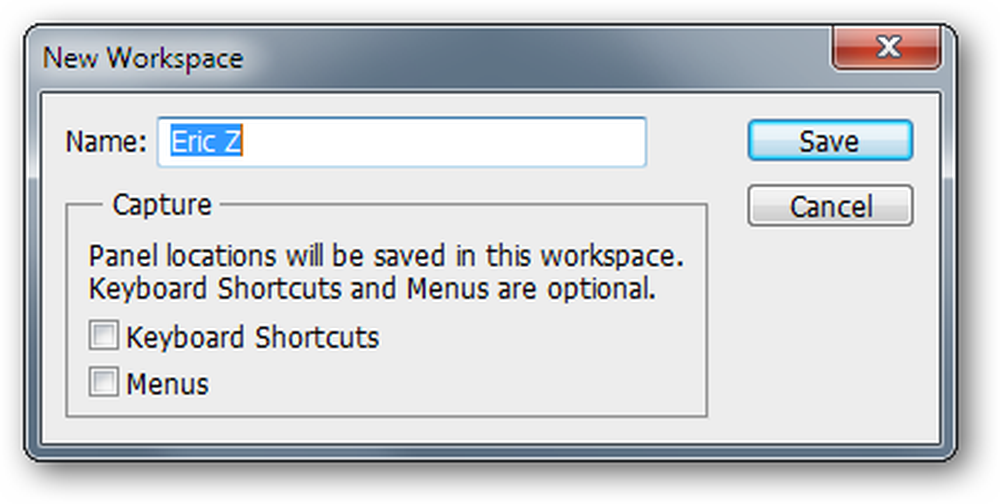
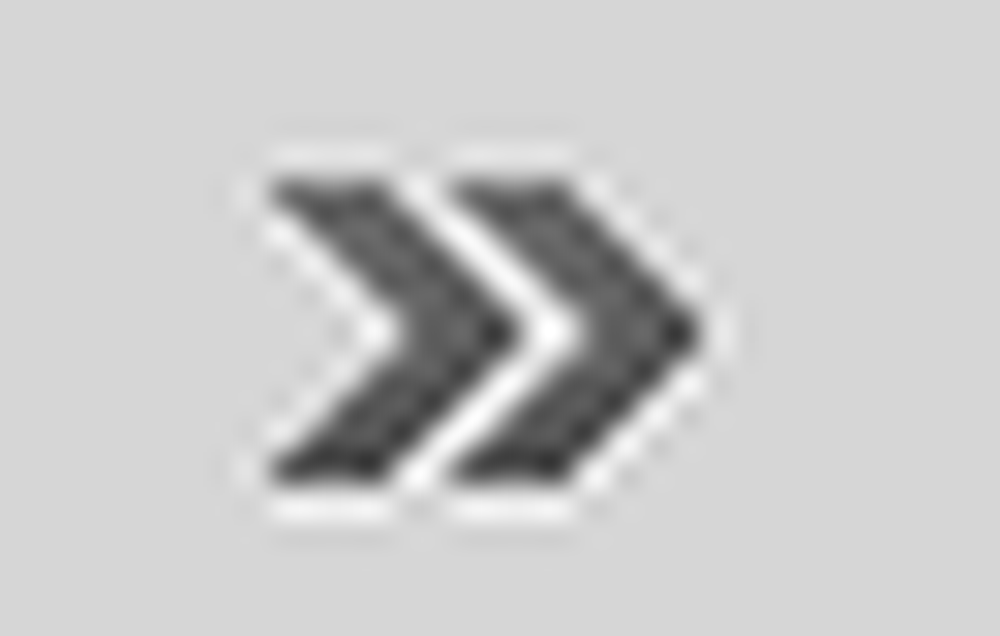 за да покажете контекстното меню. Създайте „Ново работно пространство“ и го кръстете каквото искате. Използвайте собственото си име или нещо, което ви подхожда. Уверете се, че избирате "Клавишни комбинации" и "Менюта", тъй като можете да ги редактирате и да ги свържете с работното си пространство.
за да покажете контекстното меню. Създайте „Ново работно пространство“ и го кръстете каквото искате. Използвайте собственото си име или нещо, което ви подхожда. Уверете се, че избирате "Клавишни комбинации" и "Менюта", тъй като можете да ги редактирате и да ги свържете с работното си пространство.

 Стрелка, можете да изведете кондензирана версия в панела. Най-
Стрелка, можете да изведете кондензирана версия в панела. Най-  е превключвател, който ще превключва между двете версии. Можете също да кликнете и плъзнете
е превключвател, който ще превключва между двете версии. Можете също да кликнете и плъзнете  да създадете „свободно плаваща“ версия на кутията с инструменти.
да създадете „свободно плаваща“ версия на кутията с инструменти.

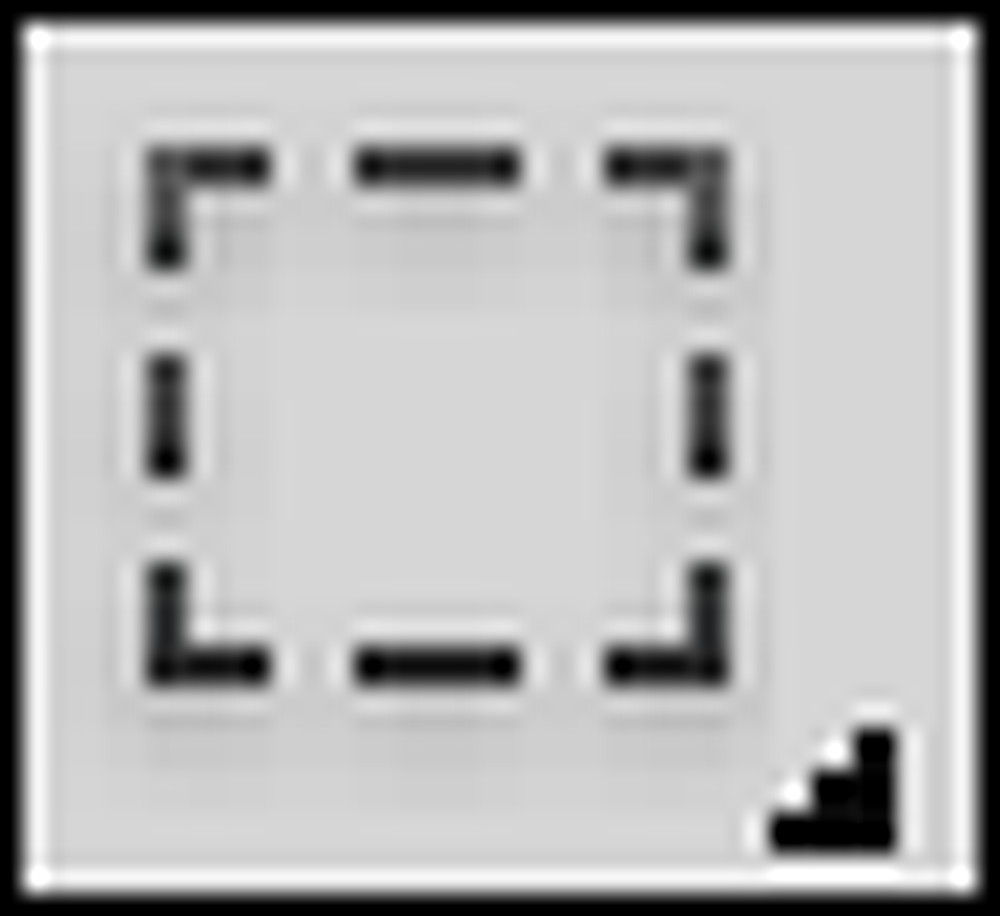
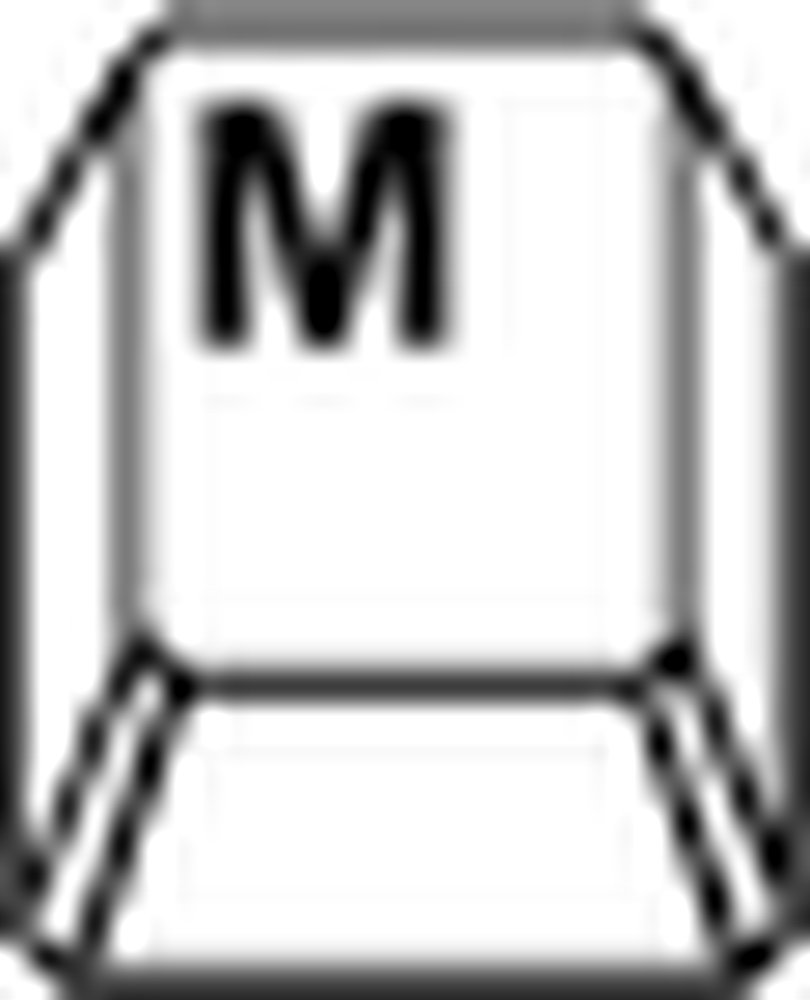 . Основният инструмент за селекция, marquee, AKA “Marching Ants” ви позволява да изберете области от слоеве или изравнени снимки. Shift + M ще премине към различните други инструменти за избор, включително инструмента за елипса. Можете да задържите Shift, докато рисувате шатрите, за да създадете квадратчета.
. Основният инструмент за селекция, marquee, AKA “Marching Ants” ви позволява да изберете области от слоеве или изравнени снимки. Shift + M ще премине към различните други инструменти за избор, включително инструмента за елипса. Можете да задържите Shift, докато рисувате шатрите, за да създадете квадратчета.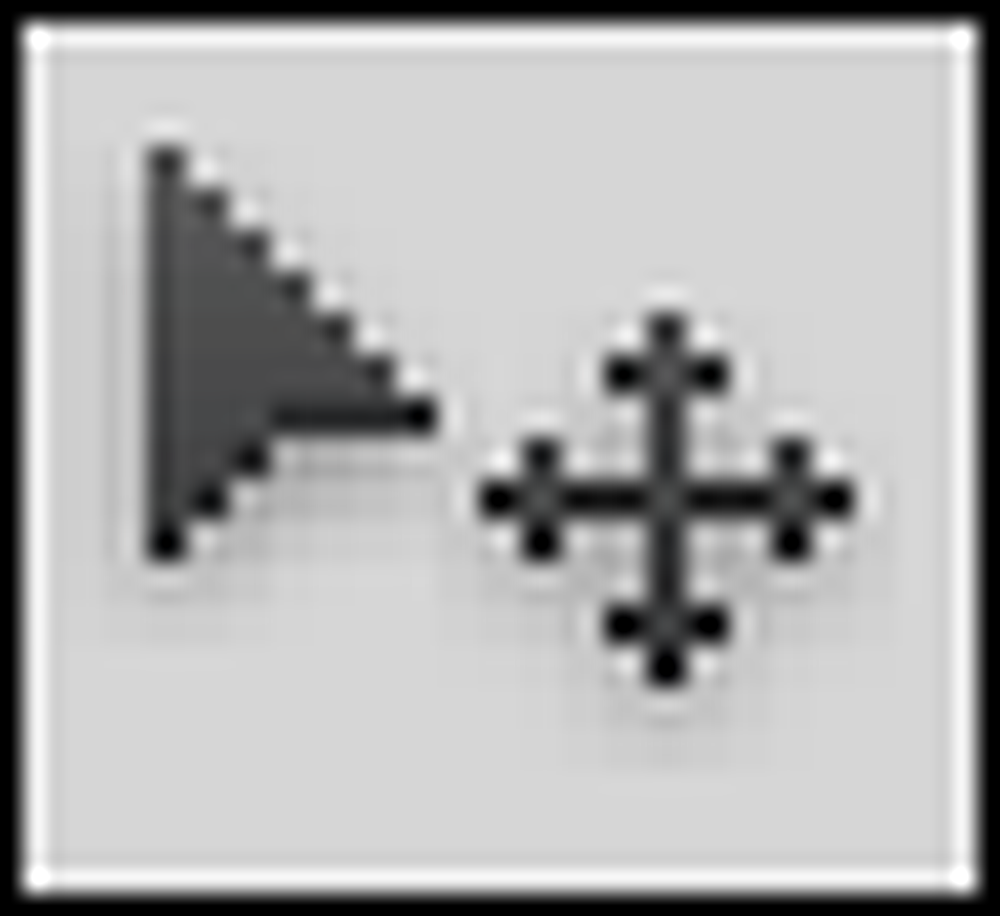
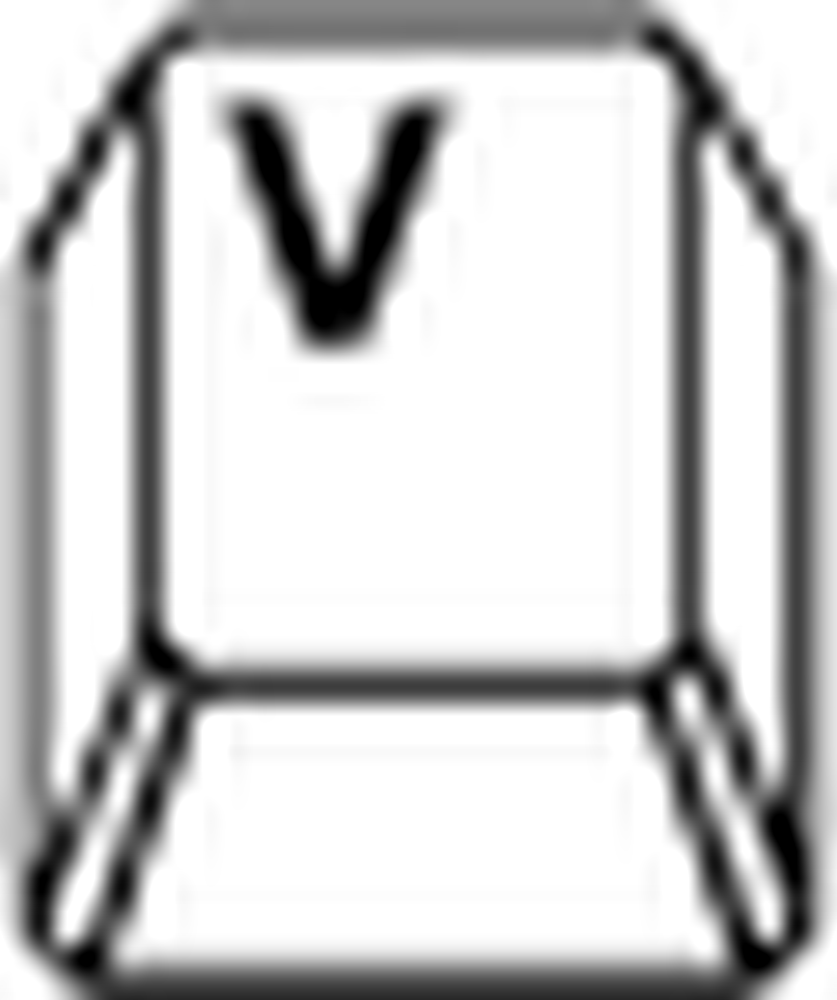 . Основният инструмент за преместване. След като изберете област, изберете инструмента за преместване, за да го преместите. Можете също да премествате цели слоеве, без да ги избирате.
. Основният инструмент за преместване. След като изберете област, изберете инструмента за преместване, за да го преместите. Можете също да премествате цели слоеве, без да ги избирате.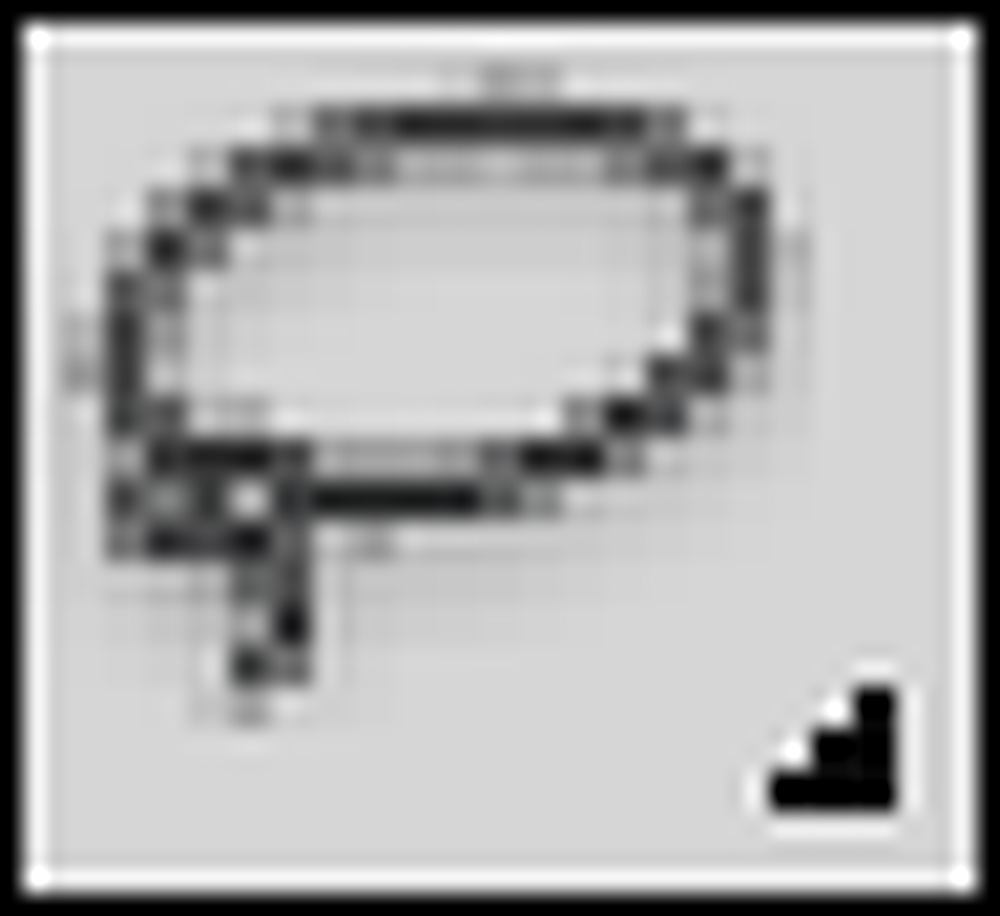
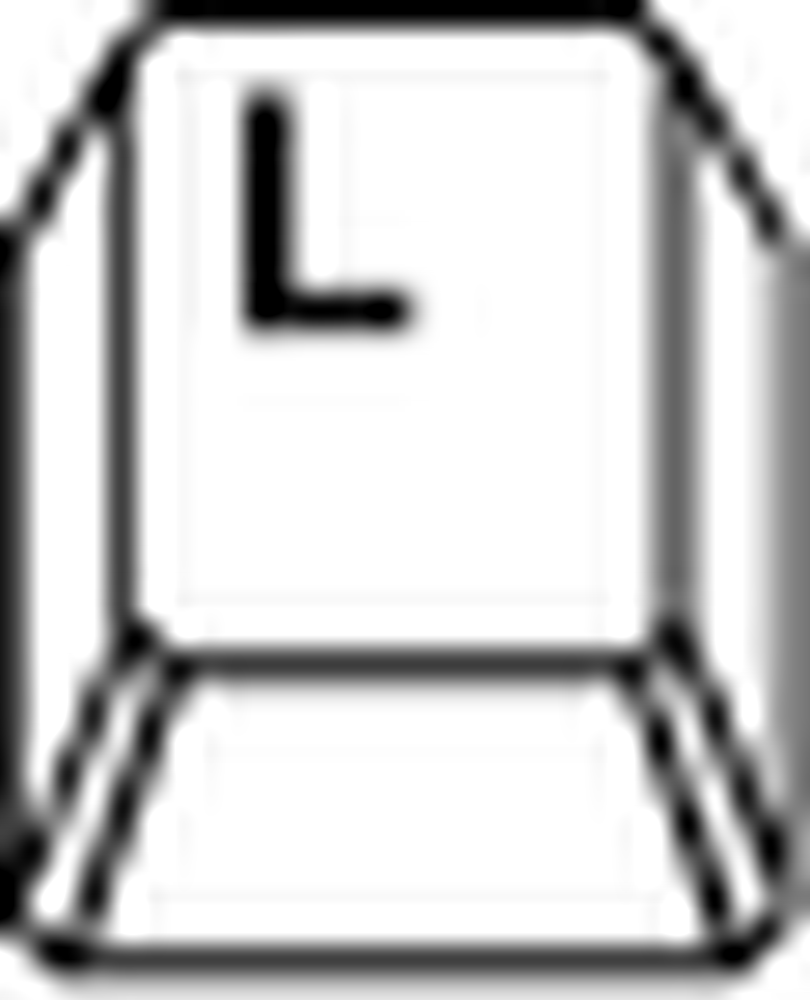 . Друг инструмент за избор, който ви позволява да нарисувате бързи, оформени селекции около части от изображението. Shift + L ще премине през алтернативните ласо инструменти, включително полигонални ласо и магнитни ласо инструменти.
. Друг инструмент за избор, който ви позволява да нарисувате бързи, оформени селекции около части от изображението. Shift + L ще премине през алтернативните ласо инструменти, включително полигонални ласо и магнитни ласо инструменти.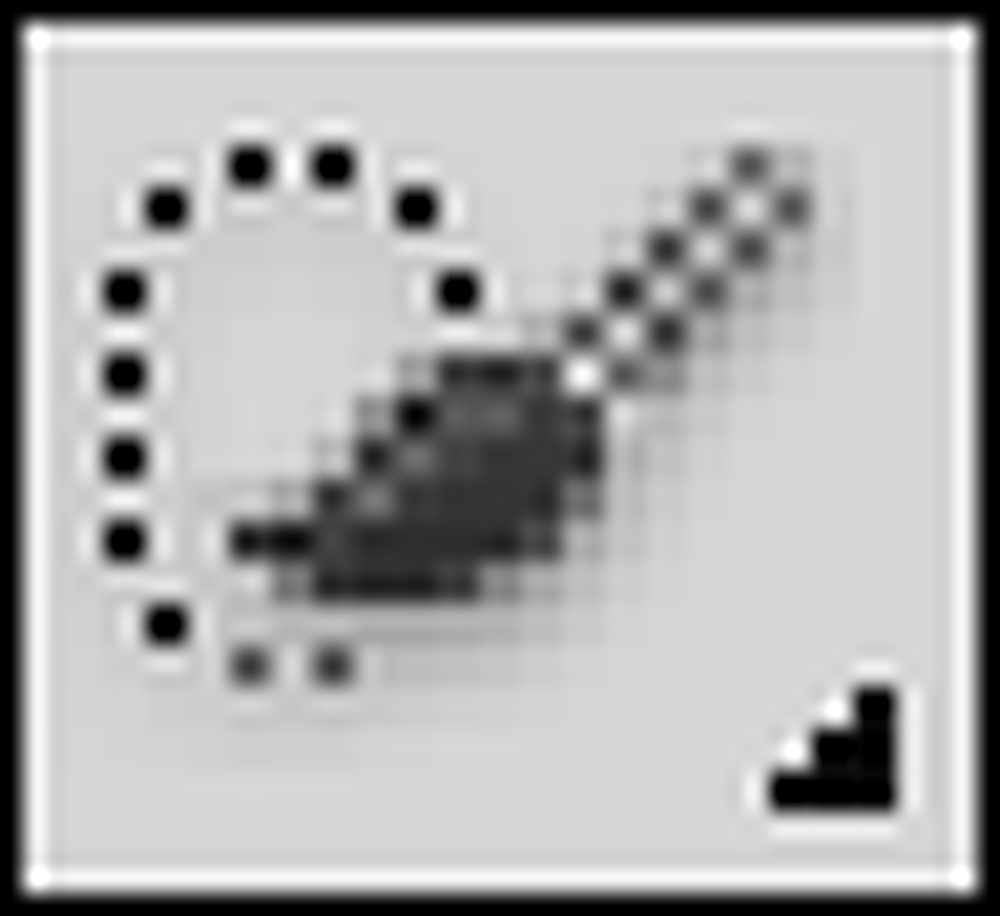
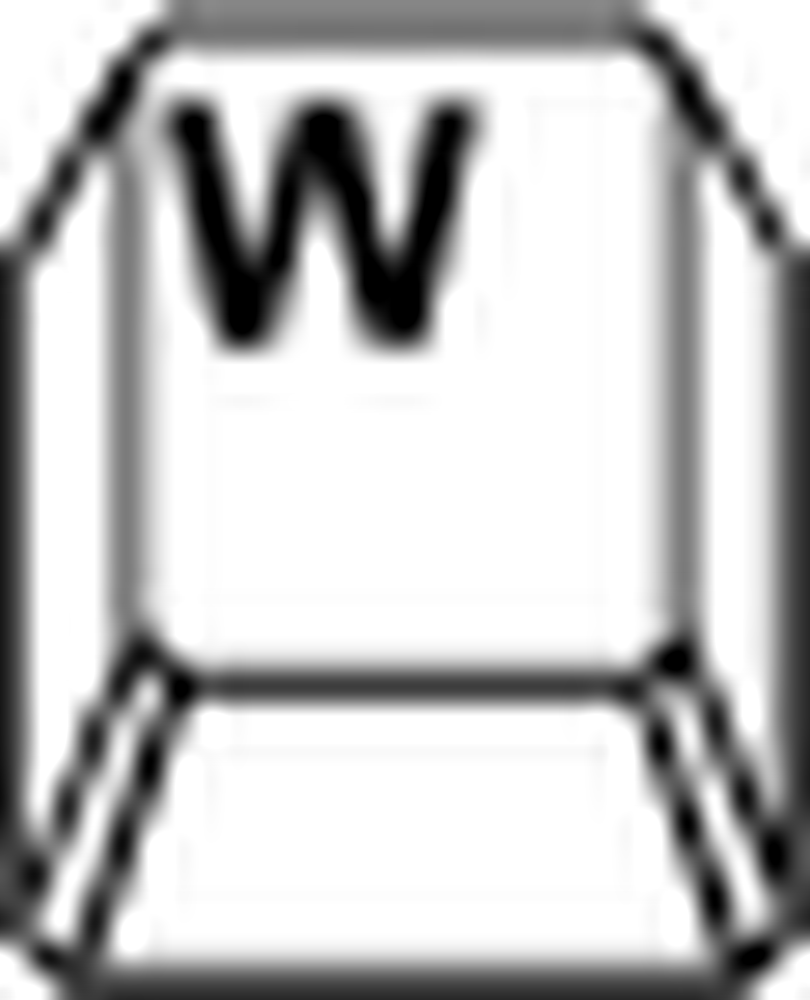 . Груб инструмент за подбор, който работи като четка. Избършете в дадена област и Photoshop ще прочете изображението ви и ще се опита да познае какво се опитвате да изберете. Натиснете Shift + W, за да получите необходимия инструмент за магическа пръчица, който е инструмент за пълнене на кофа или стил за заливане.
. Груб инструмент за подбор, който работи като четка. Избършете в дадена област и Photoshop ще прочете изображението ви и ще се опита да познае какво се опитвате да изберете. Натиснете Shift + W, за да получите необходимия инструмент за магическа пръчица, който е инструмент за пълнене на кофа или стил за заливане.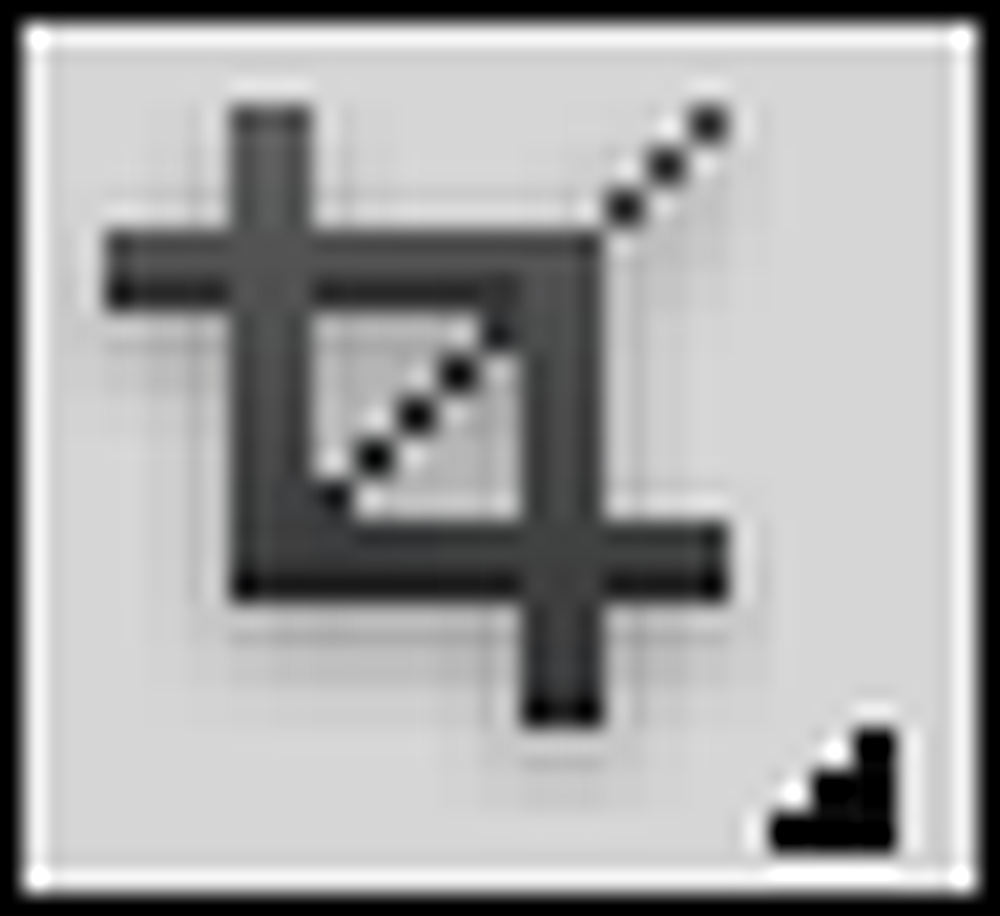
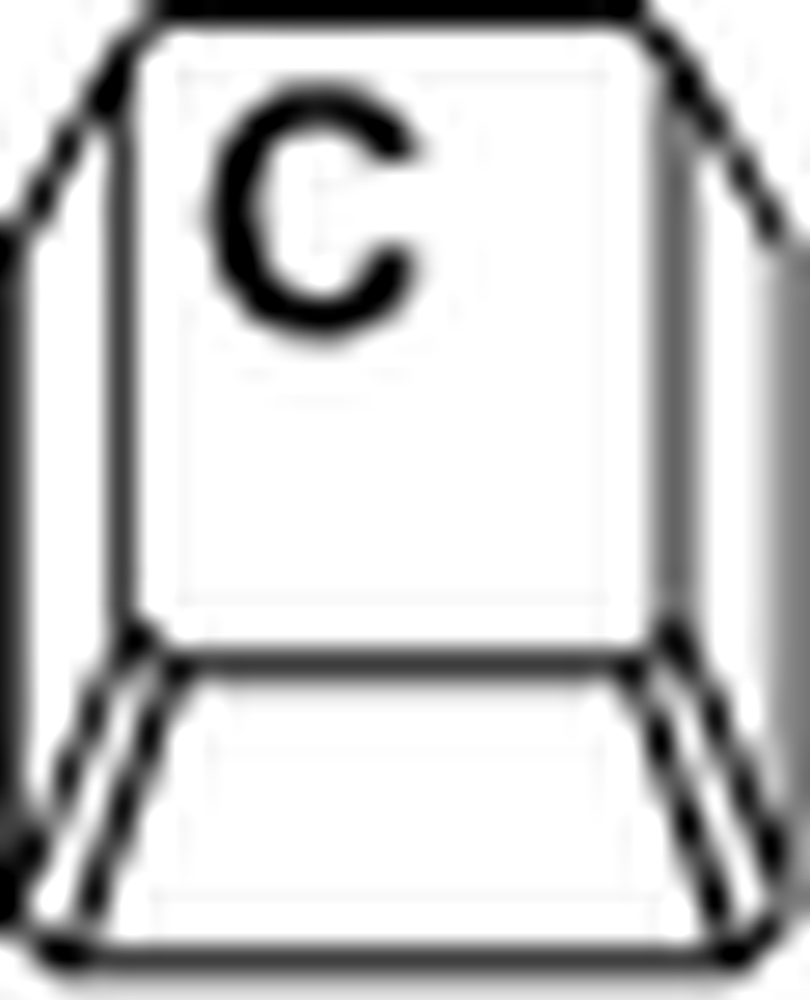 . Начертава правоъгълни селекции, след което намалява изображението до правоъгълника, който рисувате. Много полезно за изправяне на криви изображения. Натиснете Shift + C, за да изберете инструментите Slice Tool и Slice Select, полезни за създаване на няколко изображения от едно, обикновено за уеб съдържание.
. Начертава правоъгълни селекции, след което намалява изображението до правоъгълника, който рисувате. Много полезно за изправяне на криви изображения. Натиснете Shift + C, за да изберете инструментите Slice Tool и Slice Select, полезни за създаване на няколко изображения от едно, обикновено за уеб съдържание.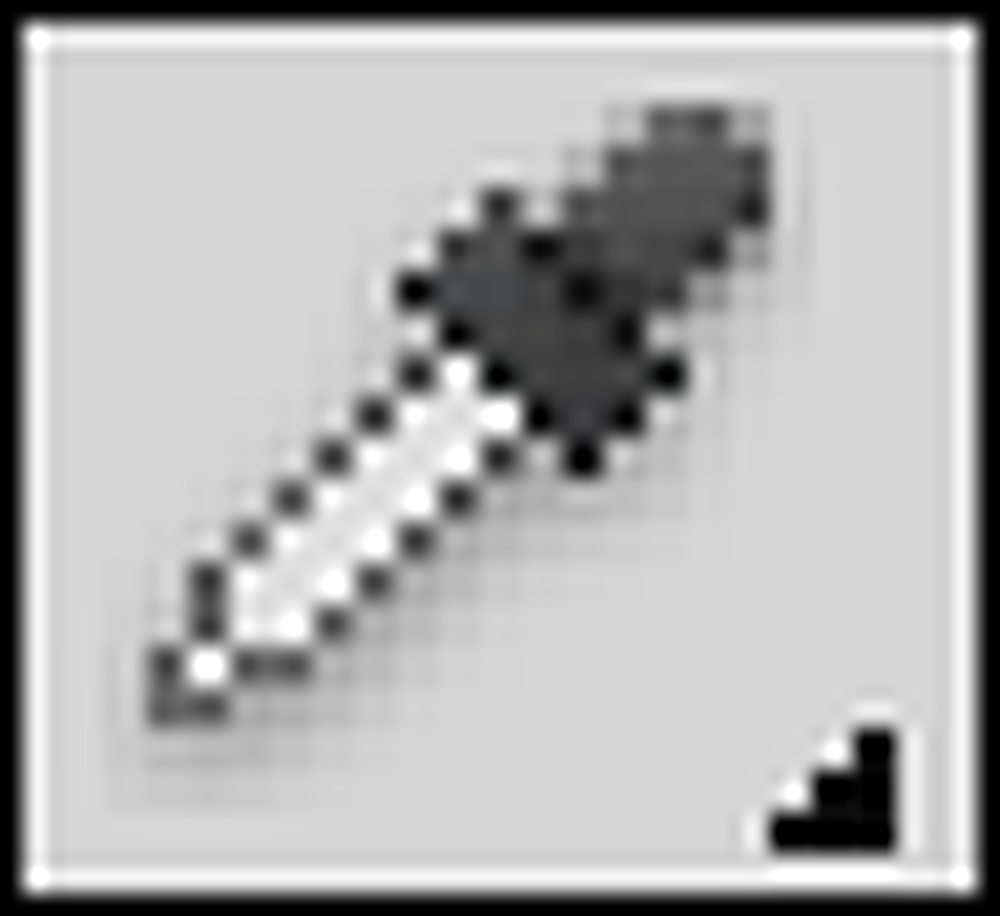
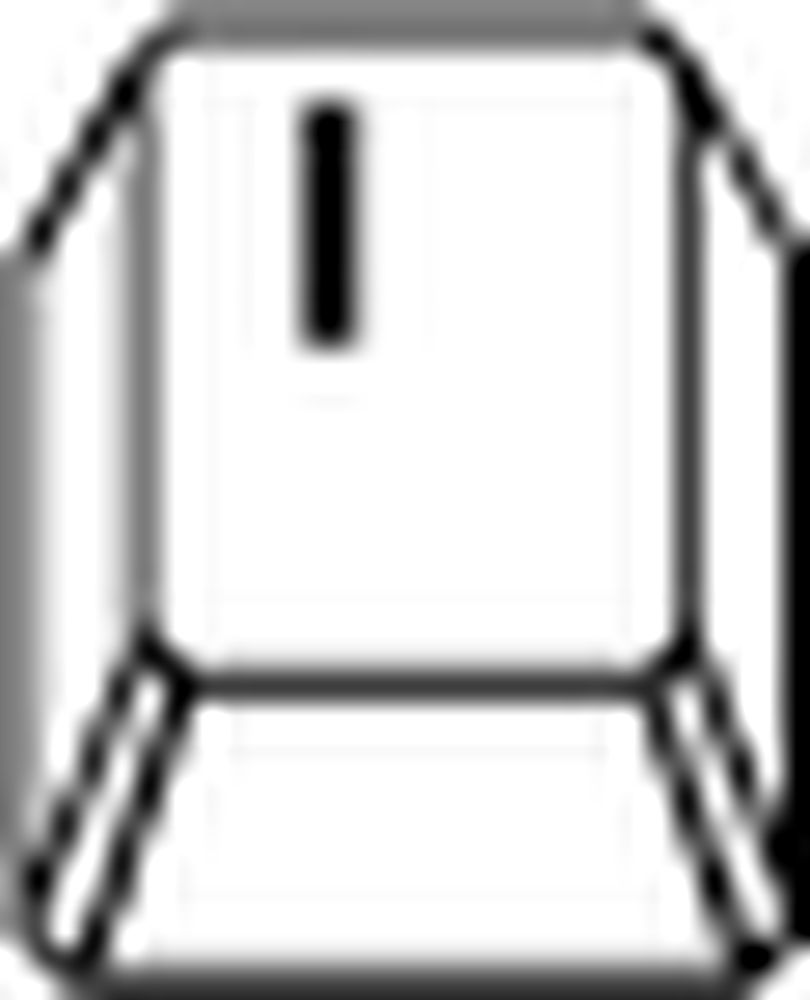 . Избира цвят от всеки документ, който сте отворили. Shift + I ще премине през инструментите: Color Sampler, Ruler и Note Tool.
. Избира цвят от всеки документ, който сте отворили. Shift + I ще премине през инструментите: Color Sampler, Ruler и Note Tool.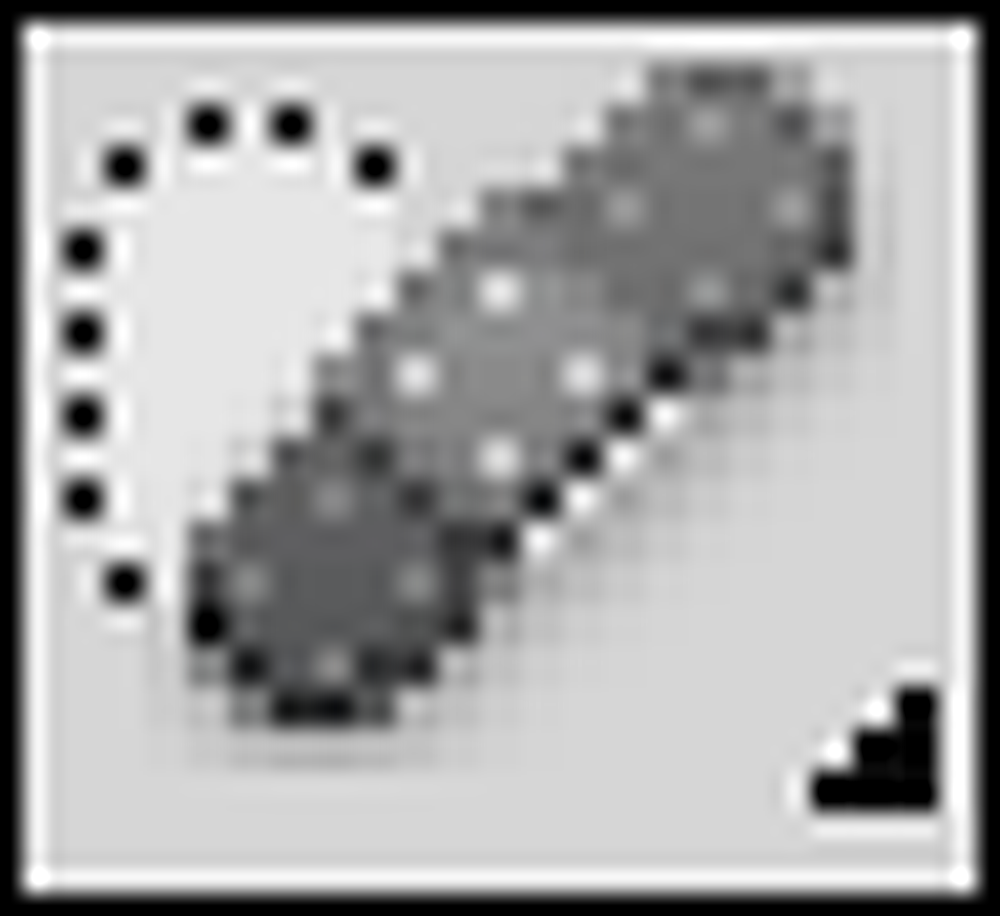
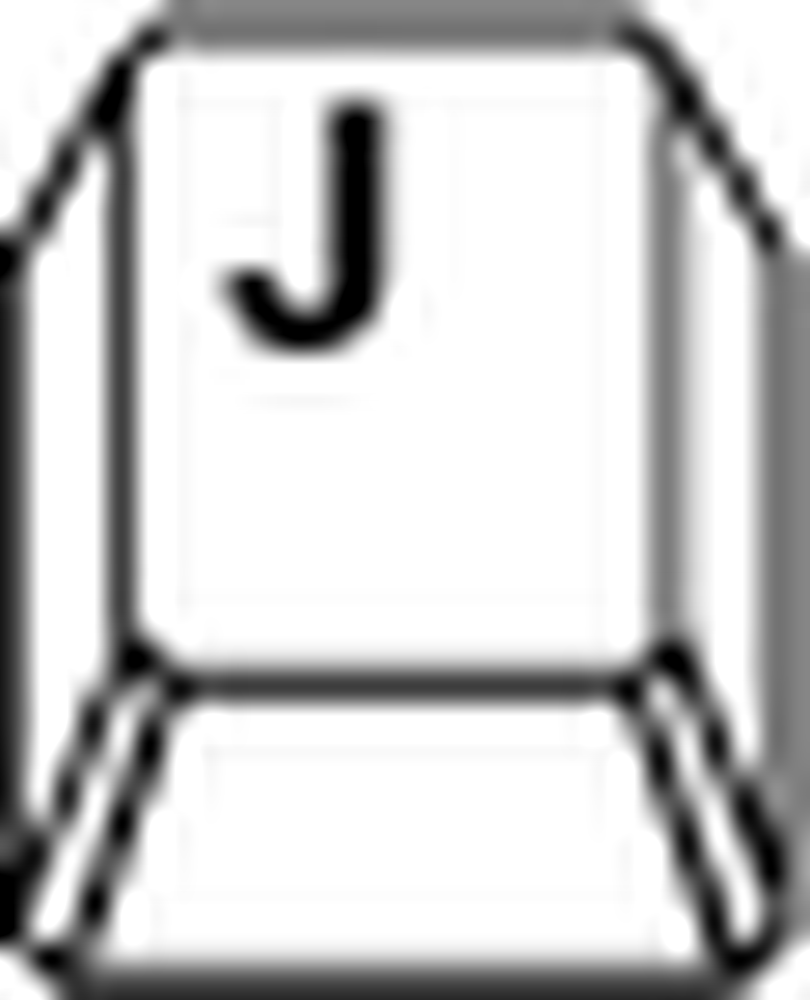 . Полезно за изтриване на петна, драскотини или нежелан шум от изображенията автоматично чрез боядисване върху тях. Натиснете Shift + J, за да намерите инструментите на Healing Brush, Patch Tool и Red Eye.
. Полезно за изтриване на петна, драскотини или нежелан шум от изображенията автоматично чрез боядисване върху тях. Натиснете Shift + J, за да намерите инструментите на Healing Brush, Patch Tool и Red Eye.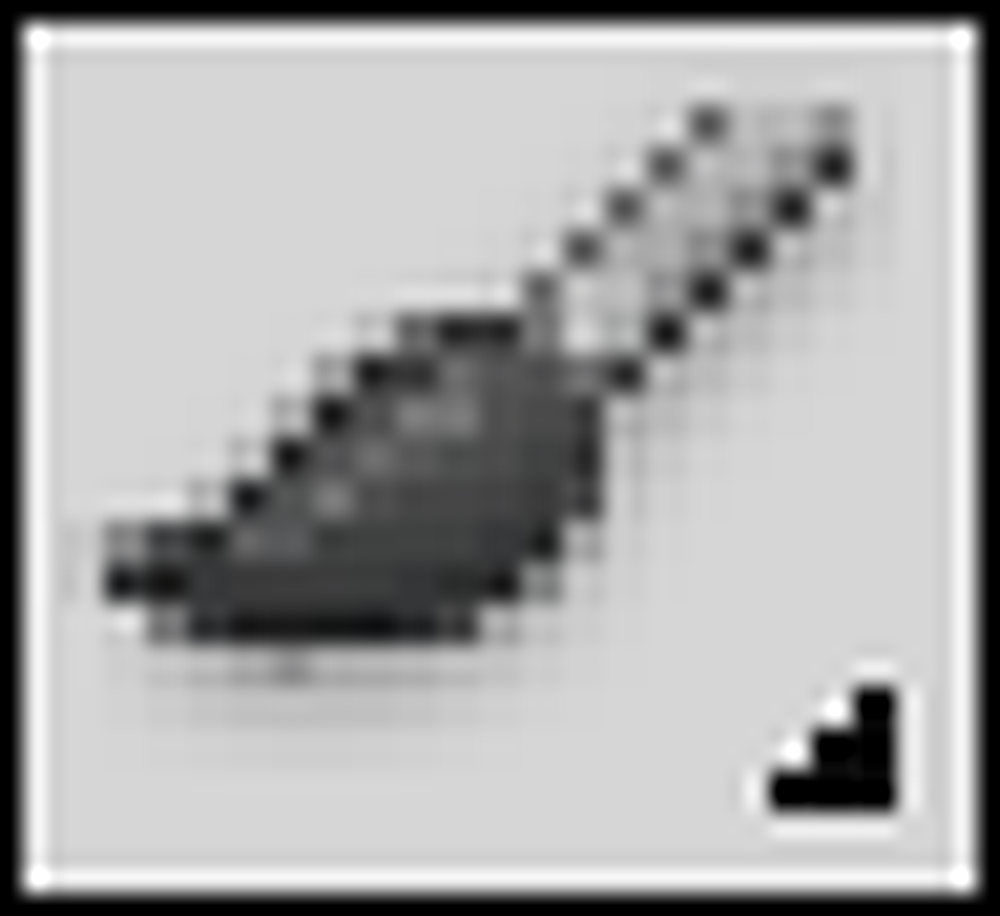
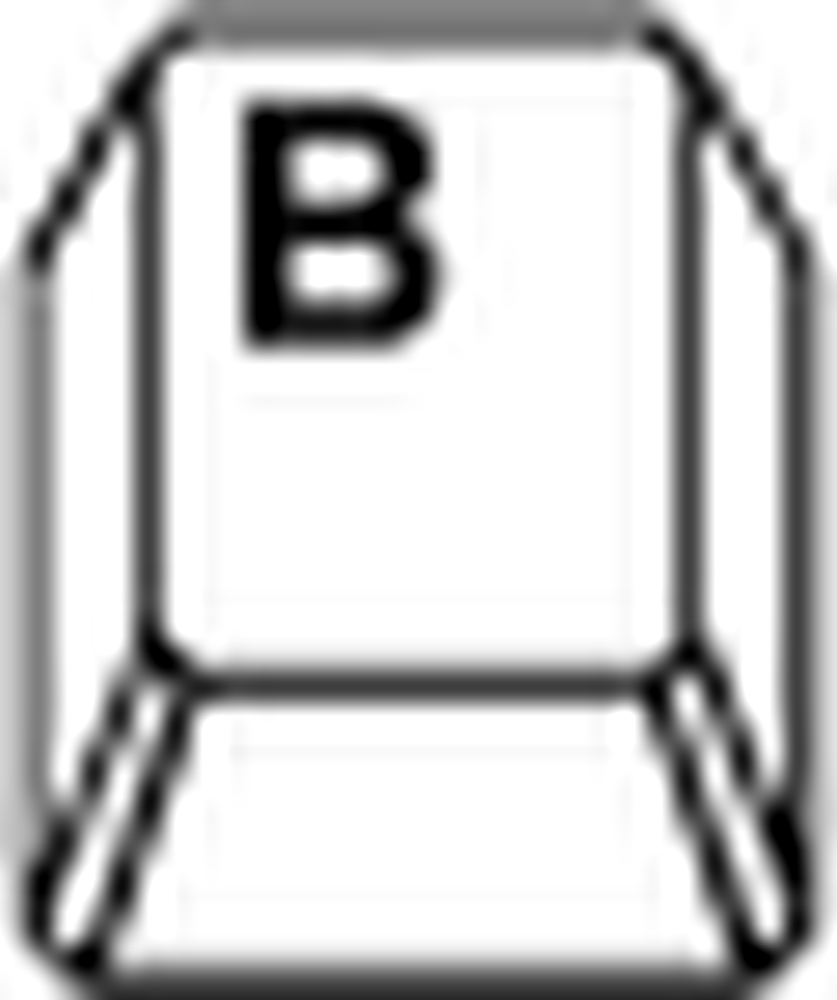 . Най-сложният инструмент в кутията с инструменти. Много статии върху инструмента за четки, които ще дойдат, но засега, боя с леви кликвания на мишката и изберете различни стилове на четката с десните кликвания на мишката. Shift + B преминава през Молив, Инструмент за смяна на цветовете и Четки за миксери, за което си струва да експериментирате.
. Най-сложният инструмент в кутията с инструменти. Много статии върху инструмента за четки, които ще дойдат, но засега, боя с леви кликвания на мишката и изберете различни стилове на четката с десните кликвания на мишката. Shift + B преминава през Молив, Инструмент за смяна на цветовете и Четки за миксери, за което си струва да експериментирате.
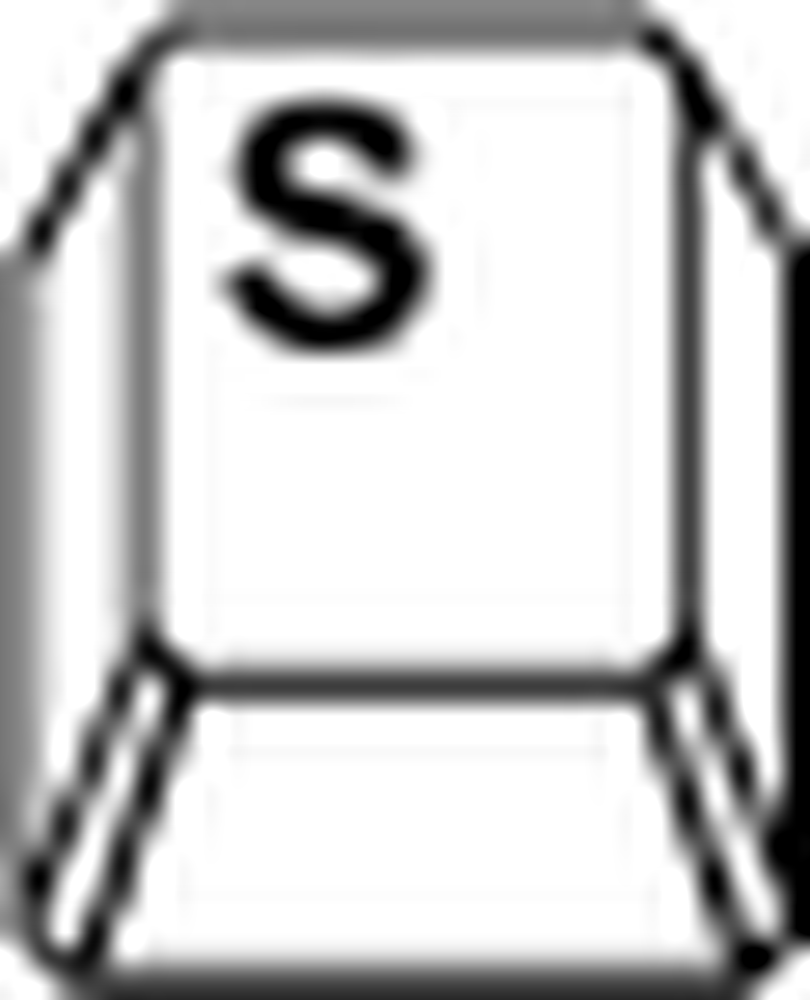 . Друга четка за редактиране на снимки, Alt и Click, за да зададете “Source” и след това рисувайте с левия бутон на мишката, за да копирате от вашия източник. Shift + S ви дава и инструмента за печат на шаблона.
. Друга четка за редактиране на снимки, Alt и Click, за да зададете “Source” и след това рисувайте с левия бутон на мишката, за да копирате от вашия източник. Shift + S ви дава и инструмента за печат на шаблона.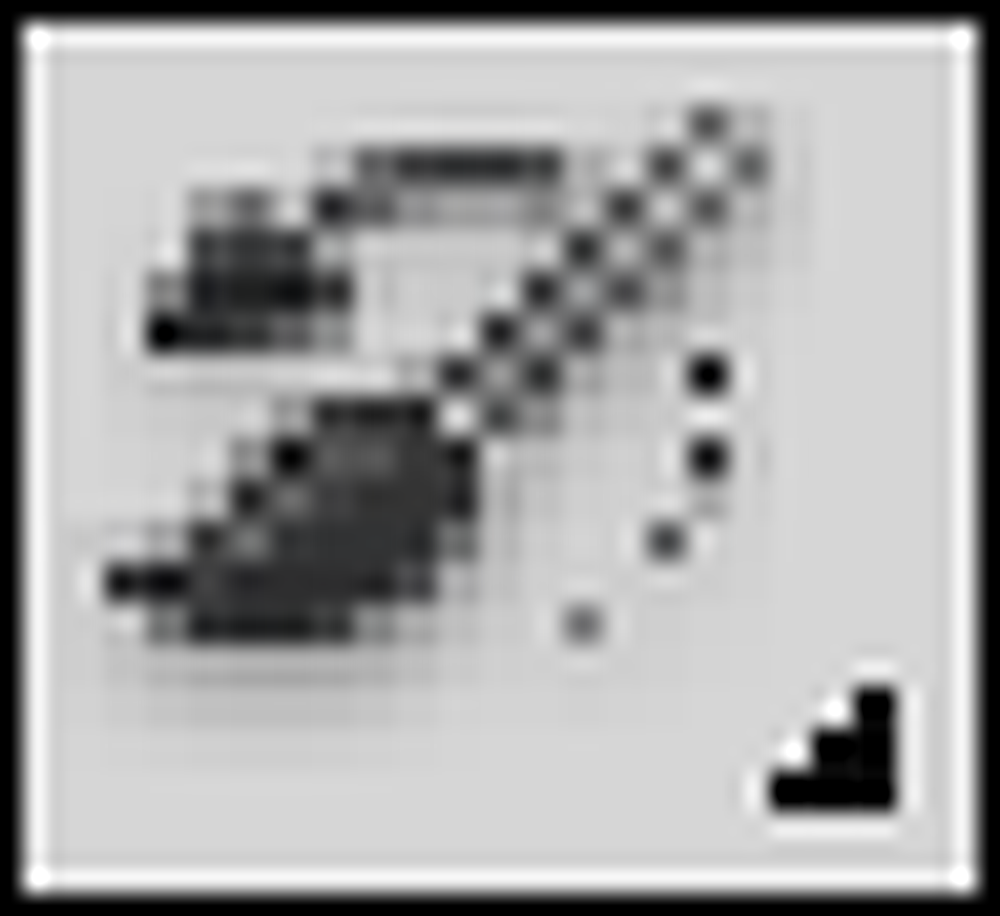
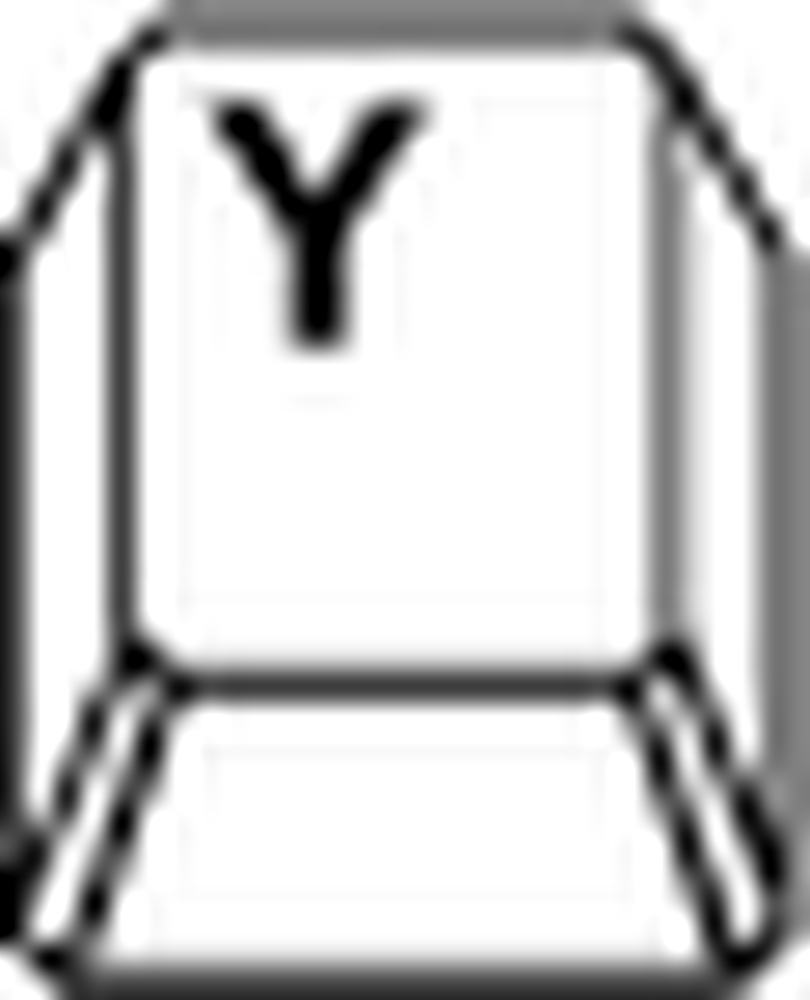 . Работейки заедно с палитрата на историята, можете да нарисувате „назад във времето“, така да се каже. Използвайте филтър, след това избирателно отменяйте части от него с четка за история. Четката за история на изкуството е заровена отдолу, достъпна с Shift + Y.
. Работейки заедно с палитрата на историята, можете да нарисувате „назад във времето“, така да се каже. Използвайте филтър, след това избирателно отменяйте части от него с четка за история. Четката за история на изкуството е заровена отдолу, достъпна с Shift + Y.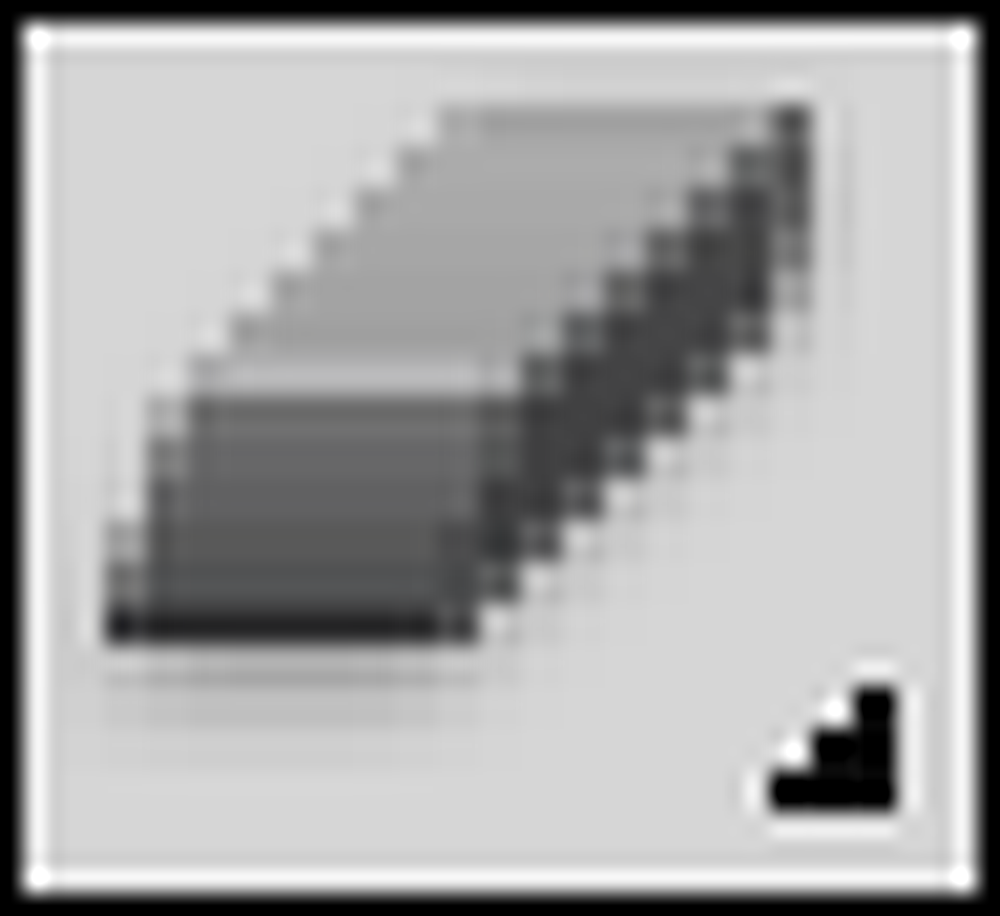
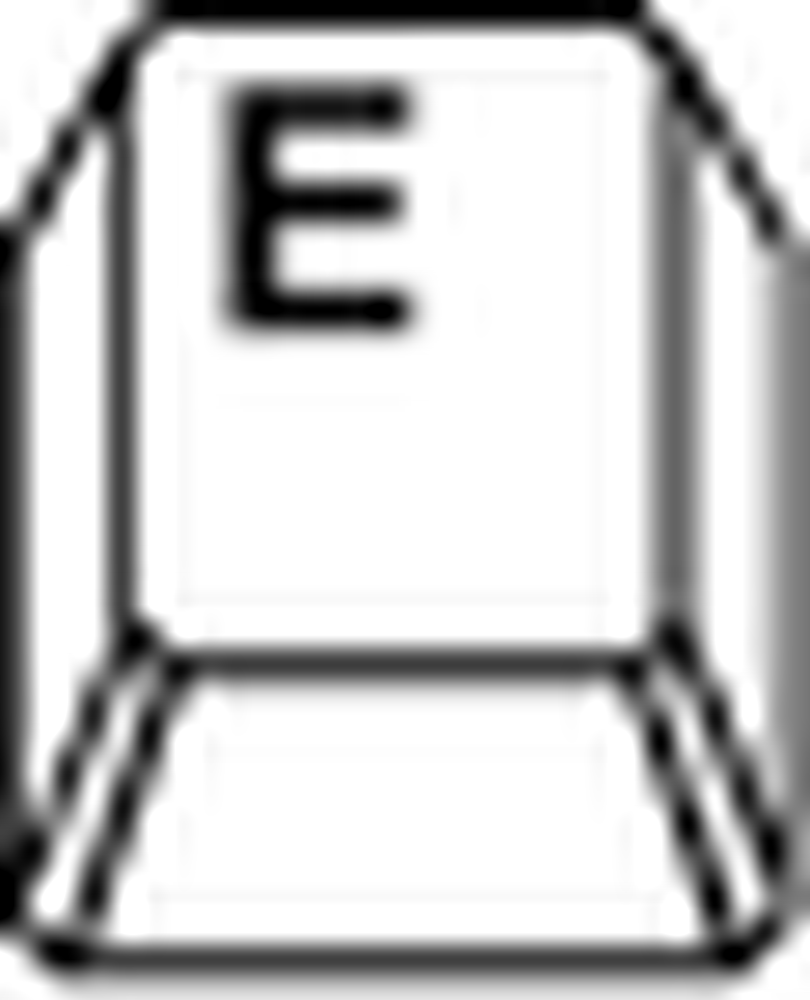 . Изтрива слоевете до прозрачност и заключени или фонови слоеве до цвета на фона. Shift + E ще премине през Magic Eraser и инструмента за изтриване на фона.
. Изтрива слоевете до прозрачност и заключени или фонови слоеве до цвета на фона. Shift + E ще премине през Magic Eraser и инструмента за изтриване на фона.
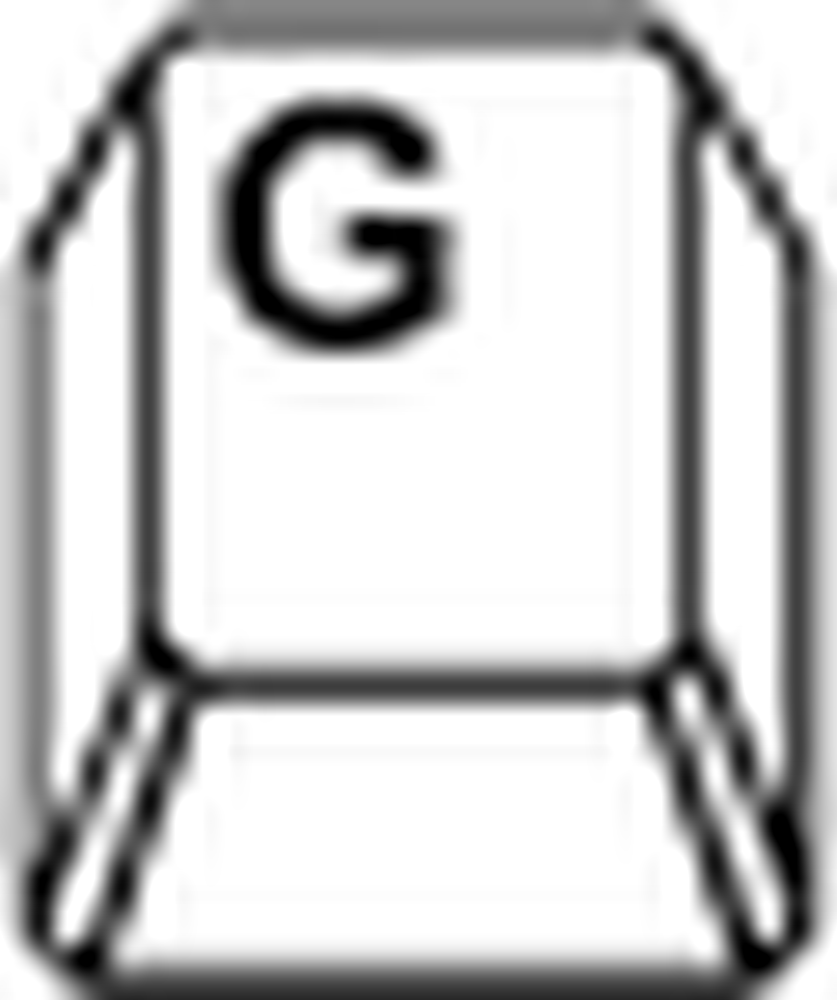 . Кликването и плъзгането ще запълни слоя ви с основен градиент, използвайки инструментите за преден план и фон. Палитрата с опции има много различни градиенти за използване. Скрит под Инструмента за градиент е инструмента за кофа Paint. Shift + G ще премине през нея. Използвайте Paint Bucket, за да попълните области с подобен цвят в изображението си.
. Кликването и плъзгането ще запълни слоя ви с основен градиент, използвайки инструментите за преден план и фон. Палитрата с опции има много различни градиенти за използване. Скрит под Инструмента за градиент е инструмента за кофа Paint. Shift + G ще премине през нея. Използвайте Paint Bucket, за да попълните области с подобен цвят в изображението си.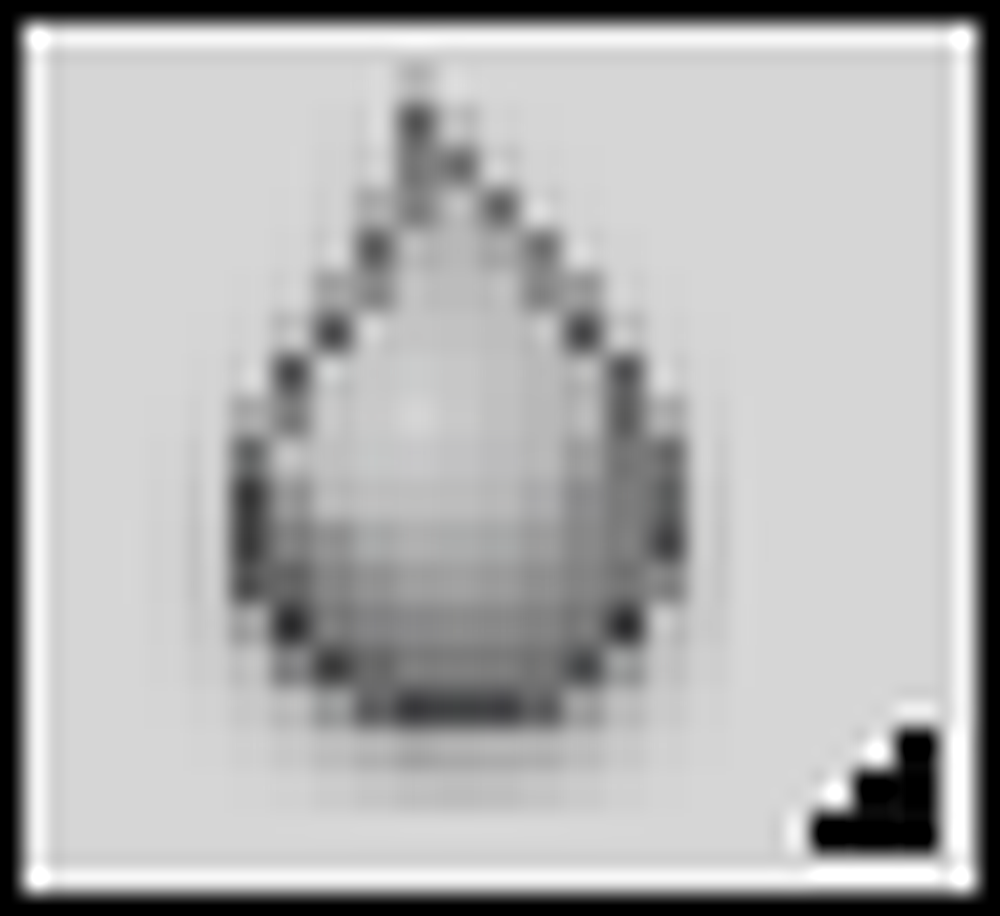

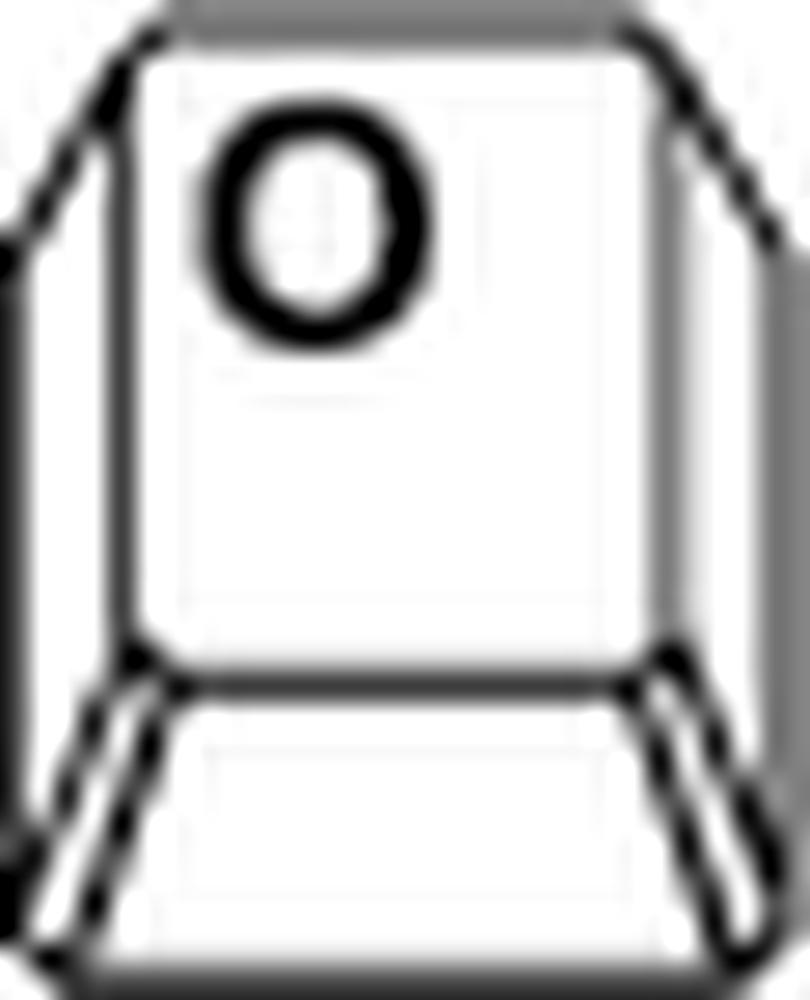 . Dodge and Burn са инструменти за редактиране на снимки, които облекчават и потъмняват изображенията. Този инструмент не е инструмент за мащабиране, толкова объркващ, колкото може да изглежда. Цикли на Shift + O между тях.
. Dodge and Burn са инструменти за редактиране на снимки, които облекчават и потъмняват изображенията. Този инструмент не е инструмент за мащабиране, толкова объркващ, колкото може да изглежда. Цикли на Shift + O между тях.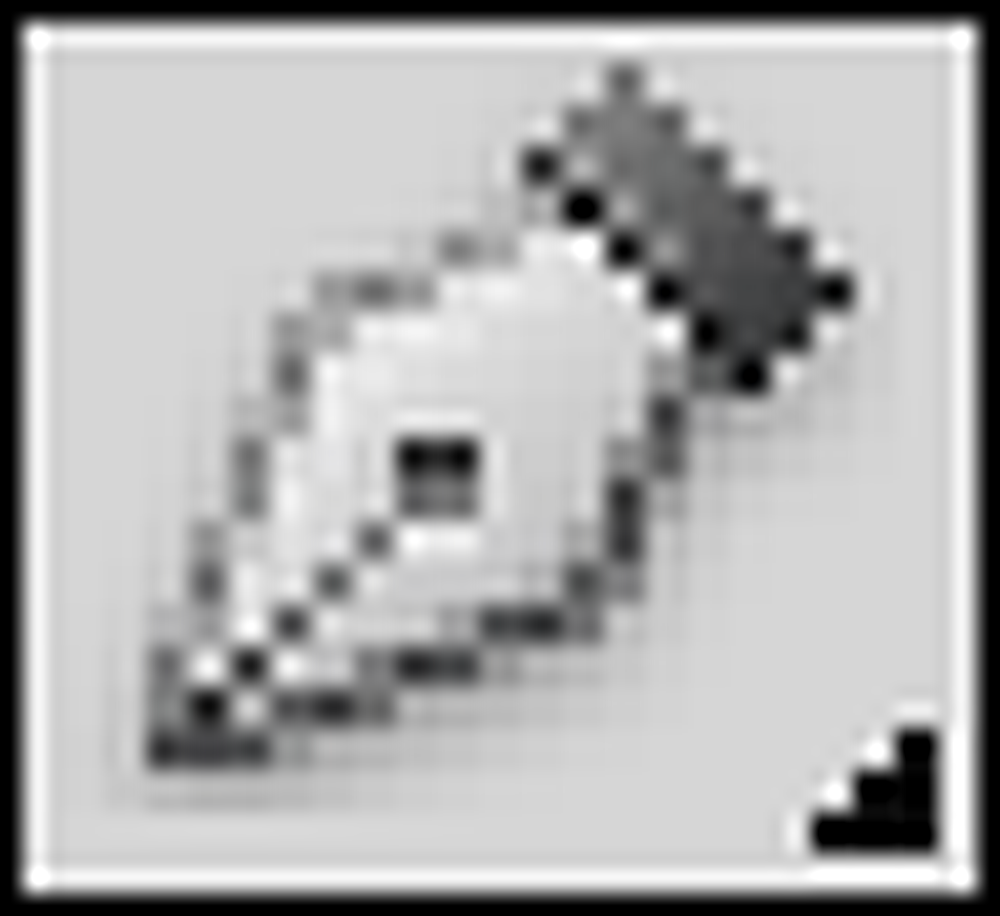
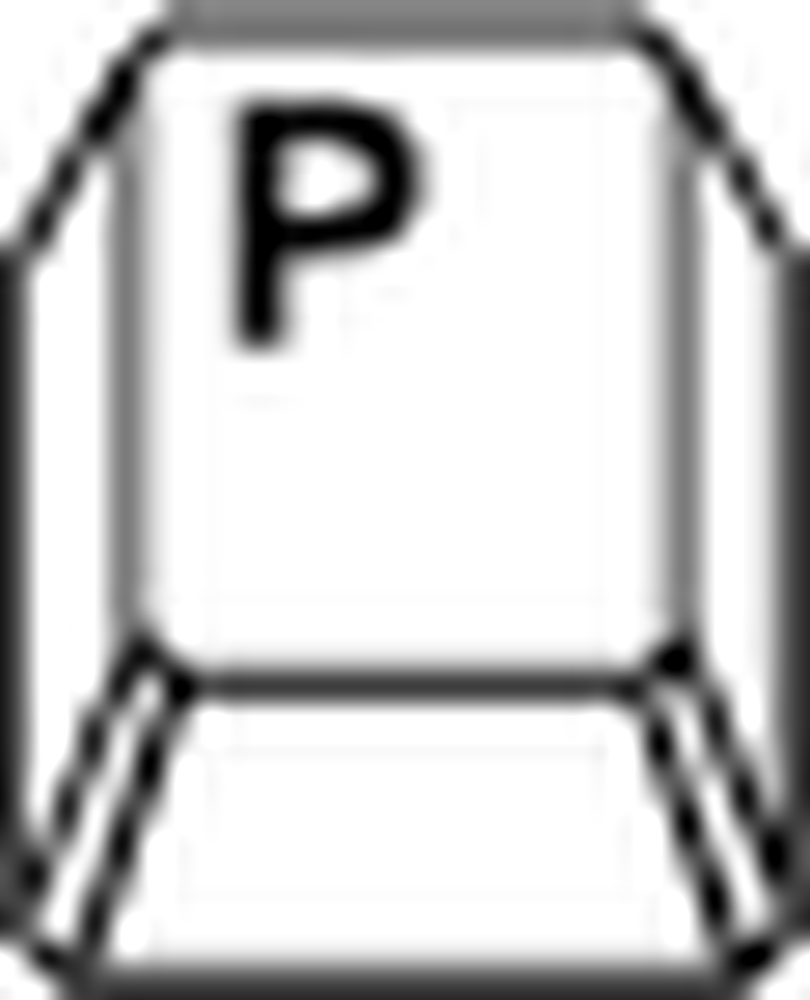 . Кошмарното разочарование за начинаещи потребители, Pen Tool е трудно да се свикне, но е любимо на Photoshop Pros. Подобно на Pen Tool в Adobe Illustrator, работи в тандем с палитрата Paths. Shift + P ще ви даде алтернативни инструменти Pen, свързани с работата с пътища.
. Кошмарното разочарование за начинаещи потребители, Pen Tool е трудно да се свикне, но е любимо на Photoshop Pros. Подобно на Pen Tool в Adobe Illustrator, работи в тандем с палитрата Paths. Shift + P ще ви даде алтернативни инструменти Pen, свързани с работата с пътища.
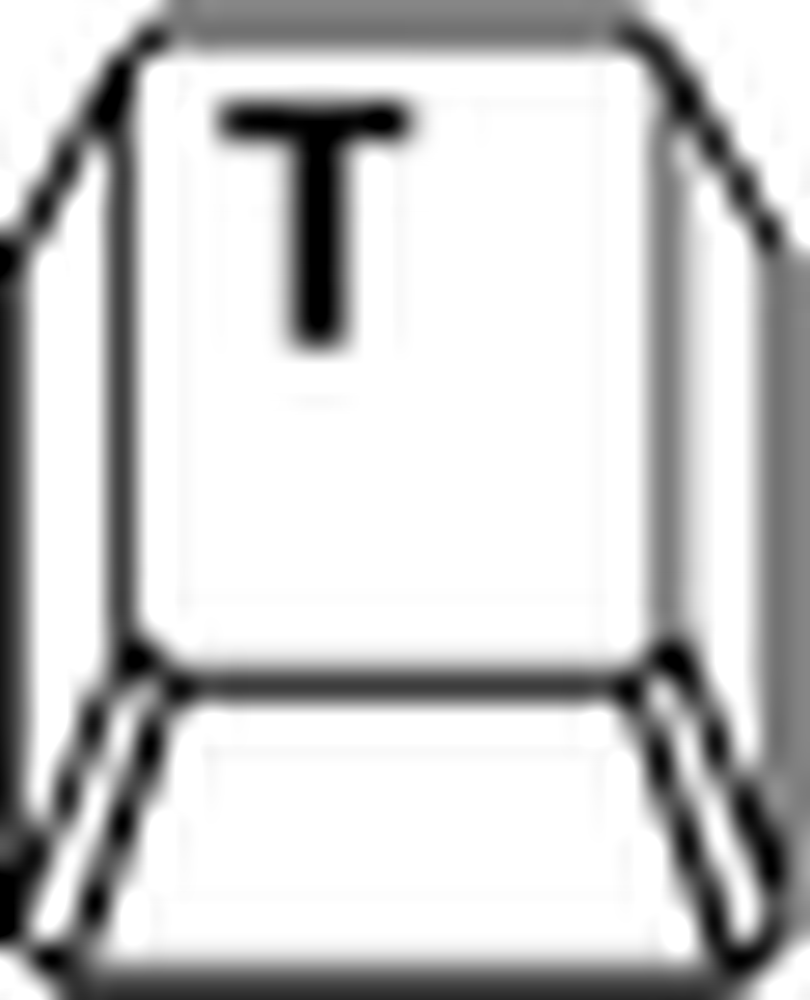 . Позволява ви да зададете типография, по подразбиране хоризонтално. Shift + T ще ви даде инструмента за вертикален тип, както и инструментите за тип маска.
. Позволява ви да зададете типография, по подразбиране хоризонтално. Shift + T ще ви даде инструмента за вертикален тип, както и инструментите за тип маска.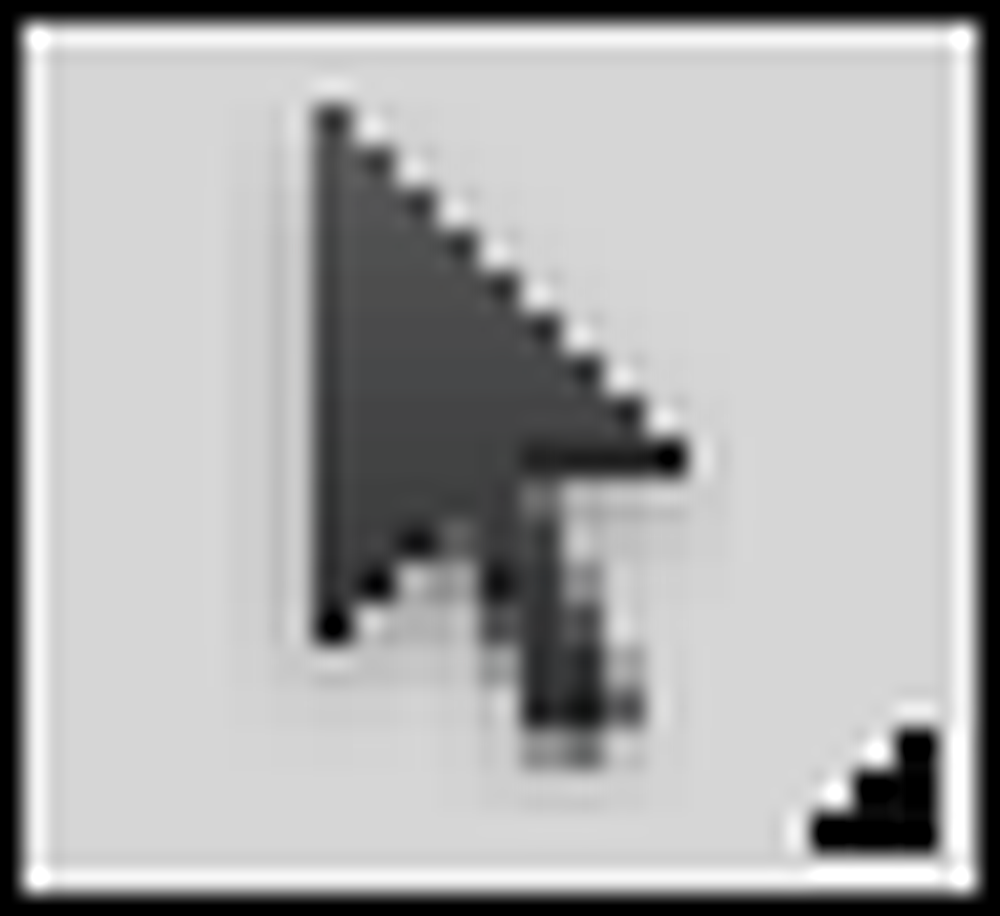
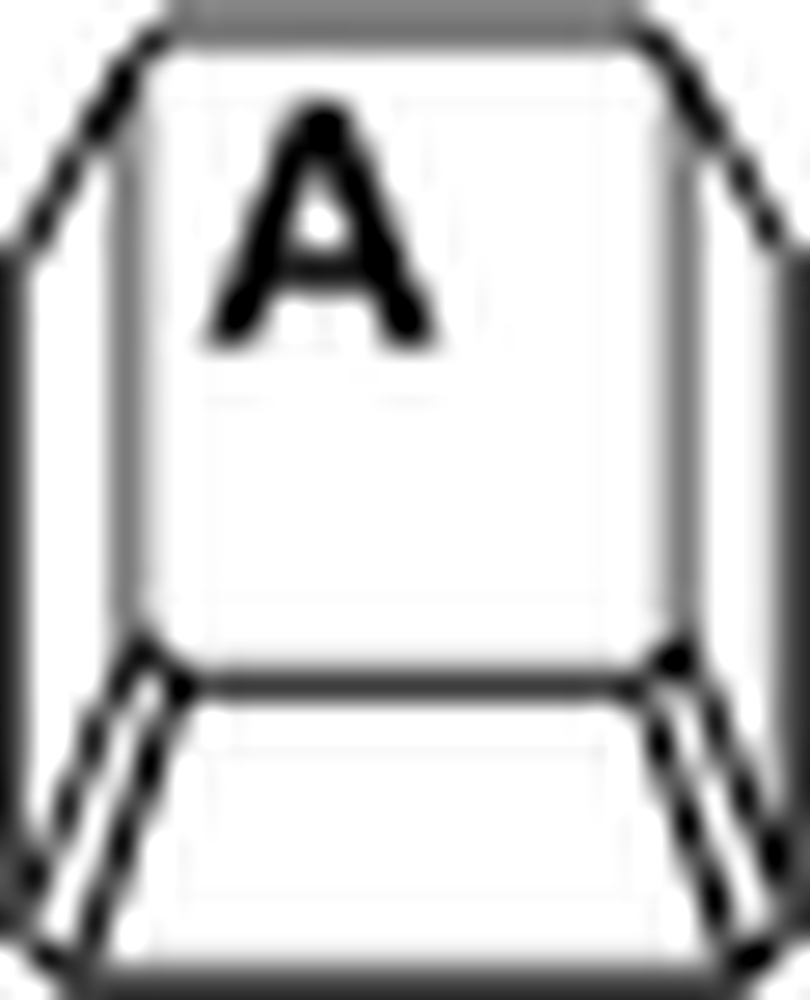 . Още инструменти за редактиране на пътеки в палитрата на пътя. Игнорирайте, освен ако не се опитвате да научите Pen Tool. Изборът на път избира цели пътеки, докато Директен избор избира сегменти от линии или точки в пътеки. Цикъл с Shift + A.
. Още инструменти за редактиране на пътеки в палитрата на пътя. Игнорирайте, освен ако не се опитвате да научите Pen Tool. Изборът на път избира цели пътеки, докато Директен избор избира сегменти от линии или точки в пътеки. Цикъл с Shift + A.
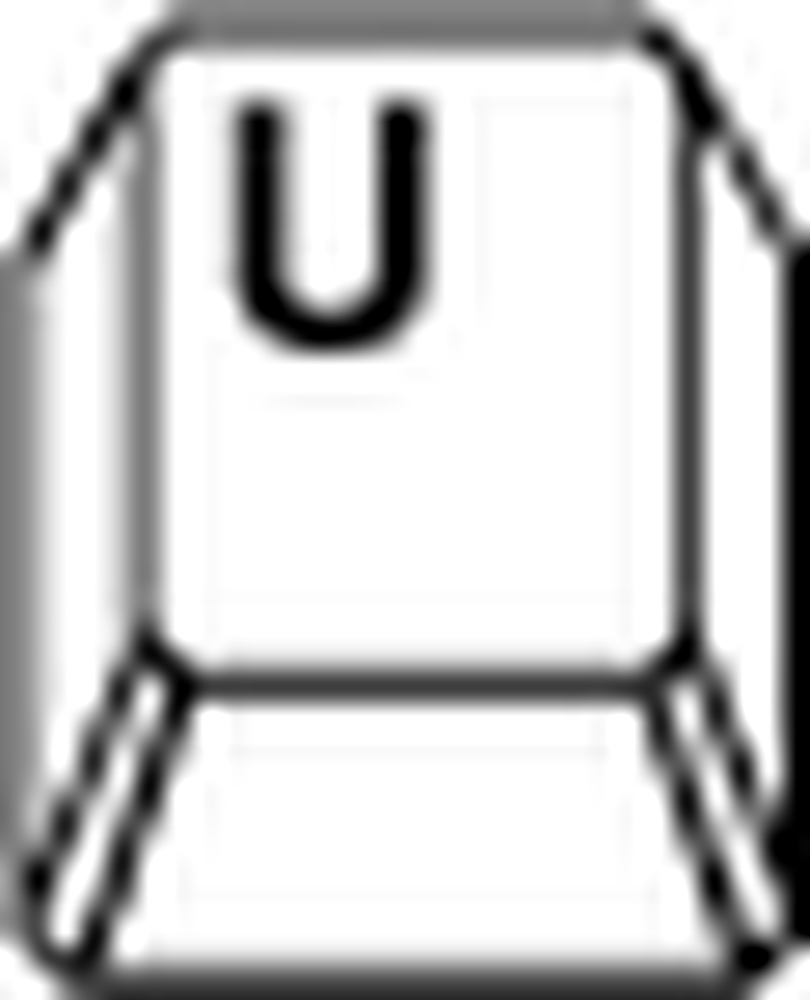 . Странен инструмент за създаване на векторни фигури от тип клипарт от библиотека в палитрата с опции. Shift + U ще ви даде и по-полезни инструменти за правоъгълници, многоъгълници и линии, които са полезни за изучаване на пътеки в Photoshop, без да страдат от инструмента за писалка.
. Странен инструмент за създаване на векторни фигури от тип клипарт от библиотека в палитрата с опции. Shift + U ще ви даде и по-полезни инструменти за правоъгълници, многоъгълници и линии, които са полезни за изучаване на пътеки в Photoshop, без да страдат от инструмента за писалка.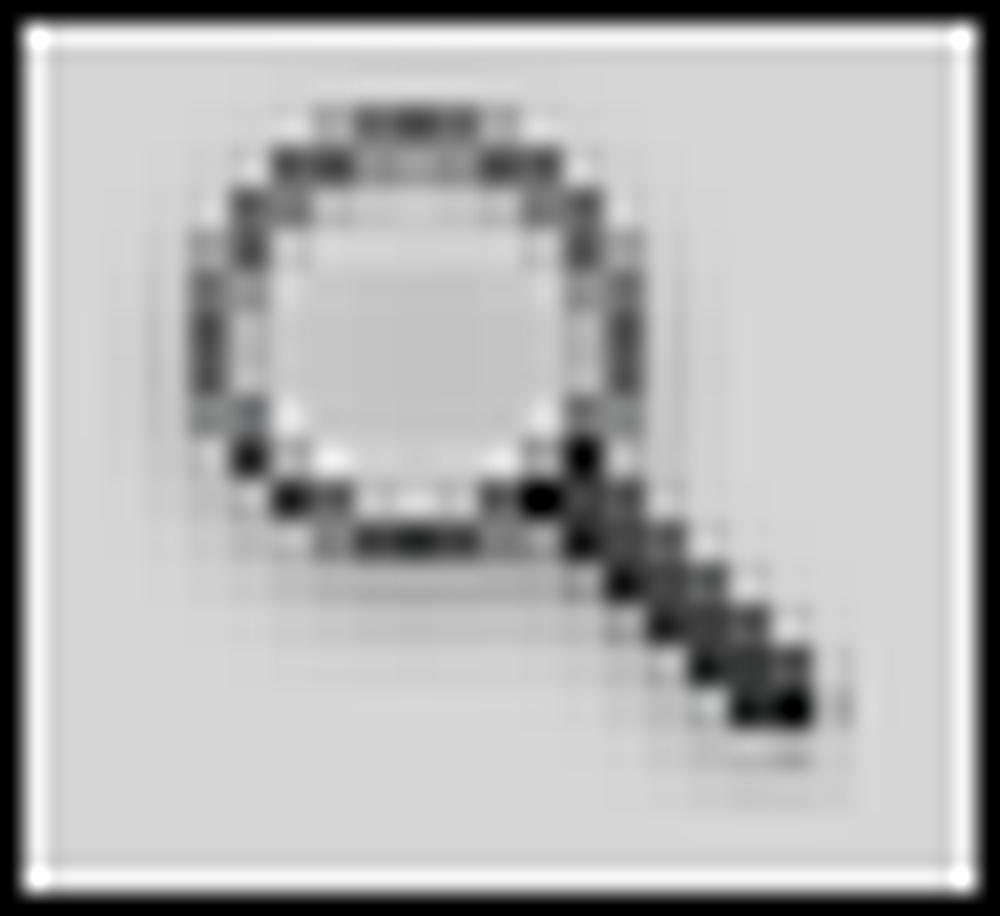
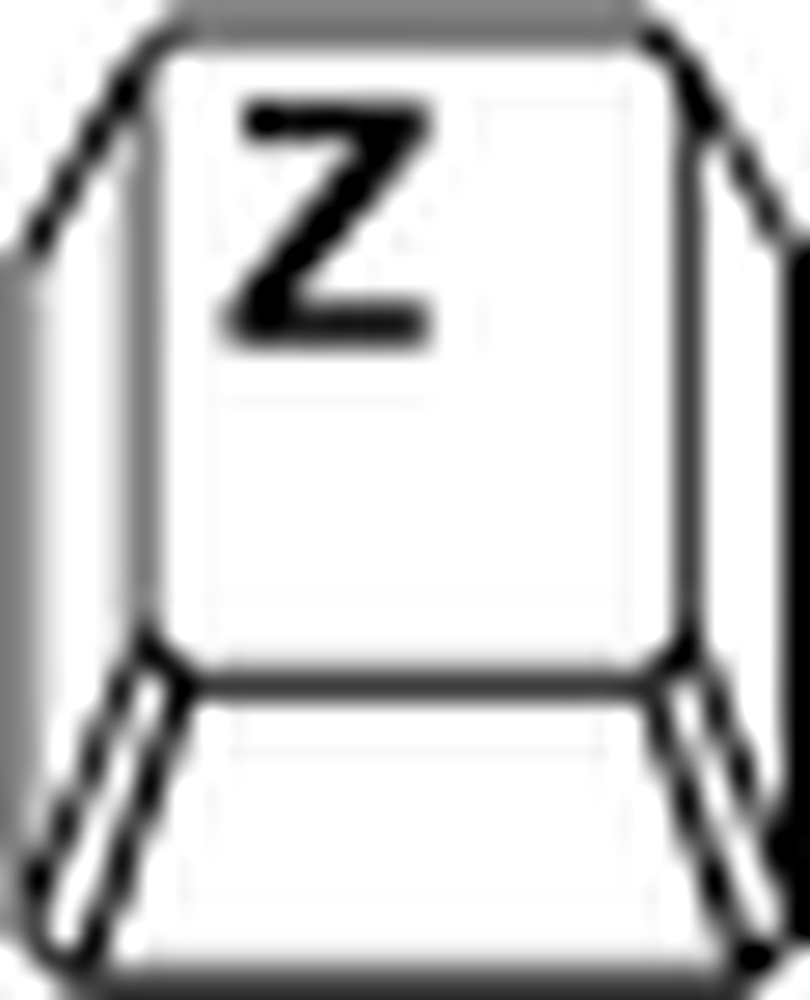 . Да, това е истинският инструмент за мащабиране, а не инструментът Dodge. Увеличете с левите кликвания, намалете с ALT плюс ляв клик. Това вероятно е най-основният инструмент в кутията с инструменти.
. Да, това е истинският инструмент за мащабиране, а не инструментът Dodge. Увеличете с левите кликвания, намалете с ALT плюс ляв клик. Това вероятно е най-основният инструмент в кутията с инструменти.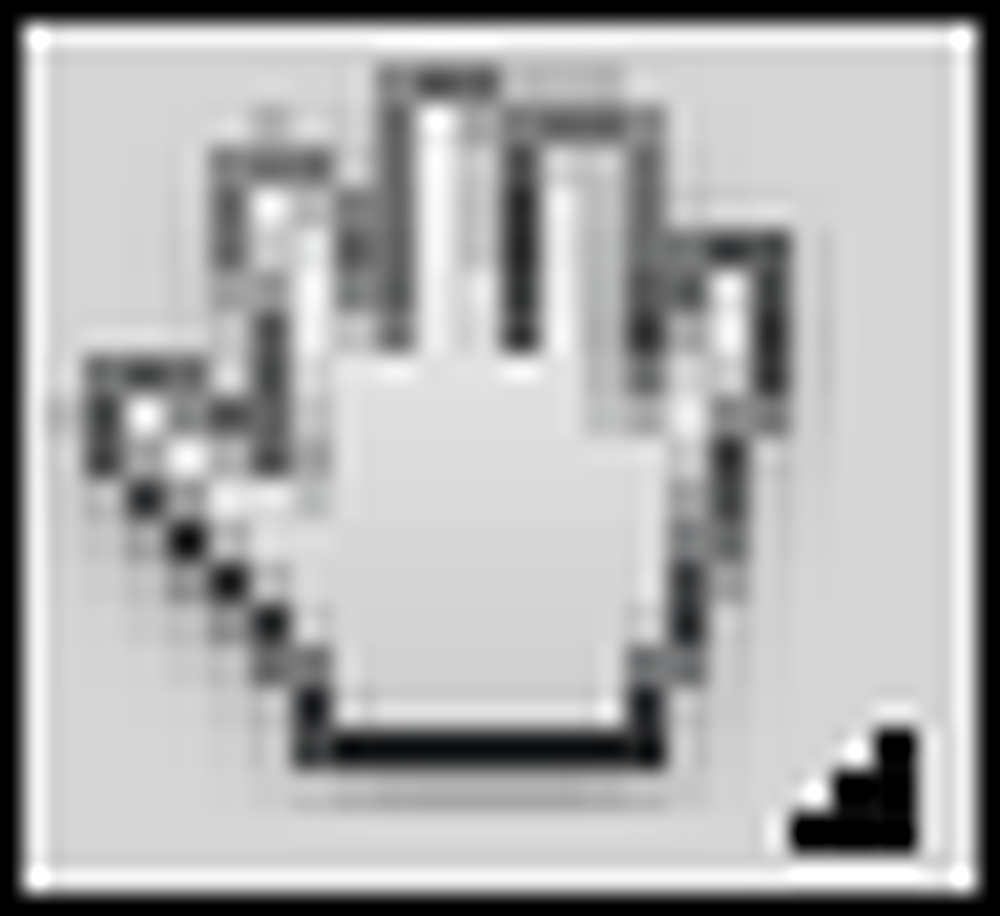
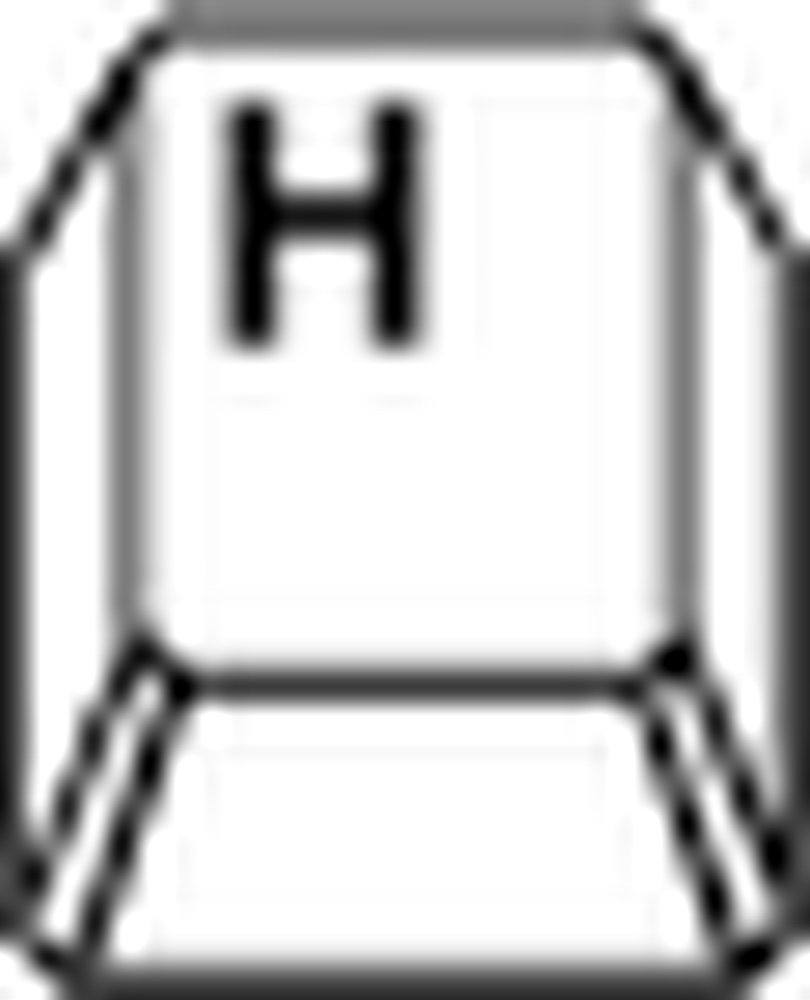 . Превъртате в документа без да използвате скролера или стрелките за превъртане. Натиснете и задръжте клавиша за интервал по всяко време, за да използвате инструмента за бърза употреба, освободете Space, за да се върнете към предишния инструмент.
. Превъртате в документа без да използвате скролера или стрелките за превъртане. Натиснете и задръжте клавиша за интервал по всяко време, за да използвате инструмента за бърза употреба, освободете Space, за да се върнете към предишния инструмент.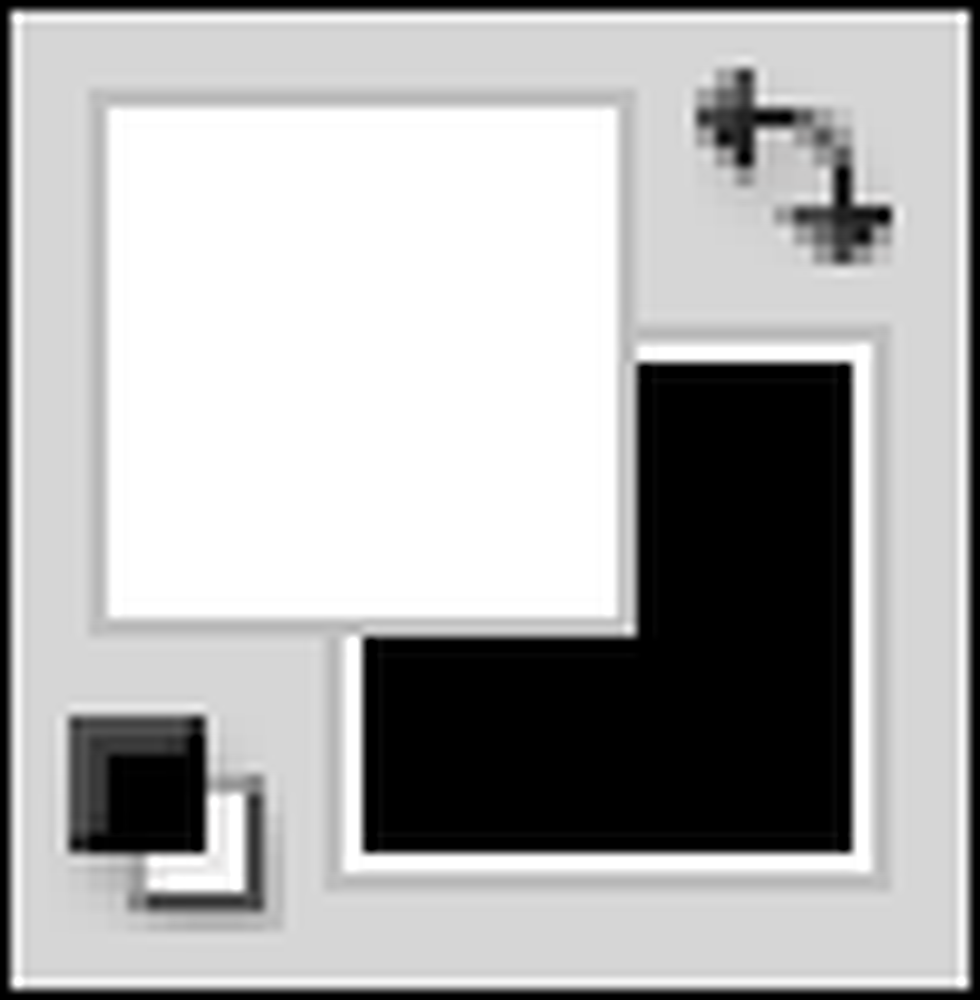
 разменя два цвята.
разменя два цвята. 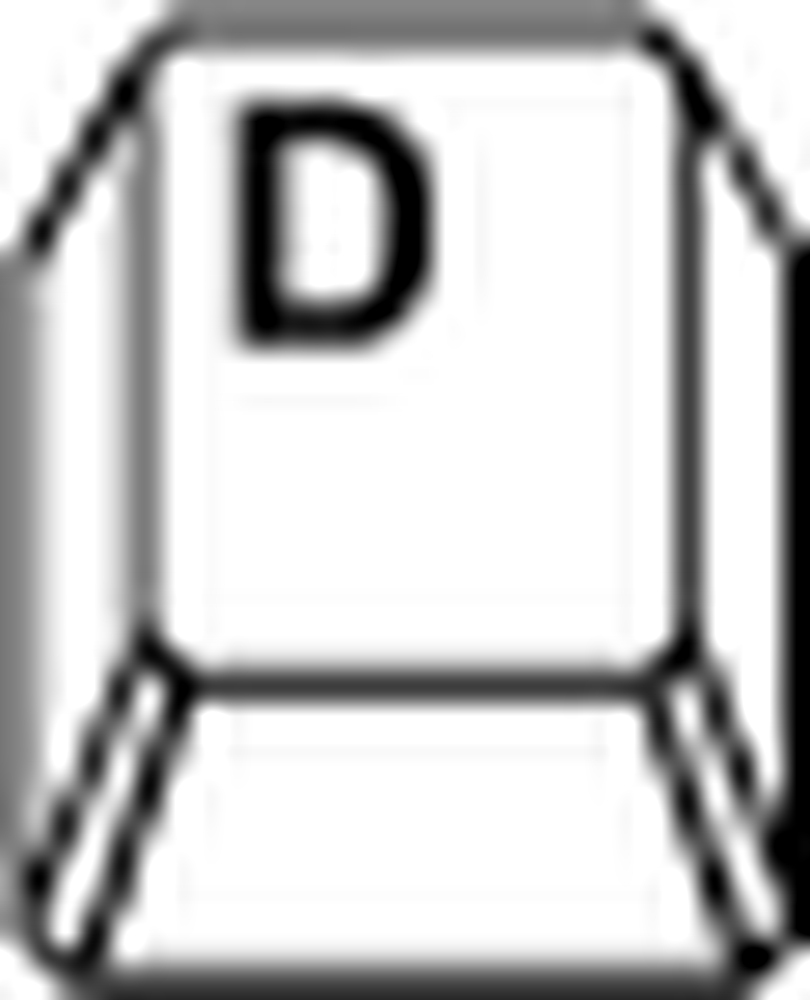 се връща към цветовете по подразбиране, черно и бяло.
се връща към цветовете по подразбиране, черно и бяло.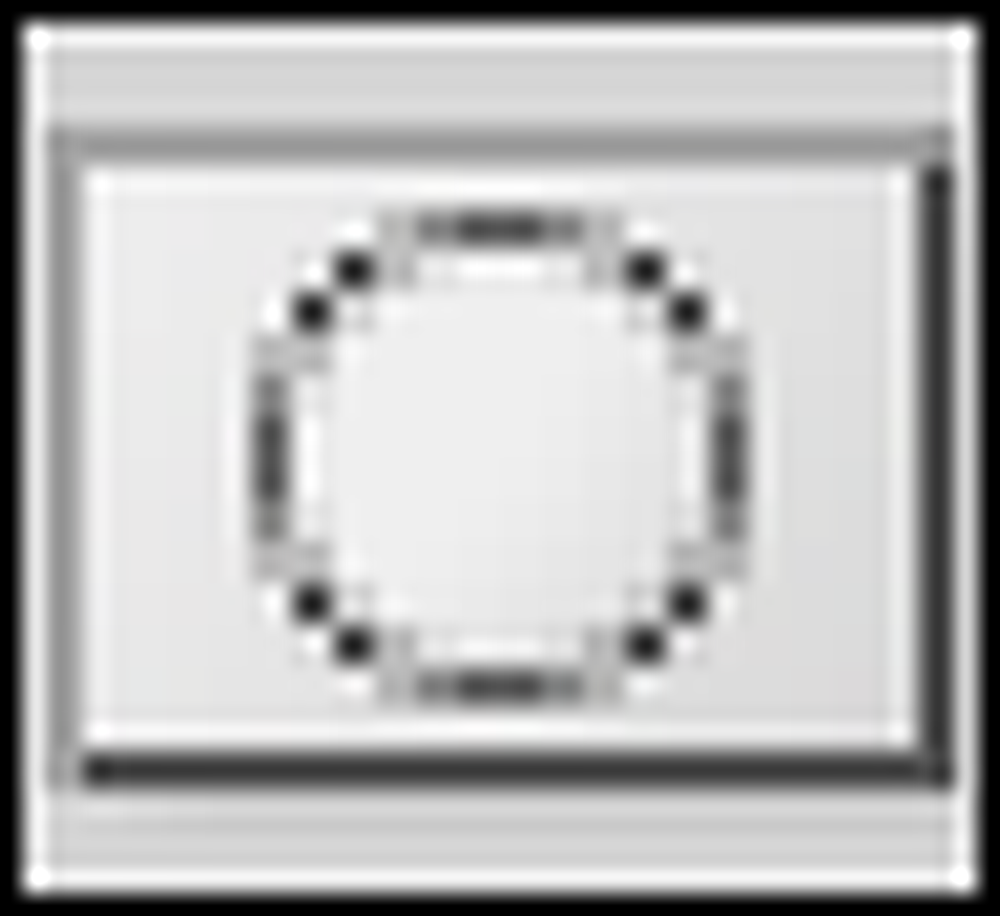
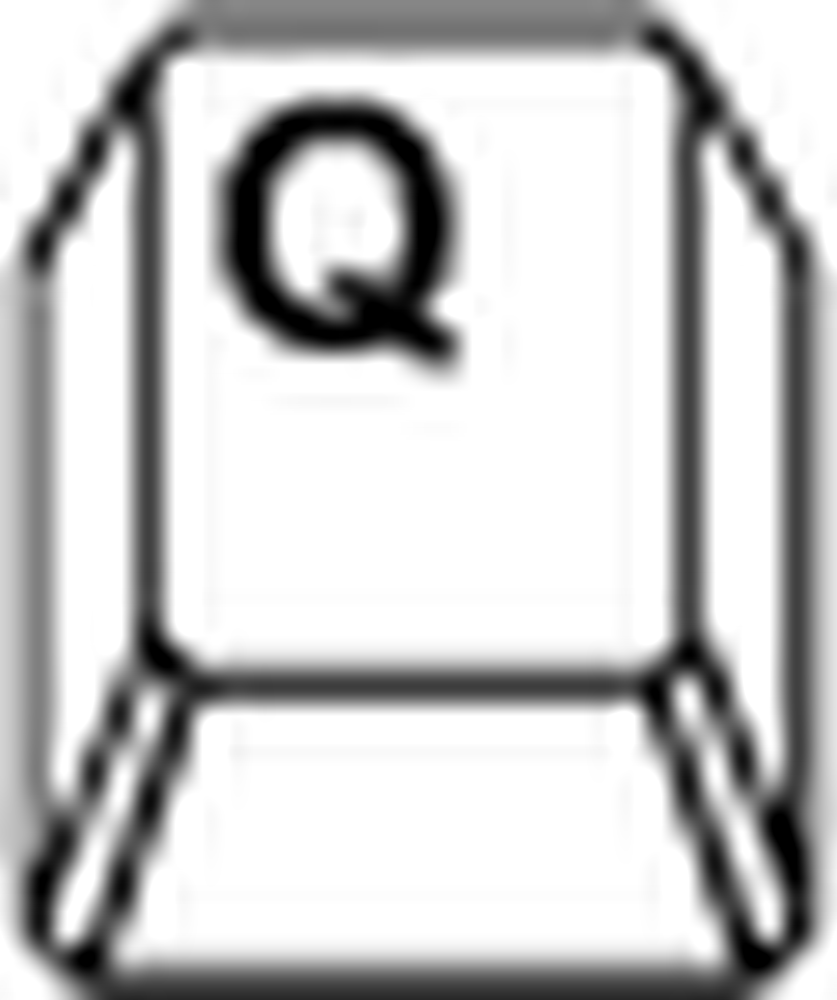 . Алтернативен режим за създаване на сложни селекции с инструментите Brush, Eraser и Paint Bucket. Клавишът Q превключва към и от режима за бърза маска.
. Алтернативен режим за създаване на сложни селекции с инструментите Brush, Eraser и Paint Bucket. Клавишът Q превключва към и от режима за бърза маска.



